 La framboise314 est conçue pour fonctionner avec une carte SD. Pratique, léger et pas cher… Oui mais… comme toujours en informatique, il y a le côté obscur de la force ! La durée de vie des cartes SD est limitée entre 10 000 et 100 000 écritures ! Et votre OS ne travaille QUE sur cette carte. Même si les constructeurs ont intégré des mécanismes de répartition d’écriture pourquoi ne pas booter sur un disque dur externe ?
La framboise314 est conçue pour fonctionner avec une carte SD. Pratique, léger et pas cher… Oui mais… comme toujours en informatique, il y a le côté obscur de la force ! La durée de vie des cartes SD est limitée entre 10 000 et 100 000 écritures ! Et votre OS ne travaille QUE sur cette carte. Même si les constructeurs ont intégré des mécanismes de répartition d’écriture pourquoi ne pas booter sur un disque dur externe ?
Au sommaire :
Pitié pour la carte SD de votre framboise314 : Bootez sur un disque dur USB
Prérequis
Attention, cet article s’applique pour une installation de Raspbian seul sur une carte SD. Si vous utilisez NOOBS l’installation est différente !
Premier démarrage
Pour commencer, regardons comment démarre notre framboise314. Oui je sais, vous branchez la prise micro-usb, ça clignote (oui c’est joli 🙄 ), l’écran s’illumine, y’a plein de trucs qui s’écrivent et… ouf ça y est le curseur de la souris apparait sur un fond de LXDE ! Vous êtes prêt(e) à vous amuser.
Le SOC et le démarrage de LINUX
La mise sous tension
En fait ce qui nous intéresse ici, ce sont les toutes premières secondes de ce démarrage. Juste après que vous ayez branché la prise micro-usb, ou appuyé sur le bouton reset fraîchement installé sur votre Raspberry Pi. Dans un premier temps, le signal RUN s’établit, le SOC se réveille. Le SOC c’est le Sytem On a Chip (Système Sur une Puce) de Broadcom. Ce SOC BCM2835 contient un processeur ARM ARM1176JZF-S core (ARM11) cadencé à 700 MHz, un GPU VideoCore IV chargé du traitement de la vidéo et capable de traiter le 1080p30 h.264/MPEG-4 (encodeur et décodeur), 256 Mo de RAM ou 512 Mo de RAM, de la mémoire cache et d’autres babioles qui accompagnent généralement les microprocesseurs (GPIO, timers, BUS divers et variés – I2C – SPI, contrôleur d’interruption – PIC, contrôleur de mémoire -MMU, UART…).
Pour comprendre comment booter sur le disque dur externe USB, il faut d’abord comprendre comment notre framboise314 boote lorsqu’elle n’a que la carte SD à sa disposition.
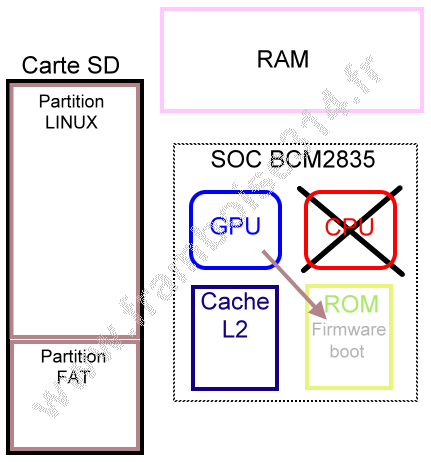 A la mise sous tension, seul le GPU est activé. Le processeur ARM reste en veille, la SDRAM est désactivée. Le SOC comporte une ROM (Read Only Memory – Mémoire Morte) dans laquelle le fabricant a programmé le premier étage du bootloader. Lors de son réveil, le GPU est paramétré pour exécuter le programme qui est dans cette ROM. C’est ce qu’il fait et le firmware contenu en ROM a pour seul objectif d’accéder à la carte SD, qui doit être formatée en FAT (enfin, au moins la première partition), ce qui explique que si vous lisez la carte SD sur une machine zindozs, vous ne voyez qu’une toute petite partition de 55 Mo sur votre carte de 4 Go… C’est bien suffisant pour ce qu’on a a faire !
A la mise sous tension, seul le GPU est activé. Le processeur ARM reste en veille, la SDRAM est désactivée. Le SOC comporte une ROM (Read Only Memory – Mémoire Morte) dans laquelle le fabricant a programmé le premier étage du bootloader. Lors de son réveil, le GPU est paramétré pour exécuter le programme qui est dans cette ROM. C’est ce qu’il fait et le firmware contenu en ROM a pour seul objectif d’accéder à la carte SD, qui doit être formatée en FAT (enfin, au moins la première partition), ce qui explique que si vous lisez la carte SD sur une machine zindozs, vous ne voyez qu’une toute petite partition de 55 Mo sur votre carte de 4 Go… C’est bien suffisant pour ce qu’on a a faire !
Sur cette première partition de la carte SD (mmcblk0p1) on trouve :
- bootcode.bin : second étage du bootloader – démarre avec la SDRAM hors service
loader.bin : 3rd stage bootloader, starts with SDRAM enabled (intégré à bootcode.bin)
- start.elf: firmware binaire du GPU – fourni par la fondation.
- kernel.img: Le noyau de l’OS à exécuter par le processeur ARM. Normalement c’est LINUX.
- cmdline.txt: paramètres passés au noyau lors du boot.
Chargement de bootcode.ini
La seule chose qui intéresse le firmware en cours d’exécution dans notre GPU, c’est de repérer bootcode.bin (le deuxième étage du bootloader) et de le charger dans le cache de Niveau 2 (L2).
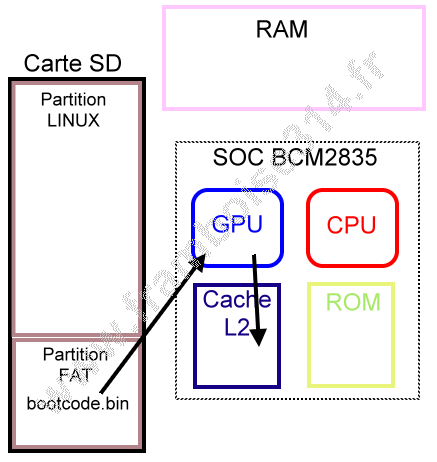 Ce qu’il fait avec empressement ! Quand bootcode.bin est chargé dans le cache, le premier étage lui donne les commandes et c’est maintenant bootcode.bin que notre GPU exécute.
Ce qu’il fait avec empressement ! Quand bootcode.bin est chargé dans le cache, le premier étage lui donne les commandes et c’est maintenant bootcode.bin que notre GPU exécute.
bootcode.bin met en service la RAM, et charge start.elf, le code principal du GPU en haut de la mémoire (l’ARM utilise la partie basse).
Exécution de start.elf par le GPU
Le GPU exécute start.elf lit config.txt et cmdline.txt puis paramètre un certain nombre de choses, dont la répartition de la mémoire SDRAM entre le GPU et le CPU.
Enfin start.elf charge kernel.img tout en bas de la SDRAM. kernel.img est une image bit à bit du noyau LINUX.
Exécution de kernel.img par le processeur ARM
C’est ensuite seulement que le processeur ARM est « réveillé » (en fait le GPU relâche le reset du CPU qu’il maintenait depuis la mise sous tension…) et la première chose qu’exécute le CPU est kernel.img.
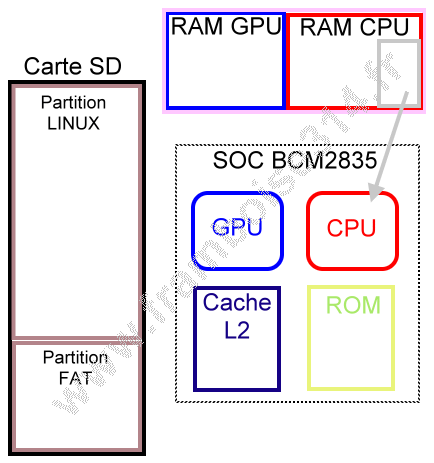 On voit donc que cette première séquence de démarrage est difficilement modifiable, puisqu’elle débute obligatoirement en ROM dans le SOC et s’enchaîne jusqu’au chargement du noyau LINUX. Dans l’image ci-dessus, l’ARM exécute le kernel qui se trouve en RAM.
On voit donc que cette première séquence de démarrage est difficilement modifiable, puisqu’elle débute obligatoirement en ROM dans le SOC et s’enchaîne jusqu’au chargement du noyau LINUX. Dans l’image ci-dessus, l’ARM exécute le kernel qui se trouve en RAM.
Le ROOT FILE SYSTEM
kernel.img recherche alors le système de fichier Root (RFS = rootfs = Root File System). Le Root File System est le composant de base de LINUX. Un RFS contient tout ce qui est nécessaire au fonctionnement de Linux. Il contient les applications, les fichiers spéciaux d’accès aux périphériques, les fichiers de configuration, les données et bien plus encore… Sans Root File System, votre LINUX est incapable de fonctionner.
En général vous lisez cannot mount rootfs suivi par un kernel panic !
Si cela vous arrive, votre système ne redémarrera pas… et ça peut prendre un moment pour localiser le problème.
Il est possible que votre disque/carteSD/clé USB n’ait pas été détecté lors du reboot ou que pour une raison ou une autre, il soit passé de sda à sdb, par exemple…
Installer le disque dur
Dernière étape, on va déplacer le Root File System sur le disque dur, et indiquer au système que c’est sur le disque dur, et non plus sur la carte SD qu’il doit travailler. Les étapes que nous venons de voir (sauf la dernière) restent valables. Simplement une fois le noyau kernel.img chargé en RAM, il va travailler avec le RFS présent sur le disque dur.
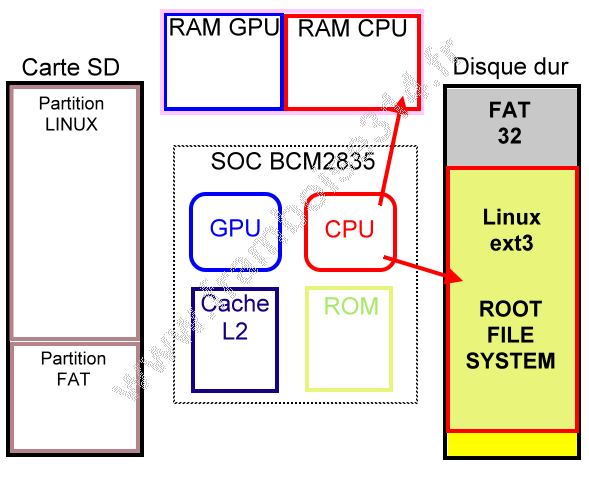 Vous avez tout suivi ? (sinon revenez en arrière… ça vous aidera d’avoir bien compris la séquence de boot, en cas de mauvais fonctionnement !). Allez on y va !
Vous avez tout suivi ? (sinon revenez en arrière… ça vous aidera d’avoir bien compris la séquence de boot, en cas de mauvais fonctionnement !). Allez on y va !
Préparer le disque
Ajouté le 1er Mai 2013
Suite à la judicieuse remarque de JPingouix (voir les commentaires) : « Juste un détail, si je peux me permettre: il serait sans doute souhaitable de préciser dans le tuto que, si le disque n’était pas dans un environnement Linux précédemment, il faut commencer par le formater pour créer une partition primaire avec fdisk, puis mkfs -t ext4 /dev/sda1 (ou autre).
Ceci avant de lancer le dd, bien sûr.«
Je précise que si votre disque dur n’a jamais été utilisé sous Linux, il faudra le préparer pour cet usage. Je n’avais pas pensé à cette préparation car j’avais utilisé un disque dur déjà formaté pour Linux.
Fin de la partie ajoutée le 1er Mai 2013
Tout d’abord, si votre disque dur est connecté à votre framboise314, et que vous l’utilisez déjà sous Linux, il va falloir démonter la partition que vous réservez pour en faire un RFS.
Sinon, créez la structure nécessaire au fonctionnement sous Linux. Dans mon cas c’est /dev/sda2 que j’ai réservé à cet usage. (voir cet article).
sudo umount /dev/sda2
Ma partition /dev/sda2 était montée dans /home/pi/freecom, le umount la démonte, ce que confirme le df…
Transférer le ROOT FILE SYSTEM
Maintenant nous allons copier le Root File System présent dans /dev/mmcblk0p2, dans la partition ext4 de la carte SD. On pourrait penser utiliser cp, mais on va se heurter à des problèmes avec les droits. Il vaut mieux utiliser la méthode radicale qui est de copier secteur par secteur avec dd, brutalement, sans se préoccuper du contenu (c’est du Hard Copy !). Je vous rappelle que dd écrase sans espoir de retour les données qui sont dans of… Vérifiez bien (plusieurs fois) que vous avez passé les bons paramètres à la commande dd ! En particulier le nom de la partition de destination.
sudo dd if=/dev/mmcblk0p2 of=/dev/sda2 bs=512
En clair : copie tout ce qui est dans la carte SD vers la partition sda2 du disque dur, par blocs de 512 octets (bs=block size).
 Si je remonte la partition d’origine (souvenez vous, elle était formatée en ext3 !) sur /home/pi/freecom : le système proteste… C’est bon signe, puisque dd doit avoir écrasé la partition d’origine (en ext3) par la RFS de la carte SD (en ext4).
Si je remonte la partition d’origine (souvenez vous, elle était formatée en ext3 !) sur /home/pi/freecom : le système proteste… C’est bon signe, puisque dd doit avoir écrasé la partition d’origine (en ext3) par la RFS de la carte SD (en ext4).
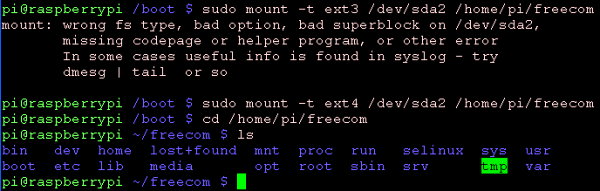 Par contre aucun problème pour monter cette partition en précisant le type (-t) ext4. Un ls confirme que les données d’origine (dans mon cas c’était une copie de /etc) ont bien été remplacées par le RFS de la carte SD (on reconnait l’arborescence de base de LINUX).
Par contre aucun problème pour monter cette partition en précisant le type (-t) ext4. Un ls confirme que les données d’origine (dans mon cas c’était une copie de /etc) ont bien été remplacées par le RFS de la carte SD (on reconnait l’arborescence de base de LINUX).
Il nous reste encore un ou deux détails à régler pour que tout ça fonctionne.
Modifier cmdline.txt
Tout d’abord dans /dev/mmcblk0p1, nous alons modifier les paramètres de cmdline.txt pour signifier au noyau que le Root File System se trouve à partir de maintenant sur /dev/sda2. Comme c’est la partition accessible en zindozs de notre carte SD, vous pouvez le faire avec le bloc note en insérant la carte SD dans le lecteur de carte de votre PC. Sinon sous LINUX la partition /dev/mmcblk0p1 est montée dans /boot. Un petit coup de nano fera l’affaire :
cd boot sudo nano cmdline.txt
Dans nano, remplacez la partie root=/dev/mmcblk0p2 par root=/dev/sda2
Modifier fstab
Il y a encore une toute petite chose, quand le système se lance, le fichier fstab (voir article précedent) donne les instructions concernant les partitions à monter et où les rattacher. Il faudra également le modifier en mettant en commentaire la ligne commençant par /dev/mmcblk0p2 (ajouter un # au début de la ligne) pour la dévalider.
Si vous aviez suivi l’article précedent et que vous avez une ligne commençant par /dev/sda2 : supprimez cette ligne, et ajoutez une nouvelle ligne en fin du fichier fstab :
/!\ Il s’agit ici du fichier fstab qui se trouve dans la partition /dev/sda2, pas de celui qui est sur /dev/mmcblkop2 /!\
/dev/mmcblk0p1 /boot vfat defaults,ro 0 2 #/dev/mmcblk0p2 / ext4 defaults,noatime 0 1 /dev/sda2 / ext4 defaults,noatime 0 1
Au passage, notez que j’ai mis la carte SD (partition FAT) en Read Only (ro) puisqu’on ne fait que lire les fichiers qui s’y trouvent pour les charger en mémoire. Comme la carte est limitée en nombre d’écritures mais pas en nombre de lectures, vous voici tranquille pour un moment. De plus une cinquantaine de Mo suffisent pour /dev/mmcblk0p1, ce qui fait que vous pouvez réutiliser une vieille carte SD de 1GO sans problème.
Vous pouvez maintenant rebooter votre Raspberry Pi, et attendre son redémarrage. Si tout se passe bien il démarre comme d’habitude, sinon, lisez attentivement les textes qui défilent pendant le démarrage, c’est là que vous trouverez les réponses à vos questions en cas de « ratage » (si, si, j’en ai eu aussi).
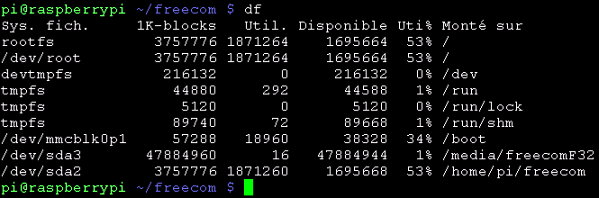 Par contre… Mauvaise surprise avec un df puisque la partition /dev/sda2 est affichée avec une taille d’un peu moins de 4Go. Enfin, si vous avez suivi depuis le début, vous vous souvenez que dd fait une copie brute de la partition. Donc le résultat est une partition de 4 Go environ. Sacré dd !
Par contre… Mauvaise surprise avec un df puisque la partition /dev/sda2 est affichée avec une taille d’un peu moins de 4Go. Enfin, si vous avez suivi depuis le début, vous vous souvenez que dd fait une copie brute de la partition. Donc le résultat est une partition de 4 Go environ. Sacré dd !
Étendre le ROOT FILE SYSTEM
Premier réflexe, aller dans raspi-config et choisir l’option expand-rootfs ! Mauvaise pioche 🙁 ! Apparemment dans le script, la partition à « expanser » est inscrite en dur, ce doit être /dev/mmcblk0p2. Je n’ai pas le temps (et l’envie) de dépiauter le script. Allez on se le fait avec nos p’tites mimines?
sudo resize2fs /dev/sda2
Vous voyez, c’est pas si compliqué. En plus resize2fs est un pote à moi, lui aussi il a tendance à occuper tout l’espace disponible (voir premier paragraphe de cet article).
Et cette fois c’est parfait, notre rootfs fait bien près de 200 Go.
Conclusion
 Une fois toutes ces manips terminées, vous disposez d’un Raspberry Pi bootant sur un disque dur USB externe. Vous n’êtes plus limité(e) par la taille de la carte SD qui accueille votre OS. A vous de trouver l’utilisation de tout cet espace disponible.
Une fois toutes ces manips terminées, vous disposez d’un Raspberry Pi bootant sur un disque dur USB externe. Vous n’êtes plus limité(e) par la taille de la carte SD qui accueille votre OS. A vous de trouver l’utilisation de tout cet espace disponible.
Je n’ai pas encore testé les performances de cette configuration. Ce sera la prochaine étape (et un prochain article) de cette série d’articles consacrées à l’utilisation d’un disque dur sur le Raspberry Pi.
Finalement, n’ayant pas encore pu consacrer du temps aux tests, je vous conseille de lire le Blog de Yop, qui l’a fait et a publié les résultats.
Comme d’habitude, vos commentaires seront les bienvenus…
Références
- http://aros-exec.org/modules/newbb/viewtopic.php?topic_id=7246
- https://github.com/dwelch67/raspberrypi
- http://raspberrypi.stackexchange.com/questions/1200/what-happens-during-the-boot-process
- http://lynxline.com/lab-3-r-pi-booting-process/
- http://darmawan-salihun.blogspot.fr/2012/12/moving-raspberry-pi-root-filesystem-out.html
- http://www.raspberrypi.org/phpBB3/viewtopic.php?f=27&t=17763
- http://blog.uggy.org/post/2013/01/21/Test-vitesses-acc%C3%A8s-disque-RaspberryPi
- http://www.raspberrypi.org/phpBB3/viewtopic.php?f=63&t=35436


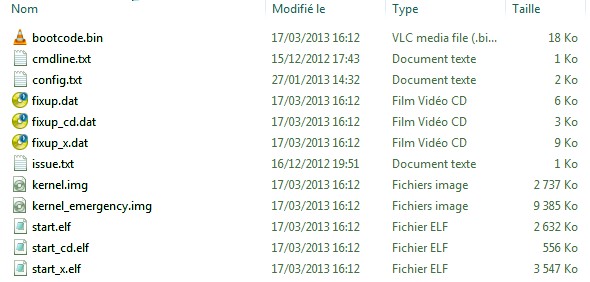
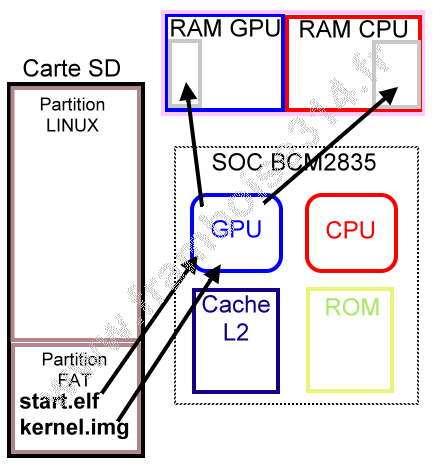
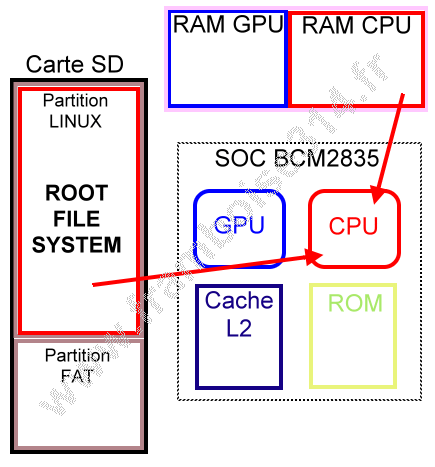
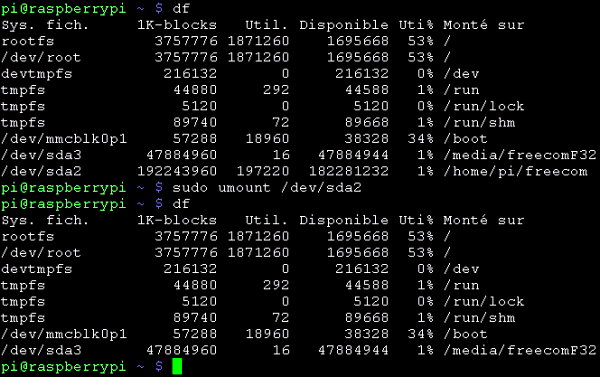

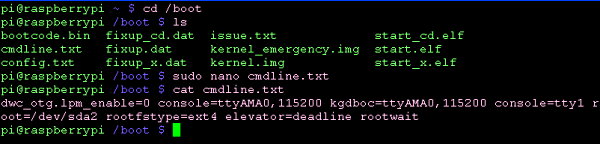

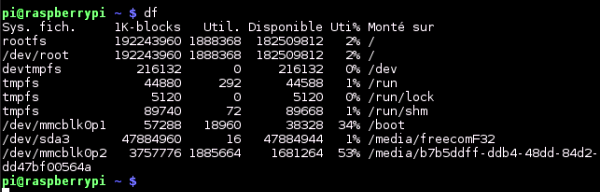
Super article, merci à toi, je ne manquerais pas de le mettre en application dès que j’en aurais le temps.
Bonjour,
Oui ça parait intéressant mais …
La durée de vie d’une SD est identique à celle d’une clé usb qui est également limitée en écritures donc au lieu de remplacer la SD on remplacera la clé usb ce qui revient au même.
Par contre on peut augmenter considérablement la durée de vie de ces deux supports en effectuant le swap en mémoire ram.
Bonjour Jean
qui a parlé de clé USB? disque dur USB, un vrai, qui tourne, avec un moteur 😉
alors là oui….
Cordialement
François
Salut,
L’article est super intéressant, merci !! 😀
Superbe article, j’attends avec impatience le suivant pour comparer les perfs. Bravo…
Très intéressant, bravo!
Petite question: qu’arrive-t-il en cas de opdate et upgrade ?
Merçi.
Bonjour
En cas d’update + upgrade…
tout se passe normalement, simplement c’est le système de fichiers sur le disque dur qui est mis à jour
Cordialement
François
Le fait de monter /boot en lecture seule peut poser souci pour les mises à jour. Par exemple le paquet raspberrypi-bootloader n’apprécie pas de ne pas pouvoir se mettre à jour dans /boot.
Merci pour ces excellents tutos :
le ton et la manière permettent de faire connaissance de Linux de façon très simple. Aujourd’hui, il ne me reste plus qu’ à faire la modification du cmdline.txt et étapes suivantes . Tout le reste a marché comme sur des roulettes grâce aux explications très didactiques et claires.
Franchement : BRAVO
Merci pour ce commentaire
Bon amusement avec le Raspberry Pi
Cordialement
François
Bonjour,
Merci pour le tuto,
Une question est-il possible de faire du dual-boot ? (ou 3) ?
A bientôt,
Bonjour
Ce sera l’objet d’un article sur Berryboot
Je veux TESTER avant de publier …
Cordialement
Francois
Bonjour,
voici qques commentaires issus de mon expérience sur ces excellents tutos :
– il faut être (très, très) patient dans les manips sur les formatages, resize, et copies . Avec un disque de 60 G0 , j’ai du attendre plus d’une heure pour certaines étapes (la nuit , c’est très bien)
– une fois que tout fonctionne, j’ai comparé les temps pour aller jusqu’au Login (Login) et pour lancer le bureau (Startx) : le gain est de l’ordre de 25% !
– ma config : Raspi : B, 512MO, , dongle Wifi (Ebay , 4€), DD 60GO-2.5″-5400 tr (un peu ancien), écran sur HDMI, clavier USB, bouton Reset comme expliqué pas très loin.
Mon objectif est d’en faire mon serveur Mail : Citadel ? si vous avez des conseils je suis preneur. Merci d’avance
Bonjour
Et merci pour toutes ces infos. Effectivement la patience est de rigueur dans certaines étapes !
Si vous réalisez votre serveur mail, et si vous le souhaitez, votre tuto aura sa place sur ce blog et je vous en laisserai bien sûr la paternité!
Cordialement
François
si j’ai tout compris dans ce tuto, il nous reste une carte SD qui sert juste de bootloader et dire au raspberry que les fichiers se trouvent sur le HDD en /dev/sda…
Que ce passe t’il si on veut remettre une autre carte SD avec un autre OS (RaspBMC, ArchLinux par exemple…) ?
Normalement, le fonctionnement du RPi se retrouve comme à l’origine, c’est a dire comme si on avais fait aucune modif et tout se passe sur la carte SD ?
Bonjour
La réponse est … voui !
Vous remettez une carte SD et votre Raspberry Pi redevient « comme avant ». C’est idéal pour expérimenter !
Cordialement
François
Félicitation et Merci pour ce tuto très instructif !
Je pense avoir compris le fonctionnement, pourriez-vous me confirmer le point suivant ? Si, j’installe sur un second disque dur la distribution RASPBMC en /dev/sda2, logiquement je n’ai qu’a brancher ce disque dur pour démarrer sur cette distribution ? Je peux ainsi switcher à volonté entre mes distributions selon que je branche l’un ou l’autre disque dur ?
Merci d’avance pour votre réponse.
Bonjour
C’est une manip que je n’ai pas testée, mais vous êtes dans le vrai. la seule contrainte c est que le noyau (qui est sur la carte SD) soit le même…
Mais n’hésitez pas à venir parler du résultat de vos essais ici ! Et si vous le souhaitez, votre tuto aura sa place sur ce blog et je vous en laisserai bien sûr la paternité!
Cordialement
François
Bonjour ;
Article très intéressant. Avant de tester j’aimerai savoir ce qu’il en est de l’alimentation électrique du disque dur.
Merci
Jacques
Bonjour Jacques
Le disque dur est alimenté par le port USB, via un HUB USB 4 ports qui fournit l’alim. pour tous les périphériques et le Raspberry Pi (voir : https://www.framboise314.fr/alimentez-la-framboise314-en-lui-ajoutant-des-ports-usb-un-hub-4-ports-pour-le-raspberry-pi/).
Ça fonctionne parfaitement ici.
Cordialement
François
Bonjour ; enfin re :0)
En fait la question qui me taraude est la puissance nécessaire. Le DD n’est il pas trop gourmand ?
Merci
Jacques
Celui que j’utilise ne fonctionne pas avec le RasPi seul, avec le HUB USB qui délivre 2A, il n’y a aucun problème…
Cordialement
François
bonjour,
bon j’arrive quelques temps après la bataille mais tant pis je donne mon expérience ça pourra peut-être servir….
Donc en ce qui concerne le hub chez moi c’est un D-link DUB-H7 (4 ports +2 port d’alimentation USB) je banche donc uniquement mon hub sur le courant et tout le reste sur le hub ( disque dur 1 USB+1 sur port d’alim, mon raspberry sur le deuxième port d’alim USB, et il me reste 2 prises USB libre après avoir branché clavier et souris)
http://www.dlink.com/fr/fr/home-solutions/connect/usb/dub-h7-7-port-usb-2-0-hub
Sinon pour le tuto ben il est super bien.
Il faut vraiment suivre les instruction à la lettre et ne pas hésiter à passer du temps sur les liens expliquant ce que l’on fait pour pouvoir adapter tout ça à ce que l’on veux faire…..
En tout cas très agréable et instructif à lire.
Merci
Bonjour François,
Merci pour ce tutoriel que j’aurais dû suivre bien avant, puisque la microSD que j’ai recyclée pour mon Raspberry Pi (une Sandisk 8 Go fournie à l’origine avec mon téléphone Android) a dû souffrir de mes quelques jours de tests de Raspbian, XBMC, OpenELEC & co. (erreurs de type I/O sur le journal de la partition ext4 à n’importe quel moment…).
Quoi qu’il en soit, j’ai suivi à la lettre le tutorial, et une question me vient : pourquoi indiquer de faire un dd avec une taille de blocs (bs=) de 512 octets ? Il s’agit de la valeur par défaut de la commande dd, qui est absolument ridicule de nos jours : j’ai lancé la commande telle quelle pour recopier la partition d’origine (8 Go) sur un disque de 500 Go, et au bout de 10 heures d’exécution, toujours rien !
A bout de patience, j’ai fait un reset de la machine, puis j’ai relancé la commande avec bs=32M, et là, l’opération s’est faite en très exactement 9 minutes (530 secondes à 15,9 Mo/s). Je n’ai pas testé avec d’autres tailles de bloc, vu que l’USB 2.0 limite de toute façon les taux de transfert à 30/35 Mo/s. Mais il me paraît indispensable, en 2013, d’ajuster ce paramètre à la hausse.
Autrement, rien à redire sur la suite de la procédure qui vulgarise parfaitement le processus qui, au fond, reste d’une simplicité enfantine pour le public visé (utilisateurs de Raspberry Pi).
A noter qu’il est parfaitement possible de faire la même chose sous Windows (recopie de partition d’un disque vers un autre, même de taille différente, puis redimensionnement) avec un outil comme l’excellent Paragon Backup & Recovery Free.
D’autant que cet utilitaire permet, du coup, de conserver une sauvegarde des partitions de la carte SD dans un fichier archive (éventuellement compressée), ce qui peut s’avérer indispensable !
Ceci étant dit, depuis que j’ai indiqué au Pi d’utiliser le disque dur et non plus la carte SD, celui-ci met un temps infini à accéder au disque (60 secondes pour passer de l’instruction « waiting for /dev to be fully populated » à la suivante, par ex.), ce qui ralentit infiniment n’importe quelle action sur la machine. Les débits semblent corrects (comme lors de l’exécution de dd avec bs=32M) mais les temps d’accès sont exécrables, comme si le disque se bloquait lorsque le système tente d’y accéder. Il ne se met pourtant pas en veille et fonctionne parfaitement sous Windows.
Je ne sais pas d’où ça vient, ni même si d’autres ont eu un souci similaire. Le disque est un Seagate 500 Go 2.5 en SATA dans un boîtier USB 3.0 (Orico 2598SUS3), lui-même connecté à un hub USB 7 ports autoalimenté relié sur le Pi, relié au secteur via un adaptateur secteur > USB. J’ai même branché le disque avec un câble USB 2.0 pour exclure tout problème d’alimentation, rien n’y fait.
J’essaierai avec un autre boîtier et un autre disque d’ici quelques jours…
Bonjour Maxime,
Merci pour votre commentaire, qui amène ds infos très intéressantes. Effectivement la valeur par défaut de bs est 512 octets. Ca me semblait une valeur réaliste car elle correspond à le taille d’un secteur du disque dur. La page http://doc.ubuntu-fr.org/dd indique qu’on peut mettre une valeur plus grande, alors pourquoi pas?
Pas de délai important avec le DD ici, j’ai un hub 4 ports qui alimente l’ensemble RasPi + périphériques (Alim 2A)…
Tenez nous au courant de vos essais.
Cordialement
François
Après tests, le problème est lié à l’alimentation du disque dur ; avec un autre boîtier (Safedisk Mini II USB 2.0/eSATA), les mêmes symptômes apparaissent, bien que moindres.
Je me suis penché sur la multitude de messages que je voyais sur la console, plus ou moins nombreux : « reset high-speed usb device number 7 using dwc_otg ».
Une recherche sur Google m’a indiqué que d’autres personnes avaient ce souci, justement avec Raspbian, et justement avec un disque dur externe monté comme disque système.
Pour résoudre ce problème, il faut donc tout simplement connecter le port USB « données » du disque sur l’un des 2 ports du Pi (et PAS sur le hub USB) et l’alimentation du disque dur sur un port USB du hub (ou autre source électrique séparée du Pi).
J’avais en effet fait l’erreur de connecter les 2 ports USB du disque (données + alimentation) sur le hub, lui-même relié sur l’un des ports du Pi, en pensant que l’alimentation séparée du hub soulagerait le Pi. Ce n’est visiblement pas le cas 😉
Attention, donc, à ce type d’erreur « reset high-speed usb device number using dwc_otg » lorsque vous utilisez un disque externe avec le Pi… A chaque affichage de ce message, j’obtenais un ralentissement de 30 secondes !
Merci Maxime
pour ces informations qui seront certainement utiles pour ceux qui ont ce genre de problème
Cordialement
François
Sinon, un hack possible qui apriori n’a effleuré personne, puisque je ne le vois évoqué, ni sur framboise314, ni dans les sources qu’elle contient… ne requiert que 4-5 soudures. (travaillez hors tension, une bourde est toujours imprévisible)
le hack : isoler puis remplacer l’alimentation USB
il peut être effectué soit sur votre connecteur USB (partie 1), soit directement sur le cable USB (qui vous sera ensuite indispensable, partie 2)
Les principes de la partie 1 & 2 sont identiques, je les décrits toute deux pour les esprits les plus troublés.
PARTIE 1 – via le connecteur (modif hard du R-Pi)
Assez simpliste, il consiste à déconnecter la broche du conecteur USB fournissant le +5V, et voilà, l’isolation est faite ! =)
(je laisse la masse par sécurité mais c’est optionnel)… raccordez le +5V du connecteur sur celui d’une alim (alim dédié, ou hub)… l’autre borne de l’alim (la polarité opposé, ici, la masse/0V) doit être raccordé à la masse du connecteur… ou n’importe quel autre point de masse dans le cas où vous auriez laissez la masse du connecteur en place.
Avec cette modification en hard, tout les composant du R-Pi nécessitant du 5V sont désevi, et vos periphériques USB tirent le jus sur une autre alim. mais communiquent directement via le R-Pi.
C’est comme ça que je fait fonctionner depuis plusieurs années des périphériques passif et HDD 3,5″ sur mon PC, en détournant la puissance via les connecteurs ou les câbles… j’évite ainsi de modifier les limites des montages de composants d’origine. ex: des ventilateur additionnel pour l’été (pour le PC)
PS: si (suivant votre modèle) les broches +5V des connecteurs ont un fusible (composant CMS vert) pour chacun des ports…. vous pouvez très bien ne dériver qu’un seul port comme décrit plus haut, et utiliser ceux restant comme d’habitude.
PARTIE 2 – via un cable dédié (et votre R-Pi reste intacte !!)
Il vous faudra un câble USB à ouvrir. Gardez en tête que la puissance arrive du câble que vous construisez, mais qu’en aucun cas elle ne pourra rentrer dans le R-Pi car elle n’y ai pas raccordé… donc niveau sécurité pour votre petit bijoux >> OK
Prennez une rallonge USB qui va sur votre port, ouvrez le câble à quelques 5cm du bout (sans le sectionner). Dans cette ouverture coupez le fil +5V (rouge) au plus proche du R-Pi et écartez-le, vous le raccorderez au +5V de l’alim, faite de même pour la masse (noire) en la raccordant à celle de l’alim.
Refermez l’ouverture, gaine thermorétractable, glue, shatertonne… ce que vous avez de plus aproprié sous la main.
…et c’est tout (à part brancher l’alim).
Les tensions 5V du R-Pi et de votre alim étant rigoureusemet proche, cela ne gène en rien la stabilité du flux de donné généré par les broches Data (en 5V également).
pour illustrer au mieux le montage une fois fini (dérivation de la puissance USB) voici
PS: les seuls montages comercialisé que j’ai pu trouver sur le net concernent les musiciens, ingé-son, etc. qui utilisent tous des PC, des cartes d’aquisitions, des cartes filles à foison, et pas mal de cartes externalisés autonomes.
Tous ce petit monde alimenté en 12V, 9V, mais bien souvent aussi en 5V pour un usage « nomade » et « universel ».
Ils ne manquent bien évidemment pas de mettre en avant les avantages de ce montage, comme le AQVOX USB low noise:
– amélioration de la performance des périphériques
– convient aussi aux disques durs USB externes, lecteurs CD/DVD, etc.
– Evite d’utiliser l’alimentation USB perturbée (30 à 200mV)
et faible de l’ordinateur (chose encore plus vrai sur le RaspberryPi)
la stabilité dépend uniquement de la qualité de l’alimentation
le AQVOX USB coûte 100€ car contrairement aux alim. de PC et les bloc d’alim vendu en grande surface 10-20€, qui sont tous des alim à découpage (=hacheur, =bruit >> en mV), c’est une /!\ alimentation linéaire /!\ régulée et stabilisée débitant jusqu’à 1A/5V >> bruit =0,1mV max, contre 30 à 200mV sur un PC de base.
Si vous n’avez aucun besoin de stabilité comme dans un contexte d’aquisition/échantillonage, ou de prototypage électronique sensible, nul besoin d’aquérire un alimentation linéaire, c’est :
– plus volumineux
– plus énergivore (rendement en moyenne 20% moins performant qu’à découpage)
– dégage donc plus de chaleur
seul atout :
– stabilité de la tension incomparable !
(critère incontournable en laboratoire) ; )
– et génère donc très peu de bruit
(idéal pour une installation sensible ou déjà pollué >> en régie, sur scène…)
correctif sur le rendement des alimentations linéaires (quelle bourde… )
alim à découpage >> de 90% à 99%
alim linéaire >> de 20% à 50% (excusez du peu !) ^^’
Excellentissime article, sur le fond et sur la forme. Très bon travail. Je suis tombé sur ce site par hasard, mais j’y retournerai sans hésiter!
Merci et bravo, continuez comme ça.
Voilà, j’ai réutilisé un « vieux » disque externe de 30GB, et tout marche très bien.
Juste un détail, si je peux me permettre: il serait sans doute souhaitable de préciser dans le tuto que, si le disque n’était pas dans un environnement Linux précédemment, il faut commencer par le formater pour créer une partition primaire avec fdisk, puis mkfs -t ext4 /dev/sda1 (ou autre).
Ceci avant de lancer le dd, bien sûr.
Bonjour
Merci pour cette remarque… Et Oh que oui vous pouvez vous permettre ! C’est ce qui fait progresser les articles (et leur auteur… ;o).
Comme mon disque était déja formaté sous Linux je n’y avais pas fait attention.
Les remarques et critiques sont toujours les bienvenues.
Cordialement
François
Lorsqu’on utilise dd, le formatage est inutile puisque l’on copie toute la partition source bloc par bloc: Superbloc, descripteurs, table des inodes, etc., et bien sûr le data. La seule contrainte est que la taille de la partition destination suffise. Accessoirement, on peut aussi la marquer du bon type (observer la source, sans doute 83 ou 85).
Bonjour,
Tout d’abord merci pour cet excellent article, cependant j’ai une question qui me taraude l’esprit : Coyez-vous qu’il serait possible d’utiliser une clé USB au lieu d’un disque dur ?
Merci de votre réponse!
Bonjour
Oui sans hésitation, il suffit de remplacer la partition du HDD par celle de votre clé USB
Cordialement
François
Opération effectuée avec succès, avec une clé USB bas de gamme (Listo) le temps de boot est passé de 10 à 20 secondes, pas de quoi se plaindre !
Merci pour ce super tuto, ma carte SD vous remercie également ;).
Bravo pour cet essai rondement mené !
Bon amusement avec votre framboise314
Cordialement
François
Merci pour cet interressant tuto. Par contre je ne vois pas l interret de remplacer la carte sd par une cle usb dans la mesure ou c est de la flash dans les 2 cas, donc des cycles d ecriture comptées…
Merci pour ce super tuto, très simple à suivre ! 🙂 Et puis la présentation au début de l’article de comment fonctionne tout le processus de démarrage de la bête est très instructive, merci pour toutes ces infos également.
Bonjour à tous,
Merci beaucoup pour cet article, rien à dire c’est très clair : principe, théorie et guide pas à pas, nickel.
J’ai quand même une petite question : sur mon disque dur externe actuel, j’utilise hdparm pour gérer sa mise en veille (il tourne en permanence si non et est assez bruillant). Que se passerait-il si l’on utilisait une de ses partition pour le RFS lors d’un mise en veille ?
Plante lamentable du système ? Freeze au moment du redémarrage ? Passage en veille impossible du fait de l’activité permanente? ou rien ?
Je vais essayer dès que j’aurai le temps, mais si quelqu’un a déjà une idée …
a+
Bonjour,
Je n’ai pas trouvé de réponse, je ne sais pas si en 4 ans vous avez un retour d’expérience ou simplement abandonné l’idée? Est ce que cela ne risque pas de faire freezer le système? Lorsque c’est en route sur d’autres système, cela est bien en fonction sur tous les disques? Alors pourquoi pas aussi sur un raspberry qui boot sur le disque dur?
De mon côté j’ai trouvé ce tuto concernant le hdparm: https://www.htpcguides.com/spin-down-and-manage-hard-drive-power-on-raspberry-pi/
Il n’y aura aucune usure de la carte SD si l’on monte /home sur USB, HD et NFS. A part /var/log & /tmp il y a peu de lecture et ecriture – la carte SD durera des années.
Ceci dit cet article est tres bien pour recycler de vielle carte SD et essayer des distributions diverses et variées.
Et pour le boot en NFS ? Comment initialiser et passé les parametres?
Super tuto, félicitations !
Heu, question idiote : on peut booter depuis le réseau, en mettant l’image sur un NAS par exemple ?
Albert (Einstein) a dit :
« Il n’y a pas de question idiote, seulement une réponse idiote »
alors, hein ?
Pour moi le NAS (Network Attached Storage) est un système de stockage réseau accessible par un protocole genre SMB ou FTP via le réseau. Je ne vois pas comment on pourrait monter une partition à partir d’un NAS…
Par contre sur un partage NFS…
Désolé
Cordialement
François
Comme quoi ce sont bien les réponses qui sont idiotes…
Les NAS peuvent également offrir un partage NFS, s’il n’est pas activé d’office, il faut l’activer pour en bénéficier…
Cordialement
François
Il semblerait que la mise à jours de raspbian (et notamment du système de boot présent sur la carte SD) pose quelques problèmes lorsqu’on essaye de mettre à jours via la commande apt-get upgrade…
Voici un exemple d’erreur rencontrées:
« rm: impossible de supprimer « /boot/bootcode.bin »: Système de fichiers accessible en lecture seulement
dpkg: erreur de traitement de raspberrypi-bootloader (–configure) :
le sous-processus script post-installation installé a retourné une erreur de sortie d’état 1″
Le commentaire est vieux mais pour ceux qui buteraient sur le même problème…
Il s’agit de la partition boot qui n’est pas modifiée en temps normal, sauf dans le cas d’une mise à jour incluant des fichiers se trouvant sur celle-ci.
Vous avez donc du retirer la protection en écriture de votre carte SD afin que le système puisse modifier le fichier s’y trouvant.
Ne reste alors plus qu’à remettre la protection jusqu’à la prochaine mise à jour de la partition de boot.
Désolé pour ce commentaire écrit trop vite. La solution était juste après.
Je reviens vers vous concernant le souci de mise à jours. Pour corriger le problème, il suffit de retirer le « read only » sur la carte sd dans le fichier fstab, de redémarrer et de relancer la commande… Du moins, pour ma part, j’ai pu corriger le problème de cette manière.
Bonne continuation pour votre très bon blog!
Bonjour
Merci pour cette info qui sera très utile certainement
En effet si la carte est protégée en écriture, adieu les mises à jour !
Cordialement
François
Les débits USB2 que j’observe sont bof bof.
soit.
Mais du coup, les débits réseaux sont comparables voir supérieur.
bon.
Est-ce que… on pourrait imaginer un /boot sur carte SD et tout le reste de l’OS sur un montage réseau ?
intérêt ? bah … le disque au loin dans un bureau, le raspi silencieux dans le salon… ou ailleurs sur le « terrain » où on en a besoin.
Challenge !
j’aurais du lire d’autre commentaires : challenge déjà proposé par « who » avec « boot NFS » 🙂
Bonjour
Merci pour l’information
J’ai trouvé http://youresuchageek.blogspot.fr/2013/01/raspberrypi-root-over-nfs-share.html pour le boot sur un partage. J’essaye d’en faire un article en français rapidement
Cordialement
François
Bonjour,
Merci du tuto, mais avant de me lancer, est ce qu’il faut crée une partition swap sur la clé usb ou le disque dur externe ?
Il n’y aura plus de corruption de carte sd du coup ? je pense notamment a un overclocking ( 950 Mhz voir plus ? )
J’ai réussi, mais je viens d’avoir une mésaventure
on met sda2 car on suppose que sa sera le premier disque détecté.
Sauf que j’ai une deuxieme disque et que une fois sur deux il devient sda.
J’ai essayer de mettre l’UUID dans le fstab, mais pour /boot/cmdline.txt
j’ai essayer PARTUUID, UUID etc. sa ne marche pas
une idée ?
Bonjour Sébastien
Désolé pour le retard dans la réponse
J’ai testé cet après midi la ligne
UUID=xxx /mnt/partition1 ext4 defaults 0 3
et ça marche bien dans le fstab. Par contre je ne vois pas de solution pour cmdline.txt… A suivre
Avez vous avancé de votre côté?
Cordialement
François
Bonjour,
voici une solution qui marche avec PARTUUID dans cmdline (et aussi dans fstab) :
http://blog.krastanov.org/2014/01/30/booting-pi-reliably-from-usb/
-> testé et approuvé avez plusieurs disques/partitions 🙂
Ping : TEST : Transformer son RaspBerry PI en serveur Cloud | Maison de Geek
Merci pour ce super article.
Malheureusement ca ne fonctionne pas pour moi, la copie s’est bien passé mais au reboot le chargement s’arrête au bout de 4s à la détection du disque USB après avoir indique le serialnumber du disque. Si je deconnecte le disque le système l’indique et a la reconnection il n’arrete toujours sur le serialnumber.
Par contre si je boote sur la carte SD et que je monte le disque dur je vois bien les fichiers qui ont été copiés issus de mmcblk0p2.
Une idée de ce qui pourrait clocher ?
Merci
PS : j’ai bien modifié le fstab de sda1
Bonjour Jean-Jacques
Non, pas d’idée… j’ai fait l’essai avec 2 disques différents sans problème.
Il n’y a pas de message sur l’écran qui pourrait donner une indication?
Cordialement
François
Je rencontre exactement le même problème. La difficulté dans ce cas c’est qu’aucun message ne vient orienter la recherche.
On obtient la même config en mettant /dev/sda dans le cmd. Le système répond « bien », un [Ctrl-alt-suppr] fonctionne 😉 aucune commande ne peut être saisie
On dirait qu’il n’y a pas de mount réalisé et que quelque chose attend.
Je continue mes tentative et si quelqu’un a une idée je suis preneur.
Autre élément intéressant, à ce niveau de blocage si, sans éteindre le rasp si je retire la carte il se plaint mais un [Ctrl-alt-suppr] ce qui n’est pas le cas plus loin dans le process de boot.
Bonjour François,
Je reviens sur ce tutorial pour simplement mentionner que, désormais, certaines distributions Linux optimisées Raspberry, proposent de s’installer directement sur un disque dur USB (tout en conservant la partition de démarrage sur la carte SD, bien entendu).
C’est notamment le cas de RaspBMC depuis la RC5, dont le programme de préparation de la carte SD (sous Windows) propose une option « Install to USB drive ».
Ainsi, à l’installation de la distribution (depuis la carte SD créée avec l’installeur Windows), le programme d’installation s’attend à trouver un disque connecté en USB au Pi, et si tel est le cas, réalise directement l’installation dessus, évitant bon nombre de manipulations.
Bonjour Maxime
merci pour ces précisions très intéressantes !
cordialement
François
Bonjour
j’ai un pour copier le fichier mmcblk0p2 sur le dd
il ne copie rien et ne donne pas d’erreur
merci de votre aide
autrement super le tuto
rol50
Bonjour
Difficile de dépanner à distance sans avoir plus d infos comme par exemple la copie de ce que vous avez tapé etc…
est-ce ici que ça coince?
sudo dd if=/dev/mmcblk0p2 of=/dev/sda2
si oui revérifiez ce que vous avez saisi et que sda2 est bien la destination …
cordialement
François
Bonjour et merci de m’avoir répondu
en effet c’est là que ça bug. Aucune erreur signalée mais le résumé est :
2+0 records in
2+0 records out
1024 bytes (1.0 kB) copied , 0.398638 s, 2.6 kB/s
slt
rol50
re j’ai l’impression que qq a changé :
« Dans nano, remplacez la partie root=/dev/mmcblk0p2 par root=/dev/sda2 »
voici ce que j’ai ds cmdline.txt :
« root=/dev/mmcblk0p6 »
Ne serait-ce pas la cause du pb ?
Bonjour
Effectivement la partition 6 (mmcblk0p6) est une partition logique…
regardez avec fdisk ce qu’il y a sur la carte SD…
Oups ! Est ce que vous n’auriez pas installé NOOBS ? l’article est fait pour une installation de Raspbian seul sur la carte SD….
Cordialement
François
Salut,
J’ai dans l’idée d’utilisé le disque inclus dans ma freebox.
Pensez vous qu’il soit possible de rattaché le disque au raspberry ?
a+
Bonjour
Je n’ai pas de FreeBox, juste un routeur pour accéder à Internet.
Mais le disque de la FreeBox est accessible et ça devrait pouvoir se faire (voir http://doc.ubuntu-fr.org/freeboxv6) en montant le partage au démarrage du Raspi.
Tiens nous au courant !
Cordialement
François
le problème étant les temps d’accès…
en passant par de l’ethernet c’est un peu dur nan?
Bonjour
Pour la lecture des fichiers vidéo ça devrait marcher.
pas pour booter le raspi où effectivement ce serait trop lent
Cordialement
François
Je pense que je vais monter le système sur un carte SD (pas de disque dur USB dispo) ou une clé USB.
J’utiliserai ensuite le disque de la box soit pour du cache soit pour du tmp
Ping : carte sd compatible raspberry pi | Retrouvez les carte sd en ligne
La ROM du RPi est faite pour booter sur la carte SD : impossible de changer ça. Le mécanisme de démarrage décrit ici permet d’avoir plusieurs systèmes d’exploitation différents – et de mettre à jour à tout moment le système d’exploitation : il n’est pas non plus facile de changer ça.
Mais ce que je cherche, c’est un moyen 1) de démarrer le plus rapidement possible, et 2) de faire le moins d’écritures possible dans la carte SD. Or « à tous les jours », ce mécanisme écrits les mêmes informations aux mêmes endroits (environ ?). Y a-t-il un moyen de configurer la séquence de démarrage pour, non pas recharger encore une fois les mêmes fichiers aux mêmles endroits, mais considérer que ces fichiers sont là, tout simplement, puisque, effectivement, ils y sont.
Merci.
AMIcalement.
Je me réponds à moi-même sur un point au moins : j’ai pédalé dans la choucroute : on n’exécute pas des programmes dans la carte SD ! Donc il faut bien charger EN MÉMOIRE RAM, et depuis la carte SD, les programmes que l’on va utiliser. Ce point de ma question est caduc.
Reste que pour charger 512 meg de mémoire, il ne faut sûrement pas une minute, non ?
AMIcalement.
Super article, merci.
ce fut pas si facile, pas mal de prob avec disque et usb, mais une fois résolu tout s’est passe comme indiqué. Un grand merci, ça m’a fait apprendre plein de notions.
Bonjour, tout d’abord merci pour t’es articles qui m’ont toujours bien aidé et appris 🙂
Par contre j’ai un drôle de soucis,, j’ai testé un première fois sans aucun problème ça a boot niquel sur le dd, j’étais tout contant xD
La je me suis dit je vais refaire une install propre (la mienne c’était un chantier d’essai en tout genre) et la plus rien, a partir d’une clé usb ça boot et les mêmes ficher sur le disque dur ça patauge complétement, ça tourne ça tourne le dd travaille mais jamais il boot O_o le truc c’est que j’ai rien fait de différent :/ une idée qui pourrai m’aidé ?
Je post une image d’erreur que j’ai au démarage étant encore bien noob je décode pas ce qu’il dit xD
http://www.hostingpics.net/viewer.php?id=299238IMG20131001021113.jpg
Ping : Materiel | Pearltrees
Bonjour, pour ma part, le montage et toute copie sur DD sont Ok.
Par contre, l’edit de cmdline pose problème.
Si je modifie le boot sur le sda3 qui est mon ext4 du à la commande dd, le raspi ne boot pas !
Je suis parti du tuto de A à Z. Je ne comprend pas.
Merci pour votre aide.
Bonjour Sullivan
J’ai fait booter plusieurs Raspberry Pi sur des disques dur sans souci particulier (à part les droits qu’il faut modifier si on accède avec un autre utilisateur que root).
As tu aussi modifié fstab pour que la partition ext4 soit montée?
Cordialement
François
Merci pour excellent tuto !
Sa ma aider pour faire l’adapter sur Openelec, d’ailleurs j’y ai écrit un billet pour ceux que cela intéresse : http://larevolutiondelapetitefranboise.blogspot.fr/2013/11/openelec-sur-disque-dure-externe-avec.html
Bonjour Alpha Bond
Merci pour ce retour à propos du tuto et pour le lien sur ton tuto OpenELEC.
Cordialement
François
Bonjour, j’ai suivi votre procédure pas à pas mais au reboot j’ai un message juste après le mount du /dev/sda2 qui me dit :
fsck died with exit status 8. J’ai refait la procédure pas à pas et j’ai toujours le même pb.
Si je fait un Ctrl+D, le système continue à démarrer et tout semble correct.
Un petite différence par rapport à vous, quand j’exécute la commande dd, il a mis pas mal de temps et il m’indiquait une vitesse de 1.3Mb/s.
Merci de votre aide.
Ping : Deux framboises en hiver | Framboise 314, le Raspberry Pi à la sauce française….
Tout d’abord vraiment bravo pour cet excellent tuto tout à fait clair, très bien expliqué.
J’ai exactement le même problème que ansesolo. Ce pb est-il maintenant résolu ?
Au boot, j’ai un message juste après le mount du /dev/sda2 qui me dit :
dev/sda2 is mounted
e2fsck cannot continue
fsck died with exit status 8.
Si je fait un Ctrl+D (mentionné pour « will terminate the shell and resume system boot »), le système continue et va jusqu’au bout du boot.
Auriez vous une idée de l’origine du pb, et comment éviter de devoir faire Ctrl D pour continuer le boot ?
D’avance merci pour vos lumières.
Ben
Bonjour,
J’ai trouvé d’où vient l’erreur. .
Cela venait du fichier fstab sur le disque dur qui était incorrect. Le montage de /dev/sda2 ne se faisait pas directement sous la racine, car j’avais laissé en l’état le fstab du tuto précédent (un disque dur pour le Pasbberry) alors que je croyais l’avoir modifié. Ceci peut peut-être donner une piste à Ansesolo (17/11/2013) car j’avais strictement les mêmes messages d’erreur que lui.
Bonjour
merci d’être venu mettre la solution pour les futurs lecteurs !
cordialement
François
Bonjour,
tout d’abord, bravo pour vos tutos !
J’avais une petite question, comment, une fois tous les dossiers copiés sur le disque dur, copier le contenu de /dev/mmcblk0p1 sur une nouvelle carte sd ?
en utilisant dd ? car pour ma part, j’ai essayé de transferer tout ce qu’il y avait sur ma « vieille » carte sd sur une nouvelle via un pc windows, et mon raspberry n’a jamais voulu redémarrer ( il indiquait que ma sd etait corrompue ) . Merci !
Bonjour
oui soit en utilisant dd sous linux soit avec win32diskimager sous Windows. (https://www.framboise314.fr/preparer-la-premiere-carte-sd-de-framboise314-un-os-raspbian-pour-mon-raspberry-pi/). win32diskimager permet de sauvegarder votre ancienne carte « bit à bit » puis de remettre ces infos sur une nouvelle carte. Tout autre type de copie aboutit à une carte inutilisable
Bonne continuation
Cordialement
François
Super Article, surtout la partie cours sur le fonctionnement du SOC et la partition de démarrage.
Merci 🙂
Ping : Installation | Pearltrees
Excellent article et très bien détaillé 🙂
Le seul souci se situe au niveau de ma connection wifi qui n’arrête pas de sauter depuis que je suis passé sur le disque… Ceci est un problème car j’utilise ma framboise comme seveur :p
Pensez vous que le soucis pourrait venir de la baisse de vitesse de dialogue entre ma carte wifi et l’os ?
Quelqu’un aurait-il eu les même problèmes ?
Bonjour lolio
C’est un problème qui arrive avec certains dongle WIFI… J’en ai testé plusieurs (Belkin, Dlink, OurLink d’Adafruit). Le Belkin se déconnecte régulièrement par exemple alors que le OurLink reste connecté sans souci (mais ce n’est qu’un connexion Internet, pas un serveur). Regardez dans la liste http://elinux.org/RPi_USB_Wi-Fi_Adapters s’il y a des infos sur votre adaptateur WIFI. Pour le Belkin j’ai aussi essayé (en vain) de rajouter wireless-power off à la fin du fichier /etc/network/interfaces… (Ça interdit la gestion de l’alim du dongle WIFI par le RasPi). Enfin, Il faut aussi contrôler sérieusement l’alimentation, voir si elle reste stable et au dessus de 5v.
Voilà tout ce que je peux vous sire en fonction des infos que vous fournissez. D’autres lecteurs auront peur-être d’autres renseignements à vous fournir.
Bonne journée
Cordialement
François
Bonjour,
2 excellents articles sur la mise en place d’un DD USB et le transfert du boot sur ce DD.
J’ai 2 questions à poser:
QUID de la partition de 1Go pour le SWAP?
Après le transfert de mmcblk0p2 sur le DD, il ne reste plus grand chose sur la cartouche SD de 4GO. Peut on, avec un coup de dd, transférer mmcblk0p1 sur une cartouche SD plus petite?
Cordialement
Bonjour
sur les versions actuelles de Raspbian il n’y a pas de partition de swap, juste un fichier swap de 100Mo :
pi@raspberrypi ~ $ cat /proc/swaps
Filename Type Size Used Priority
/var/swap file 102396 0 -1
Faites un cat dphys-swapfile pour le vérifier.
De plus le noyau est réglé pour swapper au minimum (juste en cas de manque de mémoire) : pi@raspberrypi /etc $ cat /proc/sys/vm/swappiness
1
et voir http://en.wikipedia.org/wiki/Swappiness…
Je serais vous je ne m’inquiéterai pas du swap…
Pour la deuxième question : je dirai oui mais je n’ai pas essayé. A partir du moment ou le root file system est sur le disque, la carte ne sert plus que pour le démarrage et 50Mo suffisent. Ça devrait permettre de réutiliser des cartes SD de petite capacité (veillez a ne pas descendre en dessous de la classe 4 pour ne pas trop ralentir le démarrage quand même)
Bon amusement
Cordialement
François
Bonjour,
Super article ! Merci !!!
Mais il il a une autre méthode plus rapide qu’avec la commande dd…
En utilisant win32diskimager (sous windows), on peux créer une image d’une SD et écrire une image sur une SD ou un périphérique usb.
Cela permet de faire une sauvegarde de son installation et de migrer en 10 à 20 minutes contre 1 heure avec la commande dd.
Après avoir écrit une image (même une téléchargée) sur son périphérique usb, il suffit de copier les données da la partition FAT créé sur l’usb vers la partition FAT da la carte SD (éventuellement entièrement formater sa SD avec une seule grosse partition FAT ou FAT 32), et modifier les fichier cmdline.txt comme indiqué dans le tuto !
(attention, sur le périph. usb la parition sda1 est la FAT de boot, donc bien mettre /etc/sda2 dans cmdline.txt)
Ca fonctionne nickel pour moi en à peine 10 minutes contre 1 heure avec dd avec en prime une sauvegarde de SD si vous avez partez d’une installation existante sur votre SD!
Cordialement !
LB
Merci pour ces précisions ! Win32DiskImager ne fonctionne que sous ZINDOZS, il faut aussi penser à ceux qui ont fait le choix d’utiliser un système d’exploitation libre…
Cordialement
François
En effet, Win32DiskImager ne fonctionne que pour ZINDOZS !
Mais cette méthode alternative fonctionne aussi avec dd sur linux (enfin un système libre) : backup de la SD sur un disque dur, et restauration sur un périphérique usb, puis copie des fichier de la FAT du périphérique USB vers la partition FAT de la SD (quelque soit sa taille) et modification des fichiers comme indiqué dans le tuto. Je pense qu’on y gagne en rapidité et en sécurité (la sauvegarde).
Pour faire cette opération sur la framboise, il n’y a pas d’alternative à cet excellent tuto.
Merci d’ailleurs car il est très instructif, surtout sur la façon dont la framboise démarre !
Cordialement.
Bonjour,
Ayant commandé ma framboise ce jour, je me plonge dans les tutos (beaucoup de choses à lire!) et j’ai une question:
Est- ce possible d’utiliser un seul disque dur avec 2 partitions?:
– une pour l’OS en ext3 pour booter dessus
– une pour les films en NFTS (oui windosien j’avoue…)
PS: – une SWAP ?? y-a t-il un intérêt?
Merci d’avance et merci pour vos tutos et votre aide au petits nouveaux!
Bonjour Christophe
Oui bien sûr qu’il est possible de faire deux partitions
Par contre, pour le swap ce n’est pas forcément nécessaire.
Il est limité à 100Mo par défaut
Cordialement
François
Salut, il ne me semble pas nécessaire de faire un mkfs.ext4 sur /dev/sda1 : la commande dd étant une copie binaire (bit à bit), le format de la partition de destination n’a aucune importance.
🙂
Ping : Rapsberry | Pearltrees
Bonjour Monsieur,
Deux petites questions par rapport à votre super tuto
* Ceci est-il applicable sous OpenElec Frodo ?
*Comment le reboot va t-il se passer, sachant que j’utilise tout le temps un des deux ports USB de mon Raspberry pour ma souris sans fil ?
Ne va t-il pas chercher le secteur de boot ou il ne faut pas ? comment les différencier ?
Merci beaucoup pour votre aide 🙂
Californie
Ping : Rawsberry PI | Pearltrees
Bonjour,
j’aurai une question conne.
Quel type de HDD doit on se procurer ?
Je trouve des HDD externe minuscule (de 500Go alors que je me contentaire de 10x moins 😉 mais sur les boites je lis … « requiert windows 7 / osx » …
Vous auriez des modèles à recommander ? L’idéal sera un hdd en usb autoalimenté ; histoire que je n’ai pas encore un nieme fil sur la prise multiple.
Merci
ps : et oui 1 an apres ca sert les billets des autres 😉
Bonjour Foxmask
Il n’y a pas de question conne… Tout dépend de la consommation du disque (réponse de normand faite par un bourguignon 😉 ) Sur les disques récents munis d’une seule prise USB il ne devrait pas y avoir de problème (sur les anciens il y en avait 2 car une seule prise ne fournissait pas assez de courant : les ports USB sont limités en alim). Au pire si le RasPi ne pas pas fournir assez de courant il faudra avoir recours à un hub alimenté (et paf! une prise de plus). J’utilise un Verbatim de 1To USB3 qui se satisfait de l’alim USB de base. Essayez de voir sur les forums si d’autres modèles sont recommandés…
Pour finir oui, les articles techniques ne vieillissent pas trop et sont toujours lu 1 an après, et je vous en remercie !
Cordialement
François
Merci pour la réponse. Ce qui fait que votre billet ne prend pas une ride c’est que la RPi (avec son OS favori) ne démode rien.
Je vais me mettre en quête des avis sur forum.
tchuss
Ping : Move an existing Raspbian installation from memory SD card to US | Pearltrees
Très bon tuto allant à l’essentiel et permettant d’aborder un point intéressant de notre Raspberry bien aimé sans être un expert Linux 🙂
Je décide de faire le grand saut et d’installer l’OS de mon Raspberry sur mon disque dur.
J’ai bien pris note du fait de formater le disque dur (linux blablabla ^^ )
Le hic c’est que j’ai tout mon stockage de media (environs 700Go… ) et je n’ai pas envie de transférer tout cela.
Est-il possible de réduire la taille de la partition alloué aux données et d’en créer une à part pour l’installation de l’OS et accéder aux données par la suite?
Cela évitant le transfert interminable de mes données?
bonjour
oui avec gparted vous pouvez modifier la taille d’une partition
mais…. il est FORTEMENT recommandé de faire une sauvegarde des données AVANT
au cas où…
ce qui revient au transfert interminable….
cordialement
François
Merci de la réactivité, je m’en doutais un poil et maintenant c’est confirmé. Je vous laisse j’ai une sauvegarde… 🙂
Merci encore pour le tuto
Bonjour,
Ce tuto m’a été d’une grande utilité, il est très bien expliqué.
Je reviens dessus longtemps après l’avoir utilisé car je rencontre un problème très désagréable que je n’arrive pas expliquer…
Dans cette configuration, je n’ai plus la possibilité d’utiliser la souris et le clavier en mode graphique (startx ou xbmc). J’ai tout essayé en commençant par acheter un hub usb (D-Link DUB-H7 Hub 7) pour un éventuel problème de puissance, mais ça n’a rien changé. Dès que j’utilise un boot depuis la carte SD, la souris fonctionne normalement en startx donc je suis sur que c’est cette config qui me donne des soucis…
J’utilise Raspbian. Est ce que des paramètres pour la souris et le clavier sont à effectuer quelque part en plus ? je ne trouve pas grand chose sur le Web… je ne sais pas trop où cherché pour vérifier si le paramétrage souris/clavier en mode graphique est correct.
Merci pour votre réponse
Bonjour
Je ne vois vraiment pas d’où le problème peut venir… J’ai 6 RasPi qui tournent et aucun n’a présenté ce défaut.
Peut être un lecteur qui a eu ce genre de souci pourra-t-il vous répondre?
Désolé
François
Merci pour la réponse.
J’avais fait à l’époque l’installation de Xbmc, de Subsonic, Samba, etc. sur la SD. Puis à partir de cette SD j’ai effectué ce tuto pour booter depuis DD.
J’ai donc tout repris à 0, installation de la SD avec Raspbian, tuto de boot depuis DD, puis installation dans l’ordre de Samba, Xbmc et Subsonic (donc sur le DD). La souris réagit normalement en mode graphique ainsi que sur Xbmc = Bonheur !
Mais j’ai repris plusieurs fois ce scénario d’installation from scratch car j’ai une instabilité importante avec Xbmc. En fait la souris (je pense…) fait planter Xbmc lors de manip dans les menus, au bout d’un certain temps les manips de la souris freeze Xbmc et j’ai un gros crash avec msge au sujet de la GUI. Le lancement après ce crash d’Xbmc n’est plus possible il faut que je reboote RPI.
J’ai repris plusieurs fois ce scénario d’installation (from scratch) pour ce pb avec Xbmc mais c’est tjrs la même chose, la souris semble me faire planter Xbmc (le double clic fait planter systématiquement). La RPI est connectée sur une TV via Hdmi. Le pb ne semble pas se produire quand je manipule les menus Xbmc via le Xbmc Remote de mon Iphone.
Enfin, je sais que ce n’est plus du sujet de ce post mais j’avais besoin de me confier car bizarrement je ne trouve pas de solutions sur le net à croire que ça n’arrive qu’à moi (??? ;).
En tout cas merci pour ce blog, c’est naturellement mon préféré ! je suis un fervent lecteur.
Bonjour
je comprends bien mais je n’ai pas vu ça ni sur mes install. ni de mémoire sur les blogs ou forums…???
Avez vous essayé Raspbmc par exemple?
Ici le modérateur est magnanime et tant que les commentaires sont corrects… sujet du post ou pas il n’y a aucun problème ! 😉
A bientôt
François
Bonjour,
Effectivement j’ai eu la même idée et je me suis rabattu sur Raspbmc et là tout est nickel ! J’ai pu installer Subsonic et faire ma config. Mais je n’ai pas osé rabattre le boot sur le dd comme tout fonctionne comme je le veux…je suis devenu superstitieux ;-). Je pense qu’il manque des infos complémentaires dans les tutos d’install d’xbmc et je ne suis pas expert… Bizarre cette distri Raspbmc, les paramètres de la Raspberry sont à effectuer à travers l’interface d’Xbmc Pour le paramètrage de l’IP fixe par ex. je ne retrouve pas les fichiers de config habituels de renseigner dans la RPI.
Enfin, je pensai m’acheter une autre RPI pour expérimenter…
A bientôt
merci pour ce retour
A bientôt
François
Bonjour, super tuto et ça fonctionne du premier coup.
Mais comment faire pour copier le boot sur une carte SD plus petite?
Meric encore pour ce tuto
Bonjour
regardez du côté de https://www.framboise314.fr/clonez-la-carte-sd-de-votre-raspberry-pi/
Cordialement
François
Ping : Raspberry | Pearltrees
Ping : Et si on se passait du swap ? | Framboise 314, le Raspberry Pi à la sauce française….
Salut,
Super tuto, je vous conseil quand même d’essayer dcfldd c’est un peu plus complet il a le petit côté « Verbose » qui manque à dd 🙂 .
Merci et bravo 😉
merci pour cette info geekthefit
a bientôt
cordialement
François
Bonjour M François,
Super article,en vous remerciant, j’ai une question à propos la taille de stockage effectivement il en reste que 55 Mo, j’ai formaté la carte SD pour la réutiliser normalement mais je n’ai accès qu’à 55 Mo, Comment faire pour avoir accès à 4 Go de stockage normal ? Je vous remercie .
Bonjour Bourkaik
EN fait Windows ne voit que la partition de boot qui fait 55 Mo et est formatée en FAT. Le reste, formaté en Linux, il l’ignore (sont pas gentils chez Krosoft !). Il faut télécharger SDFormatter (https://www.sdcard.org/downloads/formatter_4/eula_windows/)et suivre la procédure décrite dans l’article sur la préparation d’une carte SD pour le Raspberry Pi (https://www.framboise314.fr/demarrez-votre-framboise314-au-quart-de-tour-noobs-pour-le-raspberry-pi/#Formatage_de_la_carte_SD) et vous retrouverez la totalité de l’espace !
Cordialement
François
Bonjour,
Merci pour ce blog et ce tuto en particulier.
Pourrais tu préciser comment faire pour la modification du fstab qui se trouve dans /dev/sda2.
Cordialement
Jean-Marc
Bonjour Jean-Marc
avec sudo nano /etc/fstab
j’espère avoir répondu a ta question
cordialement
François
Bonjour François,
Merci pour ta réponse rapide.
En fait si je fais sudo nano /etc/fstab, je vais modifier celui qui est sur /dev/mmcblkop2…
Mais j’ai trouvé tout seul, j’ai monté /dev/sda2 puis j’ai pu modifier le fichier.
Tout est ok et cela fonctionne.
Encore merci
Jean-Marc
Hello,
Même si cela devient répetitif, ENCORE MERCI pour ce superbe TUTO,…
(Oui,Oui,… soyions généreux en compliment ceux qui aide les initier comme nous).
Si j’ai bien tout compris, le tuto est surtout à l’usage d’une installation d’une distribution autre que par l’installation avec « NOOBS »
Y-a-t-il moyen de faire la même chose avec la distribution faite au travers de « NOOBS ».
Recuperer l’installation faite sur la carte CD, puis la copier sur le HDD et modifier les fichier adéquact.
Cela est-il possible ?
Merci de l’apport de vos lumières..
Bonsoir,
Encore une fois, superbe et très précieux tutos !!!
J’ai une seule question qui vient à moi quand je lit le tuto, « Mais, qu’en est-il avec un disque dur alimenter? genre un disque dur IDE, SATA…etc dans un boitier que l’on aurait brancher en USB !
Faut-il faire preuve de vigilance face à l’alimentation de ce dernier ou y-a-t-il aucun risque à avoir ?
Ping : KDJ Webdesign, le blog » Test du Raspberry Pi – Déballage
Merci pour le tuto. Est-ce qu’on peut faire de même avec le banana pi et android comme OS ?
Bonjour Richard
Je ne peux pas répondre à la question n’ayant jamais utilisé la banane
Essayez de poser la question sur le forum
Cordialement
François
Ping : Raspberry pi installer raspbian sur disque dur | Vutax.eu
Bonjour François,
Comme je m’en doutais, cela ne s’est pas passé sans problèmes.
Lors du redémarrage, sur l’écran raccordé en hdmi sur le Pi, j’ai les messages suivants :
(dommage que l’on ne sait pas insérer une copie écran)
Voici les messages :
…..
…..
dosfsck 3.0.13, 30 Jun 2012, FAT32, LFN
/dev/mmcbblk0p1 : 14 files, 1237/7161 clusters
/dev/sda2 is mounted.
e2fsck: Cannot continue, aborting.
fsck died with exit 8
failed (code 8). -> en rouge
[….] File system check failed. A log is being saved in /var/log/fsck/checkfs ….. Please repair the file system manualy.
[FAIL… failed! -> en rouge
[….] A maintenace shell will not be started. CONTROL-D will terminate
[warn shell and resume system boot. … (warning).
Give root password for maintenace or Crontrol-D to continue.
=================
Je fais crtl-D
=================
[….] Mounting local filesystems…. Volume was not properly unmounted.
mount: /dev/sda2 already mounted or /home/pi/toshiba busy
failed. -> en rouge
ensuite continue normalement.
Ci-dessous copie du fichier /var/log/fsck/checkfs
Log of fsck -C -R -A -a
Sun Dec 28 11:26:00 2014
fsck from util-linux 2.20.1
dosfsck 3.0.13, 30 Jun 2012, FAT32, LFN
/dev/mmcblk0p1: 14 files, 1237/7161 clusters
/dev/sda2 is mounted.
e2fsck: Cannot continue, aborting.
fsck died with exit status 8
Sun Dec 28 11:26:01 2014
—————-
Voilà. Peux-tu m’éclaire stp ?
Merci.
Je me réponds à moi-même.
Je pense avoir trouvé la solution :
J’ai modifié sudo nano /etc/fstab sur le DD et ça marche.
1 /dev/mmcblk0p1 /boot vfat defaults,ro 0 2
2 #/dev/mmcblk0p2 / ext4 defaults,noatime 0 1
3 /dev/sda2 / ext4 defaults,noatime 0 1
Plus de message d’erreur au démarrage.
Content…
J’ai parlé trop vite.
Après un certain temps, mon PI se plante
Voir ici : http://www.heberger-image.fr/images/29291_2014_12_28_13.53.37.jpg.html
http://www.heberger-image.fr/data/vignettes/29291_2014_12_28_13.53.37.jpg
A l’aide please.
Ici je suis noyé…
Bonsoir,
j’arrive un peu après la bagarre mais je débute sur la raspi.
J’ai collé un disque dur USB de 500 Go dessus et tout fonctionne bien. Ma carte mSD 32 Go me dit merci.
Du coup, j’ai testé un truc, ayant une vieille carte mSD de 2Go (je n’ai pas vu cette manip dans les commentaires, raison pour laquelle je parle).
De ma carte 32 Go sur laquelle j’avais fait les manips du tuto, j’ai copié tous les fichiers visibles par windows dans un dossier créer pour la circonstance.
De ce dossier, j’ai copié les fichiers sur la 2 Go, préalablement formatée par SDFormatter.
J’ai bien pris la précaution d’afficher TOUS les fichiers, y compris les cachés, pour être sur de tout copier.
Je n’ai rien mis d’autre dessus, uniquement ces 15 fichiers.
Ma Pi boote sans problème.
Il serait donc possible, à priori, d’utiliser une vieille carte 1Go de téléphone portable.
Par contre, j’ai tenté, juste avant, d’utiliser un disque dur SSD, moins gourmand en courant, en lieu et place d’un disque classique, et là, walou, rien à faire, la Pi n’en veut pas (ou alors j’ai loupé un truc).
merci pour ce retour Lionel
effectivement la carte ne contient plus qu’une cinquantaine de mégas et une « vieille » 1Go peut faire l’affaire.
De plus on peut verrouiller la carte en lecture seule puisque le système n’écrit pas dessus (il écrit sur le disque !)
Donc elle ne s’use plus non plus 🙂
Pour le SSD je n’en ai pas et n’ai pas pu tester sur le RasPi
Cordialement
François
même pas, 9.64 Mo précisément sur ma carte 2 Go.
Pour le SSD, j’ai pris un 64 Go plus un boitier externe USB2, le tout pour environ 50 euros dans une grande enseigne de vente en ligne, j’ai bénéficié d’une remise de 26 euros sur le disque, un Sandisk, ce qui n’est pas négligeable. Le boitier est de marque Enermax mais il n’y a pas de remise pour lui. On ne peut pas tout avoir 🙂
Super tuto appliqué avec succes.
Juste peutetre une amelioration ultime , utilisé UUID= »… » au lieu de /dev/sda2 dans le fstab, surtout en cas d’ajout de dd !
sudo blkid /dev/sda2pour recupere UUID de partition
Bonjour,
Depuis que j’ai soulagé ma carte SD en installant un DD je constate que j’ai régulièrement au démarrage l’écran suivant :
voir à l’adresse suivante : http://fr.tinypic.com/r/13z0nt/8
et bien sur blocage au démarrage…
Une idée ?
Merci
personne ?
Bonjour Doudy
pas facile de voir ce qui se passe
– Utilisez vous un hub ?
– Avez vous enclenché le turbo (overclock) ?
Vous devriez poser la question sur le forum, il devrait y avoir plus de réponses
Cordialement
François
Oui j’utilise un hub
Je n’ai pas enclenché le turbo
J’ai posé la question sur le forum.
ok j’espère que vous aurez des réponses
Cordialement
François
Merci François pour ton intérêt à ma question.
Bravo pour ce site.
Mais ça représente quoi exactement tout ce charabia ?
Et le « more> » à la fin ?
Bonjour,
la ligne suivant dans fstab est-elle nécessaire étant donné qu’indique déja cela dans cmdline.txt ?
/dev/sda2 / ext4 defaults,noatime 0 1
je dis car car au démarrage j’ai une erreur « unable to mount /dev/sda2 » et ca fonctionne ?
Merci !
Bonjour
Ce tutoriel est-il transposable au nouveau Raspberry pi 2 1Gb
Merci de vos réponses
Bonjour
Merci pour cet excellent tuto.
Un fois le système transféré, est-il possible de faire une image du disque SSD avec Win32DiskImager, et de la réinstaller en cas de pépin (comme on le fait avec une carte SD) ?
Ou bien y a t-il une autre procédure pour sauvegarder le système ?
Merci de votre Réponse.
Et bravo pour tous ces articles !
Bonjour François,
« Apprendre c’est bien, comprendre c’est mieux » s’applique parfaitement à ton tuto.
Je suis enfin l’heureux possesseur d’une Rasp Pi2 sur laquelle je connecterai 1 boitier dual-disques en usb (2x640Go), avec possibilités Raid0, Raid1, Jbod, ou indépendants (je ne sais pas encore).
Je souhaitais faire 3 partitions « Private » pour doc perso, « Share » pour diffusion audio vers Hi-Fi, et « Internet » pour des répertoires d’utilisateurs distants (sauvegardes) qui ne doivent pas se voir quand ils se connectent; et, compte-tenu de mes déboires avec OMV sur des compact-flash intégrées dans des tours Nas, une 4° partition s’impose pour l’OS: Raspbian dans mon cas.
Ton tuto est donc particulièrement le bienvenu.
J’avais commandé une micro-SD 32Go: tant pis, faisons avec! Mais je ne veux pas que la copie de l’OS « bouffe » trop d’espace disque si je décide d’installer mes 2x640Go en miroir pour pouvoir faire mes 3 partitions après. Est-ce possible?
Bonjour
Oui si je comprends bien (je reformule) : Il va y avoir 3 partitions sur le boîtier disque externe. Le RasPi boote sur la carte SD (la 32Go peut servir ailleurs 😉 ) puis bascule sur le système de fichiers qui est sur le DD. Il peut donc y avoir une quatrième partition pour le rootFS. Tout dépend de ce que vous allez installer sur le système… De base quelques gigas suffisent.
Cordialement
François
Bjr François,
J’ai retrouvé un HDD 2.5″ 120 Go pour tester. J’ai bien suivi ton tuto (en principe) et ai fait les manip’ via putty et je ne peux plus accéder à la Rasp après le reboot. J’ai un doute par rapport à ton indication:
/!\ Il s’agit ici du fichier fstab qui se trouve dans la partition /dev/sda2, pas de celui qui est sur /dev/mmcblkop2 /!\
Comment puis-je savoir si j’ai fait la modif sur le bon fichier /etc/fstab, ou plus exactement, comment savoir sur quelle partition je me trouve et comment en changer pour être au bon endroit?
Merci d’avance
Cordialement,
fahdyezz
Bonjour
Dans l’ordre tu copies la partition de la carte avec dd vers /dev/sda2 et après tu modifies bien le fstab qui est sur /dev/sda2, c’est tout.
Re, encore moi,
J’oubliais: après, quand c’est opérationnel, comment copier le répertoire nécessaire sur une SD plus petite?
La première partition est une partition vFAT, tu peux la copier sous windows par exemple, on n’a besoin que des fichiers… tu copies les fichiers de ta SD sur ton disque dur dans un dossier.
Tu mets ta nouvelle (petite) carte SD et tu remets les fichiers dessus…
Oui, mais comment sais-je que je modifie bien le fstab dans /dev/sda2 et pas celui dans /dev/mmcblk0p2?
Ou alors, ça stoppe le ssh? Je vérifierai ça demain (faut que je pique la TV des enfants pour le hdmi!!!).
Merci pour la réponse à ma seconde question
Bonjour François,
Donc après branchement hdmi TV, voici ce que j’ai à la fin du boot (je n’arrive pas à régler mon écran pour lire les deux premières lettres de chaque ligne, j’interprète ou je rempace par deux « . »:
[...] Checking file systems... fsck from util-linux 2.20.1..fssck 3.0.13, 30 Jun 2012, FAT32, LFN
/dev/mmcblk0p1: 34 files, 1840/7161 clusters
..fsck 1.42.5 (29-Jul-2012)
/dev/sda2 is mounted
..fsck: Cannot continue, aborting.
..ck died with exit status 8
failed (code 8)
[FAIL] File system check failed. A log is beeing saved in /var/log/fsck/checkfs if that location is writable. Please repair the file system manually. ... failed!
[warn] A maintenance shell will now be started. CONTROL-D will terminate this shell and resume system boot. ... (warning).
..login: root account is locked, starting shell
root@raspberrypi~#
le contenu de /var/log/fsck/checkfs reprend les mêmes infos, avec ces2 premières lignes:
log of fsck -C -R -A -y
..d Mar 25 17:20:04 2015
Finalement, j’ai trouvé:
C’était bien dans /etc/fstab
La Rasp rebootait bien, à priori, sur sda2 mais selon l’ancien fstab avec:
/dev/mmcblk0p2 non commenté
/dev/sda2 /home/pi/freecom … non modifié
J’ai donc tenté ceci: rectifier le fichier /etc/fstab, sans toujours savoir comment je pouvais déterminer sur quel fichier /etc/fstab j’intervenais, celui de mmcbkl0p1 sur la carte ou celui de sda2 sur le disque dur.
Maintenant que c’est démarré, comment vérifier que je suis bien sur le disque dur?
En outre, je voudrais donc remodifier le /etc/fstab de la SD pour le remettre d’origine, ce qui, après copie du fichier vFAT vers une petite carte, me ferait une sauvegarde de démarrage.
Merci d’avance,
Cordialement,
fahdyezz.
Bonjour
il y a deux partitions sur la SD la première en FAT peut être lue par Windows et fait une cinquantaine de mégas. elle ne sert qu’à booter. Le système de fichiers root file system se trouve dans une partition Linux (invisible sous windows)
La première partition sur la carte SD s’appelle /dev/mmcblk0p1 (celle qui est en FAT) et la seconde /dev/mmcblk0p2 (celle qui est en ext4).
Sur le disque dur les partitions s’appellent /dev/sda1, sda2…
A priori comme on voit bien /etc/sda2 la partition a bien été montée : /dev/sda2 is mounted
mais le fsck ne passe pas. Il y a du y avoir qque chose qui s’est mal passé lors de la préparation.
Pour la dernière question, /etc/fstab sur la carte SD est dans la partition ext4 (Linux) et pas sur la partition FAT !
Pour faire un sauvegarde de TOUTE la carte mieux vaut utiliser Win32DiskImager…
Autre chose, il me reste le répertoire freecom fait avec la copie de /etc selon autre article: puis-je le supprimer? (si je comprends bien, il n’a plus aucune utilité)
Encore merci
oui il ne sert pas ici
Bonjour,
Génial ce tuto.
Je l’ai mis en oeuvre avec un RPi2.
Tout fonctionne parfaitement.
Par contre, lors du boot, on n’a plus les infos qui défilent à l’écran, juste les 4 framboises.
La première fois, j’ai d’abord cru que c’était cuit, avant de voir apparaître l’environnement X…
Y a t-il un moyen de récupérer ces infos ?
Je pense que ce doit être dans le cmdline.txt, mais je ne sais pas quoi changer.
Bonjour à tous, bonjour à toi FRANÇOIS. Merci à toi pour toute cette passion partagée. J’ai essayé le petit système avec noobs sur la sd avec l’ addition d’une Carte Suptronics X300 à notre RASPBERRY (en attendant la prochaine version plus sport). Cela marche merveilleusement bien. le vrai ordi super miniature, avec un port sata, une sd en guise de rom » programmable » s’il vous plait, à souhait, et un disque de 500 gigats de 2,5 pouces. De plus Noobs permet de garder une version scratch sur la sd au cas ou…. Merci encore..;Je peux donner des infos si besoin voici mon mail;:: popof931@free.fr Pascal.
Merci pour ce tuto absolument très clair.
J’ai une question qui peut sembler idiote.
En créant 2 partitions sur un Disque Dur Externe, pourrait-on brancher 2 RPI (1 RPI sur chaque partition de ce disque? Monter chaque partition sur un RPI différent en quelque sort…
Si oui quel serait le schéma de montage (avec un seul hub alimenté si possible)?
Au pire, les 2 RPI pourait continuer de booter sur le SD respective.
Merci
bravo et merci.
J’ai commencé le raspberry en cramant une sd, c’est dire si ce tuto est utile.
le problème en détail
Juste une question: C’est pas un peu lent d’avoir le système sur un périphérique USB ?
Bonjour, merci beaucoup pour ce tuto. Apprécie surtout d’avoir « enfin? » un description claire d’un processus de boot…
Néanmoins, il y a quelque chose que je ne comprends pas (je dois aussi dire que je n’ai pas pour l’instant essayé!!)
En effet, si j’ai bien compris le tuto, on change le point de montage dans le cmdline.txt qui ce trouve sur la partition du disque dur.
Mais si j’ai bien compris, c’est start.elf qui copie Kernel.img dans la ram, et le « lance » avec en paramètre cmdline.txt… Du coup, le cmdline.txt de la SD, (pas celui du HD) devrai etre pris en compte…
Comme je suppose que le tuto fonctionne 😉 je pense que j’ai mal interprété quel « logiciel » utilise cmdline.txt.
Si c’est start.elf qui le récupère pour le passer au kernel, alors… Je ne comprends pas :$
Si c’est kernel qui le cherche tout seul, alors… je ne comprends pas non plus… Comment il peux le chercher sur le bon device…
Est ce que je pourrais demander quelques explications?
Merci encore!!!
Bonjour
La carte SD – ou microSD – comporte une partition FAT qui contient les fichiers nécessaires au démarrage. Le SoC va TOUJOURS les chercher sur cette partition qui reste donc obligatoire, elle !
Même si vous bootez ensuite sur un disque dur ce sera toujours le cmdline.txt de la carte SD qui sera utilisé. d’ailleurs il n’y en a pas dans la partition ext4 qui ne contient que le root file system.
La partition FAT sera seulement utilisée pour la lecture de ces fichiers nécessaires au boot, ensuite tout se passe sur le disque dur une fois le RFS monté.
Il n’y a plus d’usure de la SD, et elle peut être toute petite (il y a 50Mo de fichiers dans la partition FAT!)
est-ce plus clair ?
cordialement
François
Bonjour,
Merci encore pour ce tuto, et merci d’autant plus pour la réponse.
La réponse est limpide et a je doit avouer que j’ai mail interprété le chapitre « Modifier cmdline.txt ».
J’ai associé le warning concernant le fstab au cmdline.txt.
J’avais mal lu le tuto, et je me ce qui confirme ce que je pensais (et grace a votre explication) que le cmdline.txt est récupéré de la SD pour charger le kernel, mais ensuite, le kernel ayant la main, il recupere les infos du fstab. Je dirais que je trouve d’ailleurs un peu rigolo qu’il récupérè les infos de partition a monter sur la partition a monter elle même ;).
Milles mercis encore pour ce tuto (mais aussi les autres)
Bonjour,
Tout d’abord je vous remercie pour ce super tuto.
Je ne suis pas « très fort » en informatique mais malgré quelques passages passés « un peu rapidement » (normal, sinon le tuto ferait 3521 pages ^^), j’ai réussi à tout suivre jusqu’au transfert du ROOT FILE SYSTEM. En effet, après avoir copié avec dd, je n’ai plus aucun fichier dans mon /home/pi/freecom…
Me disant que ce n’était « pas bien grave » (héhé je l’ai dis je suis pas un pro :D), j’ai continué le tuto. Malheureusement, dans le fstab, je n’avais aucune ligne commençant par /dev/mmcblk0p2. Malgré cela, j’ai copié-collé les 3 lignes que vous aviez et ai supprimé la ligne commençant par /dev/sda2 (du précédent article).
Puis est arrivé le temps de reboot… Et là : plantage ! Pas étonnant… Mais je n’ai aucune idée de ce qu’il faut faire pour régler le problème ainsi que la manip pour pouvoir avoir accès au terminal…
Je vous remercie par avance, en espérant que vous puissiez m’aider 🙂
Cordialement,
Guillaume
Bonjour
Pas facile de vous dépanner à distance..
mais dd est une commande « dangereuse » car elle écrit directement dans les secteurs. Un erreur de saisie peut avoir provoqué le problème…
Cordialement
François
Bonjour,
Je vous remercie de votre réponse, je vais essayer de m’en sortir autrement 🙂
Cordialement,
Guillaume
Bonjour,
Je reviens vers vous car malgré mes différents essais en suivant plusieurs tutos, je ne comprends toujours pas ce qui bloque…
Pour commencer, je possède un RPi 2. J’ai téléchargé Xbian directement sur leur site puis je l’ai monté sur la carte SD par le biais de Win32DiskImager.
Lors du suivi de votre tuto pour partitionner le disque dur en 3 partitions etc, j’obtiens :
xbian@xbian ~ $ sudo fdisk -l
WARNING: GPT (GUID Partition Table) detected on ‘/dev/mmcblk0’! The util fdisk doesn’t support GPT. Use GNU Parted.
Disk /dev/mmcblk0: 7948 MB, 7948206080 bytes
4 heads, 16 sectors/track, 242560 cylinders, total 15523840 sectors
Units = sectors of 1 * 512 = 512 bytes
Sector size (logical/physical): 512 bytes / 512 bytes
I/O size (minimum/optimal): 512 bytes / 512 bytes
Disk identifier: 0x9668d303
Device Boot Start End Blocks Id System
/dev/mmcblk0p1 * 2048 71679 34816 b W95 FAT32
/dev/mmcblk0p2 141312 15022079 7440384 83 Linux
/dev/mmcblk0p3 15022080 15523839 250880 82 Linux swap / Solaris
Disk /dev/sda: 1500.3 GB, 1500299395072 bytes
255 heads, 63 sectors/track, 182401 cylinders, total 2930272256 sectors
Units = sectors of 1 * 512 = 512 bytes
Sector size (logical/physical): 512 bytes / 512 bytes
I/O size (minimum/optimal): 512 bytes / 512 bytes
Disk identifier: 0x002a89b7
Device Boot Start End Blocks Id System
/dev/sda1 63 1959929 979933+ 82 Linux swap / Solaris
/dev/sda2 1959930 2832612929 1415326500 83 Linux
/dev/sda3 2832612930 2930272255 48829663 c W95 FAT32 (LBA)
Premièrement, je ne comprends pas le WARNING, est-il important ou non pour la suite ? Ensuite, comment se fait-il qu’il y ait 3 partitions sur ma carte SD sachant qu’il n’y en a que 2 pour vous ?
Suite aux formatages des différentes partitions du disque et au montage de /dev/sda2, j’obtiens ceci :
xbian@xbian ~ $ sudo mount -t ext3 /dev/sda2 /WD
xbian@xbian ~ $ df -h
Filesystem Size Used Avail Use% Mounted on
rootfs 7.1G 403M 6.7G 6% /
/dev/mmcblk0p2 7.1G 403M 6.7G 6% /
devtmpfs 362M 4.0K 362M 1% /dev
none 74M 160K 74M 1% /run
/dev/mmcblk0p2 7.1G 403M 6.7G 6% /home
/dev/mmcblk0p2 7.1G 403M 6.7G 6% /lib/modules
/dev/mmcblk0p1 34M 16M 19M 47% /boot
/dev/mmcblk0p2 7.1G 403M 6.7G 6% /xbmc-backup
/dev/sda2 1.3T 70M 1.3T 1% /WD
Encore une fois, est-il normal que j’obtienne 4 partitions /dev/mmcblk0p2 contre une seule et unique pour vous ?
Malgré tout, à la fin de ce premier tuto se passe bien dans le sens où le montage automatique fonctionne.
Passons maintenant au transfert du ROOT FILE SYSTEM : je pense que le problème vient d’ici car lors de la commande dd, le paramètre /dev/mmcblk0p2 correspond chez moi à 4 partitions différentes non ? … J’ai peur de ne pas bien comprendre ou de m’être embrouillé. En effet, suite à l’éxécution de cette commande et au montage en ext4 de /dev/sda2, je n’ai absolument rien dans mon dossier /WD (/freecom pour vous)…
Pour finir le tuto, la modification du cmdline.txt : pas de soucis.
Mais pour la modification du fstab c’est une autre histoire… En effet, je n’ai pas la ligne commençant par /dev/mmcblk0p2. Je ne sais pas si cela a une grande importance sachant qu’on met la ligne en commentaire mais je préfère le signaler 😉
Suite à un test de démarrage, plusieurs lignes de codes s’inscrivent à l’écran dont « /dev/sda2 is missing /root is missing etc etc ». Pensez vous que cela est dû au disque dur qui ne démarre pas assez vite par exemple ?
Je vous remercie par avance de vos potentielles réponses et vous prie de m’excusez pour la longueur de mon commentaire.
Cordialement,
Guillaume
Bonjour Guillaume
bin non, c’est très complet au contraire !
mais je ne connais pas Xbian pour ne pas l’avoir installé (je ne suis pas utilisateur de mediacenter – pas le temps de regarder la télé 😉 ) j’en étais resté à XBMC
d’après leur site il y a un installeur « maison » : http://www.xbian.org/getxbian/
alors comment est-ce qu’il gère les partitions ? je ne sais pas !
vous devriez poser la question sur le forum, je pense que vous y trouverez des amateurs éclairés de Xbian qui seront plus à même de vous répondre !
utilisez votre message en copier-coller je pense que ça pourra démarrer une assistance
désolé de ne pouvoir vous aider plus que ça
cordialement
François
Bonjour François,
En effet, comme vous le faites remarquez, ce tuto n’est pas « pour » xbian … Dans ma précipitation et mon enthousiasme j’ai loupé l’information la plus importante dans mon cas ! ^^ »
Malgré tout je vous remercie pour votre réponse rapide !
En réalité, j’ai toujours installé Xbian par l’installateur fourni sur leur site 😉 il n’y a que cette fois-ci ou j’ai fait autrement (pour voir si la gestion des partitions etc était la même ;)).
Je vais donc me diriger vers le forum, en modifiant toute fois quelque peu mon message 🙂 je vous remercie du conseil !
Bonne continuation,
Guillaume
Bonjour François,
Tout d’abord, merci pour votre blog et ton livre qui m’ont beaucoup servi depuis ma première framboise B+.
Je souhaiterai désormais passer le pas et arrêter de faire souffrir ma carte sd sur mon Pi 2.
J’ai une petite question qui me turlupine, la bête me sert de Media Center et tourne sous OSMC, j’ai déjà quelques films sur le disque dur branché et je souhaiterai donc ajouter une partition (ou 3 comme toi), mais je n’ai pas envie de formater le disque et tout perdre. Est-il possible de faire cette manip sans pour autant formater le disque?
Un grand merci d’avance,
Bonjour
la solution serait de passer par gparted (http://gparted.org/)
mais comme à chaque fois qu’on fait ce genre de manip… il vaut mieux faire une sauvegarde avant 😉
cordialement
François
Bonjour,
Merci pour l’ensemble de vote ‘œuvre’!
Tout fonctionne parfaitement, mais SEULEMENT lorsque l’écran est connecté (HDMI).
Sinon refus de booter ou arrêt général des services (ssh , web, console après reconnection) au débranchement du connecteur hdmi. Comme si on débranchait le disque dur ?!!
Etonnant non ?
Je n’ai aucune idée.
Grand merci pour tout !
Gérard
bonjour Gérard
merci pour mon « oeuvre » 😉
très étonnante votre panne…
quand vous démarrez sans le HDMI branché le Pi envoie la vidéo par défaut sur la sortie composite mais ça devrait booter quand même
par contre si vous rebranchez le HDMI après, rien ne s’affiche ! la vidéo est définie au démarrage…
les LED comment sont elles ?
PWR allumé et ACT clignote ?
http://elinux.org/RPiconfig#Video
eventuellement essayez de mettre hdmi_safe=1 dans /boot/config.txt
tenez moi au courant
cordialement
François
Bonjour François ,
merci de votre réponse ; après réinstallation complète : SD et DD,
Même résultat :boot normal si hdmi branché, boot impossible dans le cas contraire.
hdmi_safe=1 dans /boot/config.txt n’y fait rien;
Au boot :PWR s’allume ;ACT clignote deux fois.
Peut-être s’agit-il d’un problème de disque dur? j’ai l’impression de le débrancher à la déconnexion HDMI !??
Je vais m’en procurer un autre et je vous tiens au courant.
Merci encore pour votre pédagogie.
Gérard
P.S Aucun problème de boot sur sd card.
Bonjour François,
Comme je le pressentais , le fait de changer le DD a suffi.
Tout va parfaitement.
Merci encore..
Gérard
Bonjour Gérard
peut être une consommation trop importante du disque ?
difficile de dire à distance
Bon amusement avec la framboise !
cordialement
François
Bonjours,
Merci pour ce tuto et l’ensemble du site très nécessaire surtout pour un non anglophone comme moi!
J’ai suivi les étape d’installation du DD mais j’ai un gros probléme au redémarrage:
j’ai vers 17 sec :
Kernel panic - not syncing: VFS: Unable to mount root fs on unknow-block(8,1)
CPU: 0 PID: 1 Comm:swapper Not tainted 3.18.11+ #781
[] (unwind_backtrace) from [] (show_stack+0x20/0x24)
[] (show_stack) from [] (dump_stack+0x20/0x28)
...Je saute 6 lignes, j'ai les yeux explosé de toutv recopier a la mains...
[] (kernel_init) from [] (ret_from_fork+0x14/0x20)
PANIC: VFS: Unable to mount root fs on unknown-block(8,1)
Entering kdb (current=0xddc88000, pid1) due to Keyboard Entry
kdb _
(pas)malin comme je suis j’essaie de redémarrer sans le DD la il attend quelque chose après ramdom: nomblocking pool is initialized .
et 32 lignes plus tard j’ai le même kernel panic.
J’utilise un rasp b+ et j’ai installé yunohost sur une base raspian.
Le seul truc qui différais était dans le fichier fstab sur le DD:
Ouvert avec nano j’avais 2 lignes:
/dev/mmcblk0p2 /boot vfat defaults 0 2
/dev/mmcblk0p2 / ext4 errors=remount-ro,noatime 0 1
J’ai transformé comme ceci:
#/dev/mmcblk0p2 /boot vfat defaults 0 2
#/dev/mmcblk0p2 / ext4 errors=remount-ro,noatime 0 1
/dev/sda1 /boot vfat defaults 0 2
/dev/sda1 / ext4 errors=remount-ro,noatime 0 1
Il y a t’il un moyen de remodifier le cmdline.txt (ou restaurer ma sauvegarde cmdline.org) en passant par une autre carte sd?
Auriez vous une idée ou un piste? ou c’est mort et je doit tout réinstaller ?
Merci
Suite mais pas fin:
J’ai réussi a restaurer mon fichier cmdline.txt avec root=/dev/mmcblk0p2
ça remarche bien mais pas sur le DD, forcement.
Bonjour,
Avez-vous pu résoudre ce problème de votre côté ??
Je serai interessé par une solution, car il m’arrive à peu près la même chose!
Merci
Ping : Personnaliser NOOBS et ses distributions – 3/3 | Framboise 314, le Raspberry Pi à la sauce française….
Ping : Personnaliser NOOBS et ses distributions – 2/3 | Framboise 314, le Raspberry Pi à la sauce française….
Ping : Raspberry Pi - Trucs | Pearltrees
Bonjour
Merci pour ce tutos très complet.
au redémarrage j’ai juste un petit problème :
http://savii/Download/20150905_102003.jpg
On dirai qu’il cherche a se connecter a quelque chose..?
si j’appuie sur CTRL+D le démarrage continu.
Pour le fonctionnement pas de soucis j’ai lancé kodi, tout fonctionne parfaitement pour l’instant, je le trouve même plus fluide..
2 ième point si dans le terminal je rentre la commande DF :
http://savii/Download/20150905_103309.jpg
je ne vois pas « /dev/sda2 »
merci pour l’aide et bon weekend.
j’ai oublié le .fr sur les liens…
http://savii.fr/Download/20150905_102003.jpg
http://savii.fr/Download/20150905_103309.jpg
Bonjour,
Merci pour cet article très intéressant.
Savez-vous s’il est possible d’appliquer cette méthode avec Openmediavault ?
J’ai bien essayé de modifier le fichier cmdline.txt sur la carte SD pour rediriger vers le disque dur. Le lancement se fait bien mais ne va pas jusqu’au bout (problème détecté durant le fsck).
Merci d’avance pour votre aide.
Manu.
Bonjour
non, désolé mais essayez de poser la question sur le forum, vous aurez plus de monde que sur une page du blog
cordialement
François
Bonjour,
cet tuto, une référence suite à mes recherches sur le Net, est très bien documenté et très clair. Merci pour toutes ces explications
Toutefois, je me posais une question : est-il possible de booter le Raspberry sur un DD ayant déjà une Debian installée ?
Le contexte est le suivant : j’avais un serveur qui est tombé en panne, sur lequel j’avais un serveur Web + des données. J’ai gardé le DD toujours fonctionnel, partitionné avec LVM sur une Debian.
J’ai remplacé mon ancien matériel par un Raspberry.
Je tente maintenant de booter le plus simplement possible sur mon système Debian
Est-qu’un « dd if=/dev/mmcblk0p2 of=/dev/ma_partition_boot bs=512 » par exemple fonctionnerait sans casser mon système actuel ?
Bonjour Julien
Malheureusement non, car la Debian devait tourner sur un « PC »
et le processeur n’étant pas le même la Raspbian est une Debian recompilée pour un processeur ARM… donc incompatible avec le RasPi
Il faut vraiment une Raspbian (ou autre distrib adaptée au proc. ARM) pour booter
cordialement
François
Bonjour j’ai suivi ce tuto avec succés me semble t il puisque mon Pi a redemarré apres l’ensemble des modifications effectuées.
Juste une question, comment faire une sauvegarde de l’ensemble des paramétrages et modification effectuées? Avant je faisais une copie de ma carte sd avec win32diskimager.
Bonjour
faites toujours une sauvegarde de votre carte SD avec win32diskImager. Normalement elle n’est plus accédée qu’en écriture et devrait survivre très longtemps … mais on ne sait jamais…
pour le disque dur vous avez dd ou clonezilla par exemple?
cordialement
François
j’ai un dd WD
Salut
Au lieu de déplacer le système. Peut t on directement copier l image du système sur le disque avec le logiciel pour crée des cartes ?
Bonjour
non, le SoC démarre absolument sur la carte SD
donc ce n’est pas possible 🙁
cordialement
François
bonjour jai beau recommencer le tuto x fois
lors du boot
il me dit welcome to emergency mode
une idee?
trouver dans le fichier
sudo nano /etc/fstab
j etais toujours en x3
comment sauvegarder mon disque dur en image ( via win32 disk)
mon disque n a pas de partition monter sous windows ?
sino comment le fair via mon rasp?
re lol
il serait super de pouvoir indiquer sur quel partition boot ( au lancement du systeme depuis la partis sd)
comme caon pourrais avoir plusieurs possibiliter je sait ca doit etre compliquer a fair lol
Bonjour,
question sur le resizefs.
J’ai eu la malchance de croire qu’il était mieux de le faire via le menu raspi-config.
Du coup lorsque je veux passer la ligne j’ai un message d’erreur
resize2fs: Panne d’accès au fichier Lors de la vérification du support de changement de taille en ligne
Est ce possible encore d’étendre ma partition ou c’est foutu?
En vous remerciant
Merci et bravo, vous nous donnez en détail non seulement le « comment » mais aussi le « pourquoi ».
Je débute sur le Pi et avec Linux, avec une carte mémoire pré-installée avec NOOBS.
Le fichier /root/cmdline.txt me dit: « … root=/dev/mmcblk0p6 … » au lieu de mmcblk0p2 dans votre article. Cela veut il dire qu’il suffit de remplacer la partition 2 par la 6 dans la commande qui copie le système de fichier sur le disque dur pour que votre tutoriel s’applique à une carte NOOBS ?
Bonjour
oula je ne pense pas…
NOOBS gère les partitions à sa façon
vous bootez sur NOOBS qui renvoie ensuite à la partition concernée.
Vous en saurez plus sur NOOBS en lisant https://www.framboise314.fr/personnaliser-noobs-et-ses-distributions-13/
(il y a 3 articles)
et ce post décrit la prépa d un hdd pour NOOBS (mais je n’ai pas essayé) http://blogdugas.net/blog/2015/05/18/make-a-raspberry-pi-boot-on-a-hard-disk-drive/
cordialement
François
Merci pour la réponse rapide, je vais lire tout ça. A suivre donc !
Cordialement
MS
Il faut non seulement remplacer mmcblk0p2 par mmcblk0p6 dans la commande dd de copie du système de fichiers, mais aussi rajouter
bootdelay rootdelay
à la fin de la ligne dans cmdline.txt
Cordialement
MS
Ping : Ingénieur | Pearltrees
Point de détail :
il n’est pas nécessaire de laisser /dev/mmcblk0p1 monté sur /boot.
Comme indiqué dans l’article, cette partition est utilisée avant le démarrage du noyau mais plus après.
Comme elle est en RO certaines mises à jour du noyau, risquent d’échouer faute de ne pouvoir écrire sur /boot
pi@owcloud ~ $ cat /etc/fstab
proc /proc proc defaults 0 0
# /dev/mmcblk0p1 /boot vfat defaults,ro 0 2
/dev/sda3 none swap sw 0 0
/dev/sda2 / ext4 defaults,noatime 0 1
/dev/sda4 /home ext4 defaults,noatime 0 2
# /dev/mmcblk0p2 / ext4 defaults,noatime 0 1
résultat :
pi@owcloud ~ $ df -h
Sys. de fichiers Taille Utilisé Dispo Uti% Monté sur
/dev/root 40G 3,1G 35G 9% /
devtmpfs 459M 0 459M 0% /dev
tmpfs 463M 0 463M 0% /dev/shm
tmpfs 463M 6,3M 457M 2% /run
tmpfs 5,0M 4,0K 5,0M 1% /run/lock
tmpfs 463M 0 463M 0% /sys/fs/cgroup
/dev/sda4 1,8T 408G 1,3T 24% /home
tmpfs 93M 0 93M 0% /run/user/1000
pi@owcloud ~ $
Loupé dans le post précédent : j’ai rajouté le swap dans FSTAB.
Le disque USB avait été préparé « à la ubuntu » avec une partoche système /dev/root,
une partition de swap et LA partition /HOME.
Merci Patrice pour ce complément 🙂
cordialement
François
Bonjour,
J’ai un problème, j’ai suivi le tuto jusqu’à la fin et mon raspberry boot presque correctement mais ne démarre plus en mode graphique. Je reste sur le mode CLI.
Au démarrage j’ai les erreurs suivantes :
FAILED failed to start Load/Save Random seed
see ‘systemctl status systemd-random-seed.service’
FAILED failed to start Update UTMP about system runlevel changes.
DEPEND dependency failed for update UTMP about system runlevel changes.
Après avoir fait quelques recherches sur le net, j’ai cru comprendre que ma partition montée (ici /dev/sda2) serait en lecture seule, et lorsque je tape « mount » dans mon CLI après démarrage, j’obtient effectivement sur ma 1ere ligne :
/dev/sda2 on / type ext4 (ro,relatime,date=ordered)
Quelqu’un pour m’aider avec ce problème? j’avoue que je sèche j’ai essayé plusieurs manips mais je ne parviens pas à trouver de solution…
d’avance merci.
Fred.
Bonjour,
Suite à la mise en oeuvre de votre tuto (merci du partage), est-il possible de faire un backup complet de celui-ci mais sur un carte SD, afin de pouvoir redémarrer dessus en cas de problème. ?
Cordialement.
Bonjour Ricco
avec win32diskImager si vous êtes sous Windows
vous pouvez faire un backup de la carte sur votre disque dur de PC…
il faut choisir Read au lieu de Write…
cordialement
François
merci de votre rapidité, mon problème c’est de faire une sauvegarde du disque dur de boot et de restaurer cette sauvegarde sur une carte SD afin de démarrer dessus si nécessaire… si c’est possible et j’ai heureusement ou malheureusement un MAC.
merci encore.
Cordialement.
oups expliquez moi… vous voulez faire une sauvegarde du disque dur sur une carte SD ???
faire un clone du disque de boot mis en place avec votre tuto, et en faire une copie sur une carte SD pour pouvoir démarrer dessus si nécessaire.
Lors de la création du disque de boot on a cloné la carte SD, je me demande si on peut faire l’inverse.
Non, on ne peut pas faire l’inverse…. enfin pas dans le sens que vous dites.
Il faut bien comprendre le système de boot : Le RasPi boote sur la partition FAT DE LA CARTE SD systématiquement (c’est écrit en dur dans le SoC)
On n’a pas « cloné » la carte SD, on a copié uniquement le Root file System sur le disque dur (clé USB)
en fait le contenu de la partition Linux présente sur la carte SD.
Même si vous copiez la clé USB sur une carte SD le RasPi ne pourra pas booter dessus car il n’y aura pas la partition FAT. Il cherche toujours la partition FAT de la carte SD…
Par contre rien n’interdit de faire un backup de la clé USB pour avoir une copie de secours. Comme c’est une partoche Linux… bin oui il faudra le faire sous Linux !
Est-ce que ça va cette fois ?
n’hésitez pas à me relancer si c’est pas clair !
cordialement
François
impec … je vais faire une sauvegarde de la partition
merci encore
Quel et la taille maxi que le raspberry PI 2 avec KODI puisse accepter?? je compte me prendre un 4 voir 6 TO merci
Ping : RaspberryPie | Pearltrees
Bonjour,
Je viens d’acheter un Raspberry Pi 2 (avec beaucoup de retard) et parcouru quelque uns de vos divers tutos qui sont très formateur. Bravo
J’ai particulièrement lu celui-ci. Vous indiquez que cette manipulation ne fonctionne pas si l’on utilise une carte SD avec NOOBS d’installé.
Est-il possible d’avoir un disque système externe et NOOBS sur la carte SD ?
Avez-vous écrit un tuto (ou en connaissez vous un) sur la manière de procéder pour avoir le système sur un disque et la carte SD avec NOOBS ? Je n’ai rien trouve sur internet.
Merci et encore bravo d’aider les débutants
Bonjour
je n’ai pas beaucoup de temps actuellement pour ce genre de manip, désolé
mais lisez http://blogdugas.net/blog/2015/05/18/make-a-raspberry-pi-boot-on-a-hard-disk-drive/
ça devrait vous aider
j essayerai d en faire une traduc dès que possible 🙂
cordialement
François
Merci
Maintenant je suis inscrit et suit ce forum
Cordialement
J’ai suivi l’installation mais j’ai des process qui utilisent le SWAP. J’ai bien une partition de 1GO de SWAP prévu sur le disque dur mais elle n’est pas utilisée et j’ai le le fichier SWAP de 99MB qui fond à vue d’oeil.
Je ne sais pas trop comment « forcer » le Raspberry à utiliser la partition du SWAP de 1GO au lieu de celle de la SD.
Bonjour Stéphane
un peu de lecture…
http://www.tropfacile.net/doku.php/raspberry-pi/comment-creer-une-parition-swap
http://raspberrypi.stackexchange.com/questions/70/how-to-set-up-swap-space
http://blogdugas.net/blog/2015/05/18/make-a-raspberry-pi-boot-on-a-hard-disk-drive/
https://melgrubb.wordpress.com/2014/08/01/raspberry-pi-home-server-part-6-adding-a-hard-drive/
https://www.raspberrypi.org/forums/viewtopic.php?f=28&t=65017
cordialement
François
Merci,
Avant de poser ma question, j’ai fait des recherches sur internet mais ce n’est toujours pas très claire pour moi.
Je vais relire les liens données.
Merci
Bonjour Stéphane
ok jetez un coup d’oeil vous me direz si ça a été utile
je n’ai jamais fait cette manip car le swap sur DD USB ça doit pas mal ralentir ….
cordialement
François
depuis 2 semaine que j’ai ma carte pi2 , j’ai grillé 2 cartes micro sd (surchauffe?, cassée en 2)
la carte raspberry est-elle en cause ou , une fausse manœuvre peut-elle griller une carte
il me reste peu de temps pour rendre la carte au vendeur si problème
avez-vous écho de ce type de problème , je n’ai rien trouvé sur internet
symptôme installe ok,fonctionnement ok, je l’ai sortie pour la cloner avec ubuntu , remise dans raspberry , ne démarre pas led rouge verte fixe,visiblement cassée après extraction.info sup installation avec noobs.
Mon PI2 démarre désormais sur un wd 1 To elements (sur hub usb), mais en lecture seule. Un remount en écriture fonctionne heureusement (/dev/sdg1 dans cmdline.txt et fstab, partuuid n’ayant pas fonctionné).
Peut-être est-ce du au message de gdisk (une MBR mais pas de GPT), found invalid GPT and valid MBR, converting MBR to GPT format in memory. Warning secondary partition table overlaps the last partition by 33 blocks. You will need to delete this partition or resize it in another utility.
Pourtant j’avais supprimé avec Gparted la partition initiale pour en créer une occupant tout le disque en ext4.
En fait j’étais en UUID dans fstab, je viens d’essayer avec juste /dev/sdg1 et cette fois-ci je suis bien par défaut en lecture-écriture en montage…
Pourquoi, je ne sais pas.
Bonjour François,
Tout d’abord merci pour ces tutos très intéressant qui m’ont servi plus d’une fois.
J’avais déjà effectué cette manip et tout a bien fonctionné mais j’ai entre-temps fait une mauvaise manip (chmod -R 775 à une série de dossier qu’il ne fallait pas embêter…)
Après moulte tentative de réparation je suis passé à la méthode radicale, formatage de tout! 🙂
Ma question est la suivante, je dispose de deux disques durs remplis de contenus, si j’effectue les manips ci-dessus, mon DD sera formaté? Y a-t-il un moyen de ne pas devoir retransférer mes 3TO de données pour faire la manip?
Un grand merci pour ton aide,
Bonjour,
J’ai suivit votre tuto pour booter mon raspberry sur un disque dur usb .. mais je dois avouer avoir eu pas mal de difficultés :s
Enfin, cela fonctionne (presque), car lors du démarrage du rasp, j’ai un d’erreur qui apparaît :
[FAILED] Failed to mount /home/pi/rasbian
puis dessous :
[DEPEND] Dependencu failed for local File Systems.
et lorsque les lignes ont finit de défiler, j’ai ce texte :
Welcome to emergency mode ! … blablabla
sulogin ! root account os locked, starting chell
Mais si je fait un startx, le rasp redémarre quand même, cependant j’arrive sur le bureau avec un message qui dit : No session for PID XXX..
J’ai essayé de faire un apt-get update, mais je n’ai pas de connexion reseau (ni cable ni wifi)
Quelqu’un aurait ‘il une solution svp ? 🙂
Merci
Ping : Jean-Paul ROUX (pinede34) | Pearltrees
Bonjour,
Cela fonctionne à merveille chez moi.
Je voulais juste savoir si après des mise à jour système, je pouvais remettre une ancienne image de mon boot, sans créer de problème et elle se remettrait à jour sans problème?
Merci.
Juste une précision, je veux dire par ancienne image du boot, que les modifs on bien été faite, mais qu’elle n’a pas reçu les dernières mise a jour système.
Dans le cas contraire, cela voudrais dire qu’il faire une image du boot et du RFS à chaque fois…
Bonjour
pas testé mais oui à priori
sur le boot il y a le firmware et le noyau Linux
après le boot ça charge le Root File System qui est sur le DD
mais il ne devrait pas y avoir d’incompatibilité
à tester … 🙂
cordialement
François
Bonjour,
Pensez vous que l’on puisse suivre ce tuto pour booter sur un hdd branché dans un boitier Plusberry ?
Merci pour vos réponses
Bonjour Erik
avec un peu de retard mais je n ai pas vu passer votre commentaire… désolé
à priori je dirai oui car c est un disque tout ce qu il y a de plus normal
mais je ne dispose pas de Plusberry pour les tests
Si vous vous lancez pensez bien à faire des sauvegardes avant 🙂
cordialement
François
Bonjour
j’ai suivi le tuto et copié ma carte du raspberry dans un disque dur externe préparé.
J’ai remarqué pas comparaison avec MC que les répertoires: boot, dev, proc et sys sont vides.
Le répertoire run est très incomplet ?
Peut-être sont-ils complété au redémarrage sur le disque dur ?
Sinon je peut le faire en manuel !
Merci
Michel
Bonjour
si vous avez fait dd les répertoires doivent être identiques surtout boot dev et sys
proc est un répertoire virtuel en mémoire il sera peuplé au déparrage
mais les autres doivent être copie conforme de la carte SD
cordialement
François
Bonjour François
Riens à faire avec le disque qui doit avoir des problemes.
Pourtant j’ai déja fait cela positivement avec un autre disque mais qui m’a laché !
J’ai mis les répertoires /tpm, /var/tmp et /var/log en RAM et tout va biens
Merci beaucoup
Michel
Super tutoriel qui m’a bien servi.
Étant donné que je n’ai que des MicroSD de 2 Go maximum chez moi (la loose…) j’ai pu, en me basant sur le tutoriel, me faire une clé USB de 16 Go sous Raspbian version complète car je ne pouvais mettre que la version Lite dans les 2 pauvres gigaoctets de l’une de mes cartes MicroSD.
Merci François !
merci pour ce retour 🙂
Serait-il possible d’installer « grub » pour avoir le chois entre ja carte ou le disque ?
Bonjour Michel
non le démarrage du SoC est écrit en dur dans le processeur…. donc il boote obligatoirement sur la carte SD 🙂
cordialement
François
Bonjour
Riens à faire avec dd, il ne me copie pas tout,
J’ai trouvé une solution avec Win32DiskImager :
J’avais sauvegardé ma carte avec tout mes logiciels installés, ce qui m’a permis sous Windows
de cloner ma carte, mais aussi après un formatage de mon disque dur formaté en fat32
J’ai sélectionné ma sauvegarde et envoyé sur le disque dur.
Puis modifié cmdline.txt de la carte puis fstab (du disque).
Cela à fonctionné du premier coup !
Pourvu que ça dure hi
Bonjour,
Pour un projet je dois utiliser un raspberry en marche 24h/24 qui demarre un script python.
Pour eviter des corruptions de cartes SD , j’ai mis en read only la carte.
J’ai un problème au démarrage du raspberry il me dit
Failed to start Load Save Random seed
Avez vous une solution?
Merci
Bonjour Olivier
malheureusement Linux doit écrire sur la carte SD….
la solution : remettez la en lecture/écriture
sinon démarrez sur la carte sD et mettez le root file system sur une clé USB par exemple …
cordialement
François
Bonjour,
J’ai besoin de vos lumières…
Est-il préférable d’utiliser une clé USB au lieu de la carte SD (je n’ai pas besoin de beaucoup d’espace mais l’accès à la carte est régulier) ?
Ou les conséquences sont les mêmes (problèmes lecture/écriture) que sur une carte SD ?
Si c’est correct quel genre de clé USB ?
Merci pour votre éclairage.
Bonjour Doudy
pas simple car les clés USB et les microSD … même combat
le nombre d’écritures est limité entre 10 000 et 100 000 écritures….
ça dépend de la qualité de fabrication mais aussi de la technologie utilisée mais les constructeurs ne communiquent pas là dessus souvent 🙁
Après que ce soit une clé ou une microSD il vaut mieux taper dans la qualité que sur des sites à 2 balles et des produits sans marque
Lors des tests en fin de chaine de fab. les mémoires sont classées en fonction des performances et du nombre d’erreurs. EN principe vous trouverez les meilleures chez les grandes marques et les déclassées en « sans marque » ou « marqualacon » mais … on ne sait pas 🙁
Un de mes collègues gère son poulailler avec un RasPi sous Raspbian Jessie avec beaucoup d’accès cartes, vidéo … et au début il a eu 2 cartes SD corrompues, avec des erreurs…
je lui ai conseillé des cartes Samsung EVO 16Go (ce sont celles que j’utilise) et je n’en entend plus parler…. ça doit avoir résolu le problème 🙂
voilà j’espère vous avoir éclairé mais je ne peux pas vous répondre catégoriquement
cordialement
François
François,
Très clair.
Merci pour l’éclairage…
Doudy
Ping : Yana | Pearltrees
Bonjour, j’ai fait ce qui est décrit ici :
https://www.framboise314.fr/donnez-de-lespace-a-votre-framboise314-un-disque-dur-pour-le-raspberry-pi/
tout ce passe bien.
Ensuite je tente de faire
https://www.framboise314.fr/booter-le-raspberry-pi-sur-un-disque-dur-usb/
seulement voila :
pi@raspberrypi ~ $ sudo dd if=/dev/mmcblk0p2 of=/dev/sda2 bs=512
dd: écriture de « /dev/sda2 »: Aucun espace disponible sur le périphérique
5859329+0 enregistrements lus
5859328+0 enregistrements écrits
2999975936 octets (3,0 GB) copiés, 1397,13 s, 2,1 MB/s
et pourtant :
pi@raspberrypi ~ $ sudo fdisk -l
Disk /dev/mmcblk0: 7780 MB, 7780433920 bytes
4 heads, 16 sectors/track, 237440 cylinders, total 15196160 sectors
Units = sectors of 1 * 512 = 512 bytes
Sector size (logical/physical): 512 bytes / 512 bytes
I/O size (minimum/optimal): 512 bytes / 512 bytes
Disk identifier: 0x00092fac
Device Boot Start End Blocks Id System
/dev/mmcblk0p1 8192 122879 57344 c W95 FAT32 (LBA)
/dev/mmcblk0p2 122880 15196159 7536640 83 Linux
Disk /dev/sda: 60.0 GB, 60011642880 bytes
64 heads, 32 sectors/track, 57231 cylinders, total 117210240 sectors
Units = sectors of 1 * 512 = 512 bytes
Sector size (logical/physical): 512 bytes / 512 bytes
I/O size (minimum/optimal): 512 bytes / 512 bytes
Disk identifier: 0xa3ed4d30
Device Boot Start End Blocks Id System
/dev/sda1 32 1953791 976880 82 Linux swap / Solaris
/dev/sda2 1953792 7813119 2929664 83 Linux
/dev/sda3 * 7813120 117210239 54698560 c W95 FAT32 (LBA)
Pourquoi? Comment? Avez vous une solution?
Merci par avance de l’aide que vous voudrez bien m’apporter.
Bonjour
juste comme ça… vous avez bien démonté la /dev/sda2 avant d’écrire dedans avec dd ?
cordialement
François
Oui, bien sûr.
Une idée, la taille de la sd est 8Go. Ne devrais je pas prévoir la taille de la sda2 en fonction (8Go, 4Go,….)?
re-bonjour Gérard
comme les blocks font 1Ko vous avez du faire une /dev/sda2 de 3Mo c’est peut être un peu juste ??
regardez la taille de la partition sur la carte SD mmcblk0p2 elle fait 7,5 Go… (commande df -h)
piquez un peu de place sur la partition Windows et remettez en à la sda2
mettez lui 10Go pour avoir de la place si vous installez des applis
(c’est un disque de 60Go que vous avez ?)
cordialement
François
En fait il fallait bien faire une partition sda2 de 8Go. Donc je parviens a monter la sda2 en ext4.
Par contre dans la partie « Modifier fstab » je ne sais pas trop quel fstab modifier : celui qui est dans /etc/ ou celui qui est sur /home/pi/freecomF32/etc/ ?
J’ai modifié le deuxieme mais le raspi ne boot pas sur le hdd. Comment puis je faire pour ne pas tout reprendre depuis le debut? (J’ai fait une copie de la sd initiale, je peux donc encore booter dessus, monter le hdd puis aller y apporter des changements, non??)
Merci de votre aide.
Bonjour
euh…. c’est précisé dans la partie « Modifier fstab » 🙂
/!\ Il s’agit ici du fichier fstab qui se trouve dans la partition /dev/sda2, pas de celui qui est sur /dev/mmcblkop2 /!\
RTFM
cordialement
François
C’est bien ce que j’ai fait. Mais j’ai un doute. Dans tout ce qui suit, seule le fstab du hdd est il concerné? Vous dites qu’il faut « supprimer la ligne commencant par /dev/sda2″ puis » et ajoutez une nouvelle ligne en fin du fichier fstab : » et dans l’exemple la derniere ligne commence precisemment par /dev/sda2.
Modifier fstab
Il y a encore une toute petite chose, quand le système se lance, le fichier fstab (voir article précedent) donne les instructions concernant les partitions à monter et où les rattacher. Il faudra également le modifier en mettant en commentaire la ligne commençant par /dev/mmcblk0p2 (ajouter un # au début de la ligne) pour la dévalider.
Si vous aviez suivi l’article précedent et que vous avez une ligne commençant par /dev/sda2 : supprimez cette ligne, et ajoutez une nouvelle ligne en fin du fichier fstab :
/!\ Il s’agit ici du fichier fstab qui se trouve dans la partition /dev/sda2, pas de celui qui est sur /dev/mmcblkop2 /!\
1
2
3
/dev/mmcblk0p1 /boot vfat defaults,ro 0 2
#/dev/mmcblk0p2 / ext4 defaults,noatime 0 1
/dev/sda2 / ext4 defaults,noatime 0 1
bonjour
bin oui lorsque vous démarrez sur le HDD la partition mmcblk0p2 ne sert plus à rien 🙂
inutilise donc de modifier le fstab qui s y trouve
et pour la remarque : Si vous aviez suivi l’article précedent et que vous avez une ligne commençant par /dev/sda2 : supprimez cette ligne, et ajoutez une nouvelle ligne en fin du fichier fstab :
c’est pour qu’il n’y ait pas 2 lignes /dev/sda2 dans le fstab
cordialement
François
bonjour,
suite a vote tutoriel qui est excellent, et qui fonctionne
si je peux me permettre une remarque lorsque que l’on fait la copie de la carte SD vers la partition du disque dur , au final on se trouvera avec le meme UUID » carte SD et Disque dur »
voila
cordialemnent
guy
Bonjour Guy
merci pour ce retour et pour l’info sur l’UUID
cordialement
François
C’est bon, ca fonctionne. Merci beaucoup.
super
bon amusement 😀
cordialement
François
Bravo et merci pour cet article
Migré le rpi sur un SSD en suivant les étapes, aucun souci, tout fonctionne du premier coup
Alain
Bonjour François,
Suite à mon message du 1 juillet 2016. Je cherche autre chose que la carte SD ou un DD externe.
Est-il possible de démarrer sur un disque SSD externe ?
Du style : http://www.lesnumeriques.com/disque-dur-externe/ces-2016-ssd-portable-samsung-t3-rafraichissement-t1-en-usb-c-n48485.html
Merci.
Bonjour Doudy
pas de souci en prenant en compte qu’on est en USB2 🙂
j ai un SSd de 128Go qui est connecté sur un Pi3 ça marche normalement
c’est un Verbatim USB3 128Go
(je m en sers comme stockage, pas pour démarrer mais il n’y a pas de raison que ça ne fonctionne pas)
cordialement
François
Merci de cet avis éclairé…
J’oubliais.
Est-ce que l’alim. du PI3 est suffisante ?
normalement avec la 2,5A pas de souci
j’alimente un écran 7 pouces officiel, le raspi et le SSD avec cette alim sans probleme.
Bonjour,
Est-ce que cette procédure est valable pour Pi3 – Jessie ?
Merci
Bonjour
je n’ai pas testé mais il n’y a aucune raison que ça ne fonctionne pas. Le chargement de Wheezy et de Jessie se font de la même manière
cordialement
François
Bonjour,
Je viens justement de passer sous jessie et le boot sur disque externe ne fonctionne plus.
Sous wheezy, j’avais déjà quelques problemes pour monter du partage SMB au démarrage, mais j’avais décalé mes montages après la sequence de boot. Rien de grave pour le fonctionnement du system.
Ne pouvant booter sur /dev/sda1 J’ai donc rebooté sur la partition system de la carteSD : /dev/mmcblk0p2
Si je place mon disque SSD connecté en usb dans le montage de /etc/fstab : il n’est pas monté (même en spécifiant l’UUID).
Si je l’ajoute dans mon crontab en @reboot avec la séquence de montage de mes partages SMB, il est correctement monté.
J’ai essayé d’alimenter le disque SSD avec sa propre alimentation 5V, mais Il y a toujours un probleme avec les points de montage sous jessie dans la séquence de boot.
Auriez vous une idée de comment je peux booter mon system sur un disque connecté via l’USB sous jessie ? Y’a t-il un paramètre à passer dans le /boot/cmdline.txt pour qu’il reconnaisse le disque externe dès la séquence de boot ?
d’avance, merci pour vos réponses.
Bonjour
pas simple à distance
mais regardez les journaux pour voir ce qui est enregistré
c’est un bon point de départ pour le dépannage…
cordialement
françois
bonjour,
je tenais à venir partager la solution à mon problème.
Donc pour booter mon raspberry 2 sous raspbian jessie sur un disk SSD externe, je me suis inspiré de la réponse de ce blog :
https://www.raspberrypi.org/forums/viewtopic.php?t=104646
Tout d’abord, dans la partie /boot/cmdline.txt j’ai du ajouter deux paramètres de mises en attente pour que mon disk SSD soit alimenté puis monté.
j’ai donc ajouté ces arguments : rootwait rootdelay=5
Ensuite, dans l’idée, j’avais cloné ma carteSD sur le SSD, les partions de mon rootFS sur la SD et celle du SSD avaient donc le même UUID ! c’était un des pièges.
Il a donc fallu que j’utilise à la place l’PARTUUID de la partition GPT que l’on découvre avec la commande suivante :
sudo blkid
/dev/mmcblk0p1: SEC_TYPE= »msdos » LABEL= »boot » UUID= »15CD-3B79″ TYPE= »vfat » PARTUUID= »a6202af7-01″
/dev/mmcblk0p2: UUID= »13d368bf-6dbf-4751-8ba1-88bed06bef77″ TYPE= »ext4″ PARTUUID= »a6202af7-02″
/dev/sda1: UUID= »13d368bf-6dbf-4751-8ba1-88bed06bef77″ TYPE= »ext4″ PARTUUID= »91a821d1-01″
au final, voici a quoi ressemble ma cmdline.txt :
dwc_otg.lpm_enable=0 console=tty1 root=PARTUUID=91a821d1-01 rootfstype=ext4 cgroup_enable=memory elevator=deadline rootwait rootdelay=5
Voila a quoi ressemble mon /etc/fstab :
proc /proc proc defaults 0 0
/dev/mmcblk0p1 /boot vfat defaults 0 2
#/dev/mmcblk0p2 / ext4 defaults,noatime,noauto,nofail 0 1
UUID= »13d368bf-6dbf-4751-8ba1-88bed06bef77″ / ext4 nofail,noauto,x-systemd.automount,defaults,noatime, 0 1
tmpfs /tmp tmpfs defaults,noatime,mode=1777 0 0
L’utilisation de l’UUID ici n’a pas d’importance car on a deja booté le rootFS sur la bonne partition du SSD.
A noté que j’utilise aussi tmpfs pour que mes fichiers temporaires soient chargés en RAM plutôt qu’écrit sur la SD ou le SSD.
Dans l’idée et malgré un goulot d’étranglement dû au port USB, j’ai donc un systeme plus rapide (ca se ressent nettement sur Kodi, un wordpress, piwik ou xbmc-video-server sur le même rasp, et probablement plus résistant dans le temps en terme de cycle de lectures/écritures max qu’une carte SD peux encaisser comme indiqué dans ce blog que je tiens également à remercier !
Bonjour
merci pour ce retour très documenté qui intéressera certainement de nombreux lecteurs !
cordialement
François
Merci pour l’info
Bonjour,
Comme mon Pi3 + touchscreen Raspberry vont se trouver dans le salon (pour utiliser Domoticz), ajouter un DD, je pense que Mme ne sera pas contente…
Il me semble avoir lu, qu’il était possible de se servir de son NAS pour faire la même chose qu’avec un DD externe.
J’ai un NAS-Synology et je suis donc à la recherche d’informations intéressantes.
Je sais Google est mon ami, mais pas toujours facile à comprendre !
Cordialement.
Doudy
Bonjour a tous !!
En 1 : Grand merci pour ton tuto il est génial !!!
En 2 : j’ai un petit problème …
Tout le tuto est ok pour moi sauf la derniere parti avec « resize2fs /dev/sda2 »
j’obtient :
root@jeedom:/home/jeedom# sudo resize2fs /dev/sda2
resize2fs 1.42.12 (29-Aug-2014)
Filesystem at /dev/sda2 is mounted on /; on-line resizing required
old_desc_blocks = 1, new_desc_blocks = 4
resize2fs: Permission denied to resize filesystem
Pourquoi je n’ai pas la permission ?
Je suis sur que le reste est ok car lorsque je boot sans le disque dur l’os ne se lance pas 😉
En espérant que vous puissiez m’aider !
Karl
Bonjour Karl
le disque dur ne serait pas en GPT par hasard ?
cordialement
François
Bonjour,
Merci pour votre rapidité François !!!
J’ai connecté le ssd sur mon pc sous windows.
Et dans les propriétés du disque dur (clic droit sur PC => gerer => gestion des disques => clic droit sur ssd propriété => volumes ) j’ai pourtant bien secteur de démarrage principal .
C’est bien ce qu’il faut ?
Merci
bin oui c’est du DD classique. je ne sais pas trop quoi répondre car je n ai pas eu ce genre de souci
vous n’avez pas une partition juste derrière la partition à redimensionner ?
(je cherche ce qui pourrait coincer 🙂 )
regardez avec fdsik
@+
françois
Bonsoir,
Voici la réponse au fdisk -l :
[blabla]
…
[blabla]
Disk /dev/sda: 59.6 GiB, 64023257088 bytes, 125045424 sectors
Units: sectors of 1 * 512 = 512 bytes
Sector size (logical/physical): 512 bytes / 512 bytes
I/O size (minimum/optimal): 512 bytes / 512 bytes
Disklabel type: dos
Disk identifier: 0xb2c79d0c
Device Boot Start End Sectors Size Id Type
/dev/sda1 2048 2099199 2097152 1G 82 Linux swap / Solaris
/dev/sda2 2099200 125045423 122946224 58.6G 83 Linux
Apres je ne connais pas vraiment linux sur le bout des doigts .. donc je suis bloqué..
Karl
Bonjour Karl
Disk /dev/sda: 59.6 GiB # donc c’est un disque de 60G
/dev/sda1 … 1G 82 Linux swap / Solaris # 1G de swap
/dev/sda2 … 58.6G 83 Linux # et 59G de partition Linux
apparemment tout le disque est déjà rempli df -h devrait le confirmer
cordialement
François
Bonjour,
Malheureusement non …
Filesystem Size Used Avail Use% Mounted on
/dev/root 7.2G 1.8G 5.2G 26% /
devtmpfs 459M 0 459M 0% /dev
tmpfs 463M 0 463M 0% /dev/shm
tmpfs 463M 24M 440M 6% /run
tmpfs 5.0M 4.0K 5.0M 1% /run/lock
tmpfs 463M 0 463M 0% /sys/fs/cgroup
/dev/mmcblk0p1 60M 20M 41M 34% /boot
toujours 7.2g …
Bonjour Karl
j’avoue que je sèche
pas facile à distance
Avec un Pi 3 vous pouvez maintenant vous passer de la carte SD et booter sur votre disque dur https://www.framboise314.fr/bootez-votre-raspberry-pi-3-sur-une-cle-usb/
j espère que ça pourra vous aider
cordialement
François
Ping : Bootez votre Raspberry Pi 3 sur une clé USB | Framboise 314, le Raspberry Pi à la sauce française….
Ping : Bootez votre Raspberry Pi 3 sur une clé USB | Radioamateur France
Bonjour,
Superbe article. Juste une petite remarque : c’est une faute de frappe ou vous faites exprès de taper « zindowzs » à la place de « windows » ? Clavier qwerty ? 😀
non mais il y a des mots comme ça… j’ai du mal 😀
?
Bonjour,
article très intéressant mais je reste incertain quant à l’utilisation d’un clé usb.
Pensez vous réellement que c’est inutile ? EN tout cas, que le soucis est le même qu’avec une mirco sd ?
Je prends l’exemple de certaines distros (ex: openmediavault) qui s’installe sur une clé usb… La durée de vie est-elle vraiment aussi limitée ?
Merci
Bonjour Denis
effectivement la technologie est la même donc…
L’idée était de montrer la faisabilité
on a le même problème qu’avec les micro SD donc le choix d’une clé de bonne qualité est aussi très important
sinon il faut passer au disque dur
cordialement
François
Bonjour cela à bien fonctionner chez moi, mais je voudrais monter une nouvelle partition automatiquement, le soucis c’est que maintenant je ne retrouve plus le bon fstab, ou est il?
Bonjour Valentin
c’est celui qui est sur le disque dur !
la carte SD ne sert qu’au boot
après c’est le Root File Système qui est sur le HDD qui est chargé
tenez moi au courant
cordialement
François
Bonsoir François,
J’aurais aimer savoir si vous aviez réaliser les test concernant l’utilité d’avoir créé une partition SWAP de 1 Go en 2.0. Si (malheureusement pour moi/nous) vous n’avez pas réalisé ses tests auriez vous un endroit où les tests ont été réaliser ?
Cordialement,
Valentin (bis)
Bravo François pour ce tuto. Étant débutant, c’est en toute confiance que je me suis lancé, avec un vieux HD (j’ai juste du acheter un boitier avec alimentation; le disque « gratte » un peu lors des lectures-écritures, mais ça rappelle un certain bon vieux temps).
Juste une petite remarque : au moment du resize2fs, le débutant craint qu’on lui pose des questions, ce serait rassurant d’indiquer que la commande travaille toute seule comme une grande.
Merci pour tout ce travail de documentation et de vulgarisation, qui est vraiment très bien fait.
Bjr à nouveau.
Il me reste tout de même un problème : comment j’indique le nouveau chemin de ma base sql dans mon script php de connexion à la base ? Jusqu’à présent, sur la mmc, j’indiquais juste « localhost ».
Merci pour votre aide.
Didier
Bonjour Didier
« localhost » désigne l’ordinateur local
ça devrait fonctionner sans modif
cordialement
François
Oui, c’est ce que j’ai compris, je crois que mon problème vient d’une mauvaise manip de ma part. Résultat : tout va bien, sauf qu’un tout petit script php n’arrive plus à écrire un enregistrement dans une toute petite base mysql (une seule table), alors qu’il la lit très bien (phpmyadmin y arrive). Je suppose que j’a itripatouillé des droits sans trop le savoir. Le retour sur la carte mmc ne change rien. J’ai désinstallé php5 et mysql avec apt-get, puis réinstallé, mais rien n’y fait.
Depuis 2 jours je navigue dans Linux (que de dossiers et de fichiers de config qui semblent identiques !).
Ce soir j’abandonne et je réinstalle le tout. Ce n’est pas glorieux, mais j’ai besoin que ça fonctionne.
Merci d’avoir répondu.
Didier.
Bonsoir Didier
il n’y a pas de honte
parfois c’est plus simple de repartir de zéro que d’essayer de trouver ce qu’on a modifié
Quand je démarre un projet je fais systématiquement des copier coller du terminal ou je prends des notes dans un fichier pour garder une trace de tout ce que je fais
sinon… même avec l’habitude on oublie des modifs !
cordialement
François
Merci François pour tes encouragements, dans l’échec ça fait du bien de ne pas se sentir seul.
Sauf que le boulet que je suis est reparti de zéro avec Raspbian Lite, et que pour faire tourner phpmyadmin ,je ne sais pas faire.
Donc le boulet repart à nouveau de zéro ce soir avec Raspbian « normal » (en cours de téléchargement. Après avoir copié mon fstab et mon network/interfaces sur une clé (au fait, c’est moins facile de mette une ip fixe sur cette jessie par rapport à la précédente; il faut aussi toucher au dameon dhcp, ce coquin !).
nan mais c’est bien en informatique ce qui compte c’est d être persévérant
ça arrive à tout le monde de faire des choses qui ne fonctionnent pas
il ne faut pas baisser les bras et tirer les leçons de ce qu’on a raté
et hophophop on progresse 🙂
Au bout d’un moment l’install et la config de Raspbian ça devient un automatisme
et oui ils sont passés à dhcpcd du coup le bon vieux fichier interfaces est mis au rencard
bonne continuation
n hesitez pas à revenir si ça coince!!
Eh bien ça y est. Suite à un problème de script php (que je n’ai compris qu’à la fin), je ne pouvais plus écrire sur ma base mysql. La seule modif (croyais-je) était d’avoir réalisé cette manip de passer le boot sur un disque dur usb, et le retour en arrière ne donnant rien, j’ai tout réinitialisé abec une distrib jessie (wheezy auparavant). J’ai à nouveau essuyé les plâtres du débutant (en particulier un apt-get update puis upgrade qui me disait que mon serveur x était instable et me laissant en rase campagne à l’écran avec un prompt sous forme de deux points … j’ai fini par faire uncrtl+C, et il semble que tout soit ok). Puis la fixation de l’IP fixe qui ne se fait plus pareil,et l’accès à /var/ww/html (tien ! il vient d’arriver celui-là via filezilla, ce dernier ne voulant se connecter qu’en login pi, qui n’a pas accès en écriture au contenu du répertoire). Finalement tout roule, sauf le montage de ma clé usb branchée sur ma livebox (en réseau donc) qui ne se fait pas automatiquement avec fstab, alors qu’un sudo mount -a le fait bien – donc la syntaxe du fstab est correcte.
Si quelqu’un peut m’aider sur ce point, je suis preneur; je voudrais mettre ça au point avant de continuer avec mon HD en usb et remettre en place le boot sur HD en usb.
Merci.
Bonjour Didier
on ne peut pas savoir/deviner ce qui se passe…
essayez de voir les messages de dmesg ou peut être /var/log/messages
cordialement
François
Oui, bien sûr, désolé. Je pensais que l’indication que mount -a fonctionnait pouvait être une piste.
Au cours de mes recherches, j’ai découvert dmesg.
Mais trop tard, j’ai aussi trouvé la solution (quoique je ne la comprenne pas) : dans l’interface graphique, menu/préférences/raspberry pi configuration/onglet système, et cocher la case « attendre la connexion internet ». après un sudo reboot, la clé est montée.
Mon système est maintenant ok. Il me reste à retenter la manip de passer le boot sur un disque usb.
Merci pour ta patience. Je vais pouvoir continuer à jouer avec cette merveilleuse petite machine, en en sachant beaucoup plus maintenant.
Quand le Raspberry Pi démarre il est possible qu’il mette un certain temps à se connecter au réseau. Du coup quand fs tab est lancé il peut se connecter aux montages locaux mais pas aux montages réseau (la clé USB sur la box) car elle est inaccessible.
Lorsque vous lancez plus tard la commande mount, le réseau a eu le temps de se connecter… donc ça fonctionne
Le fait de dire à Raspbian d’attendre le démarrage du réseau fait qu’il ne démarre que quand la connexion réseau est faite et fonctionne. Cette fois lorsqu’il exécute fstab le réseau est présent et il voit la clé USB 🙂
cordialement
François
Bjr François.
Eh bien c’est fait, tout fonctionne. J’ai même pu monter ma clé usb branchée sur ma livebox, et y faire une petite sauvegarde journalière. Finalement on prnd goût tout doucement à la ligne de commande, même si ça reste par fois un peu mystérieux.
Merci !
super
merci pour ce retour
bon amusement avec la framboise 🙂
cordialement
François
Bonjour,
Pour info, si vous avez fait l’installation via NOOBS , le root file system n’est pas sur :
/dev/mmcblk0p2
Pour savoir où il se trouve il faut regarder le contenu du fichier /boot/cmdline.txt :
sudo cat /boot/cmdline.txt
Cela vous afficher une ligne avec plusieurs variables. La variable qui va vous intéresser est la variable « root », ex : root=/dev/mmcblk0p7 signifie que le root file system est présent dans /dev/mmcblk0p7. Autrement dit si vous voulez suivre la procédure énoncée dans cet article il faudra penser qu’à chaque fois qu’il est écrit « /dev/mmcblk0p2 » il faut en fait faire l’action avec « /dev/mmcblk0p7 »
En espèrant que ça puisse en aider quelques un.
@+
Bonjour
oh oui ce sera certainement utile !
cordialement
François
Bonjour,
Super tuto, et j’ai réussi à faire fonctionner tout cela sans soucis.
Par contre, a partir du moment ou je branche un second disque dur en USB, la framboise ne boot plus. Je suppose que la fichier cmdline.txt doit être modifié en conséquence pour reconnaitre de manière unique de bon disque dur, mais comment faire ??
Bonjour Niko
à priori le système a changé le nom du disque de démarrage… essayez sda3 ?
pas garanti que ça marche
on peut mettre l’UUID d’un disque dans fstab
mais je ne sais pas si cmdline.txt l’accepte
cordialement
François
Merci pour ce super tuto !
J’ai du m’y reprendre a deux fois, car au premier redémarrage mysql ne voulait plus se lancer. Je pense que ma base de données était corrompue. Je n’ai pas trop cherché à réparer.
La solution fut d’arrêter le serveur mysql (sudo systemctl stop mysqld) avant de transférer le ROOT FILE SYSTEM (sudo dd if=/dev/mmcblk0p2 of=/dev/sda2 bs=512), et tout fonctionne très bien.
Bien cordialement.
Bonjour Sébastien
merci pour ce retour qui sera utile 🙂
Effectivement il vaut mieux arrêter ce genre de service car il est possible que des données soient encore en mémoire, pas encore transférées sur la carte ou le HDD
cordialement
François
Bonjour,
Merci vraiment pour ce tuto très intéressant ,
Je suis entrain de le réaliser pour voir ce que cela peut bien apporter . Mais je bloque sur une chose.
Quand j’ai fini la copie dd et que je cherche à mount la partition (-t) ext4 sur sda2 cela me vaut la même erreur qu’en ext3 et impossible de mount la clé usb …
Auriez vous rencontré ce genre de problème ?
Merci à vous
Bonjour
Non les différents essais avec clés USB ou HDD ont fonctionné sans souci
cordialement
François
Merci pour cette réponse, si qq’un rencontre ce problème je suis preneur d’une solution car il m’est impossible de monter la clé usb.
Merci
root@jeedom:/home/pi/ddext# sudo mount -t ext4 /dev/sda2 /home/pi/ddext
mount: wrong fs type, bad option, bad superblock on /dev/sda2,
missing codepage or helper program, or other error
In some cases useful info is found in syslog – try
dmesg | tail or so.
Voila même avec un disque dur
Bonjour
pas facile de savoir ce qui se passe à distance sans la trace de la totalité des événements…
un peu comme si vous dites au médecin : « j’ai mal au genou »
…
il ne peut pas deviner si vous vous êtes cogné, ou tordu le genou ou une inflammation ou une arthrose etc.
comme indiqué dans le message jetez un coup d’oeil au journal et à dmesg pour voir ce qui se dit à propos du montage de sda2
cordialement
François
Bonjour,
exellent tuto qui m’a bien servi il y a qqs mois.
Je fasi trourner sur mon raspberry 3 nextcloud et DokuWiki, tout fonctionne surper bien depuis 8 mois que un disque dur avec boot depuis la carte SD.
J’ai décidé de réaliser une sauvegarde de base de donnée et des data de dokuwiki, j’ai eu pour idée de faire cela sur une clé USB de 4G. Je l’ai branché, l’ai monté en sdb, mis en place un système de sauvegarde auto. Tout fonctionne très bien. Je décide de changer fstab pour avoir le montage de ma clé USB au démarrage, je reboote le système et là; erreur KERNEL… J’en déduis rapidement que le systeme au boot doit changer mon disque dur de sda en sdb !!!!!
Auriez vous une idée pour continuer à appeler mon disque dur Sda? Sinon dois je juste modifier le cmdline.txt pour retrouver mon systeme ou dois je faire d’autres manip.
merci
Je me réponds,
il faut aussi changer le fstab pour mettre les bons points de montage sur le disque dur et sur la clé usb
Bonjour David
merci pour la question et… sa réponse 🙂
je viens de lire et valider vos deux messages
cordialement
François
Bonjour, vraiment utile et instructif, ca m’a bien servi avec mes premiers RPIs. J’allais d’ailleur reutiliser vos directives pour configurer un disque dur sur un RPI 2 b, qui tournera Home Assistant, mais votre site etait « down »… impatient que je suis, j’ai fouille un peu et trouve ce truc: « adafruit-pi-externalroot-helper » qui est un script qui fait a peu pres tout ce que vous faites, mais utilise rsync et les UUID pour les partitions, bref un peu plus a jour, comme dans votre autre article sur le RPI 3 bootez USB. Je tenais simplement a vous le signaler, au cas ou d’autres newbies comme moi chercheraient la facilite… 🙂 !
Avant de passer au SSD ou disque dur, j’utilisais aussi un module Adafruit 1000C, qui constitue une alimentation sans coupure qui reduit considerablement les chances de corrompre la SD. Je compte bien m’en servir avec un SSD que j’attend impatiemment par la poste. Pour un « Home Assistant » ca doit etre fiable au max.
Merci bien pour votre excellent et interessant travail et j’apprecie bien votre sens de l’humour !
https://github.com/adafruit/Adafruit-Pi-ExternalRoot-Helper
https://github.com/NeonHorizon/lipopi
https://github.com/craic/pi_power
Bonjour Jean-Roch
merci pour cette info qui va intéresser les lecteurs 🙂
je vais aller regarder et peut-être envisager une traduc pour les lecteurs francophones
cordialement
François
bonjour merci pour votre article et j’aimerais pouvoir vous exposer un projet et savoir si c’est possible et surtout comment faire, merci par avance pour votre aide :
je possede :
un disque dur sata avec tous mes cd en mp3
une barre de son dans le salon prenant en charge le bluetooth
je voudrais « mettre » sur une pie mon disque dur + un ecran + des boutons + un emetteur bluetooth
et pouvoir avec l’ecran et les boutons selectionner un ou plusieurs titre en mp3 et faire jouer le tout sur ma barre de son en blue tooth !
est ce possible ?
comment faire ?
merci d’avance pour votre aide
Bonjour,
Tout d’abord je voudrais remercier Francois pour ce super tuto !!!
Possedant une RPI 2 avec la derniere Raspian installée dessus je voudrais booter sur un HDD de 250Go, jusqu’a pas de problème 🙂
J’execute toute la procédure(formatage du HDD, dd (temps assez long 4.7M/sec), modification fstab et cmdline) mais au reboot, il detecte le HDD avec le numero de serie , quelques seconde d’attente et il me marque:
random : crng init done
Et plus rien… SSH plus dispo rien…
Lorsque je remet le cmdline sur la mmcblk0p2 il redemarre et je vois bien les 2 partitions ext4 et fat montées…
Je ne vois pas d’où provient le pb….
Si vous avez des idées, je suis preneur 🙂
J’ai le même problème que toi Cédrick. Pi2 + Stretch : le boot commence sur mon SSD et se bloque.
J’avais fait l’installation sans difficulté sur un disque dur mécanique et avec Jessie.
J’ai peut-être raté un truc. Avez-vous des pistes ?
Bonjour à tous,
Merci pour ce tuto, je suis scrupuleusement toutes les étapes, mais rien n’y fait, je n’arrive pas à booter sur le dd externe.
Je suis en version lite de stretch, lorsque je redémarre à la fin du tuto, plus de connexion SSH 🙁
Cela fait des jours que je suis deçu, lorsque je remet les valeurs d’origine dans cmdline, fstab, de nouveau la connexion en SSH fonctionne. J’ai même tenté au lieu d’utiliser /dev/sdax, d’utiliser les PARTUUID des partitons.
Je sèche, je m’arrache les cheveux -_-‘
Bonjour,
Il faut régénérer ses clés SSH : https://www.framboise314.fr/bootez-votre-raspberry-pi-3-sur-une-cle-usb/
Bonjour,
Après application du tuto, est-il possible de faire une sauvegarde de la partition /dev/sda2 sans le démonter le volume par la commande suivante ?
sudo dd bs=4M if=/dev/sda2 | gzip > /REP_DESTINATION/image
date +%d%m%y.gzCordialement.
Ce n’est pas une bonne idée car Linux ne verra pas les modifs faites directement sur la partition, car elles ne passent pas par la gestion de fichier et son cache => risque de corruption au prochain sync.
Par contre, que comme l’organisation physique des fichiers sur la partition /dev/sda2 n’est pas critique (contrairement à la partition dos ou le boot initial doit savoir sur quel blocs chercher le boot 2ième phase), on doit pouvoir avantageusement remplacer le dd par une commande plus rapide sur le disque monté
$ sudo mount /dev/sda2 /mnt/part2
$ cd /
$ sudo find . –exclude=/mnt/* –exclude=/boot/* | sudo cpio -pdmauv /mnt/part2
La commande find cherche tous les fichiers de l’arborescence, –exclude élimine les fichiers de /boot (inutiles) et de /mnt (sinon, on boucle !). Il faudrait normalement éliminer aussi /dev et /proc, mais je pense que ça peut marcher comme ça.
Quant à cpio, il copie les fichiers fournis en entrée dans le répertoire en paramètre, en respectant les attributs (voir le manuel de ces deux commandes pour plus de détail.
En gros, c’est ce je compte faire, à condition de remettre la main sur ce foutu disque usb que j’ai si bien rangé que je ne le retrouve plus 🙂
Disque SSD sur Pi B+,
j’ai suivi ce tuto http://www.guvirt.org/component/content/article/47-domotique/239-installer-jeedom-sur-ssd-dans-un-raspberry
et tout marche bien à l’installation mais c’est complètement instable ça tient maxi 2 jours avant de crasher: le comble, moi qui ait fait cette manip pour regagner en stabilité suite aux difficulté avec cartes SD.
Je suspecte le raspi B+,que j’ai acheté d’occase à un ami il y a 2 ans.
Je me résous donc à acheter un Pi3, en espérant que cela résoudra mes difficultés. Je vous tiendrai au courant.
Bonjour,
En 2015 j’avais ajouté un DD externe à mon PI 2
DD alimenté par hub USB externe.
Depuis lors pas de soucis
Ce matin patatra.
J’ai raccordé un écran en HDMI pour voir ce qu’il se passait.
Les deux dernières lignes sont :
PANIC : VPS : Unable to mount fs on unknow-block(8,2)
Entering kdb (current=0xdacd8000, pid 1) due to Keyboard entry
kdb>_
Et plus moyen de faire quelque chose !
Que faire ?
D’après mes recherches sur le net, Je suppose que c’est la carte SD qui flanche !
Via « VirtaulBox/Ubuntu » est-il possible de récupérer la carte SD ?
Bonjour
si c’est bien la carte qui a morflé (après 2 ans d’utilisation c’est possible) il faudrait essayer d’accéder à la carte en la lisant depuis Ubuntu et sauvegarder ce qui peut l’être avant de lancer un fsck pour essayer de reconstruite le système de fichiers
mais sans garantie du résultat si c’est la carte qui est hardement touchée
cordialement
François
François,
Merci pour ta réponse
C’est ce que j’avais trouvé sur internet :
=============
Running on a Mac, I recommend creating an Ubuntu VM in virtualbox. I used a Vagrant Box :laughing: to speed up the process.
Then follow the instructions in http://www.geekytidbits.com/mount-sd-card-virtualbox-from-mac-osx/191 to mount the SDcard in the VM.
After that, identify the SDcard with the command sudo fdisk -l(probably it will be /dev/sdb).
And finally:
sudo fsck.ext4 /dev/sdb or sudo fsck.ext4 /dev/sdb2.
I had to run the sudo fsck.ext4 /dev/sdb2 two or three times to fix all the SD errors.
Poweroff the VM, unmount the disk in the MacOS and you’re good to go.
===============
Cela confirme mes recherches.
Mais question :
Sera t’il possible si la récupération est impossible de redémarrer sur mon DD externe en créant une autre care SD ?
le disque dur externe était utilisé pour démarrer (système installé dessus ?) ou juste pour stocker des datas ?
Si c’est un disque qui comporte le système alors oui on peut refaire une carte pour démarrer dessus.
tiens moi au courant…
Oui c’était pour démarrer dessus.
Si la carte est irrécupérable…
Et que je fais une nouvelle carte SD est-il possible de redémarrer sur le DD.
Mais je ne sais plus quel système était installé sur l’ancienne carte (Wheezy ou jessie) !
Bonjour,
Quand est-il de la sauvegarde du DD ?
Avec Win32DiskImager je sauvegarde ma carte SD.
Est-ce la même procédure pour sauvegarder le DD ?
Merci de m’éclairer !
Une idée ?
Bonjour,
Quand est-il de la sauvegarde du DD ?
Avec Win32DiskImager je sauvegarde ma carte SD.
Est-ce la même procédure pour sauvegarder le DD ?
Merci de m’éclairer !
Bonjour Doudy
désolé je n’avais pas vu passer le message précedent
non pour le disque dur c’est différent.
il y a plusieurs méthodes, ça dépend de ce que vous voulez faire.
éventuellement regardez du côté de rsync
https://debian-facile.org/doc:reseau:rsync
bonnes fêtes de fin d’année
cordialement
François
Bonjour François,
Je veux simplement faire une image de mon DD pour la remettre en cas de problèmes.
Meilleurs vœux également.
Bonjour,
Je reviens sur ma question précédente.
Comment fait-on pour faire une image du DD connecté au PI ?
Merci
Meilleurs vœux pour l’an neuf.
Bonne santé et tout ce que vous voulez…
Bonjour,
C’est la commande dd qu’il vous faut.
Sinon brancher le DD sur un PC windows et faite « lire » sous Win32DiskImager pour créer une image, puis compressez-la pour gagner de la place.
Il y a aussi SD Card Copier sous Raspian (accessoires), rpi-clone sous Github…
Merci pour l’info.
Et Meilleurs Vœux
Bonsoir,
Encore coincé,
pi@raspberrypi:~ $ sudo mount -t ext3 /dev/sda2 /home/pi/freecom
mount: mount point /home/pi/freecom does not exist
Jusque là ça marchait bien.
Cordialement
Bonsoir Martial
Le dossier /home/pi/freecom existe bien?
Si vous faites cd /home/pi/freecom vous allez bien dans le dossier ?
Bonjour,
J’ai réussi à monter le système Rasbian sur un disque dur seul, sans aucun boot en partant de la carte sur un RPi 3 mais le disque de 320Go est quelque peu rétréci maintenant…
J’ai suivi le tutoriel ici :
https://www.raspberrypi.org/documentation/hardware/raspberrypi/bootmodes/msd.md
Car impossible avec le vôtre ou celui de votre collègue dyox…
sudo resize2fs /dev/sda2 ne fonctionne pas et je me retrouve avec le root file system qui est plein et refuse de faire un update ou upgrade.
Il me retourne resize2fs 1.43.4 (31-Jan-2017)
Le système de fichiers a déjà 1196032 blocs (4K). Rien à faire !
J’ai essayé sans succès de démonter sda2 mais comme il est bien sûr occupé, je suis dans l’impasse.
/dev/sda1 est formaté en W95 FAT32, il fait 41,8M
Mais /dev/sda2, partitionné en Linux fait seulement 4,6Go et il reste 293,5Go de disponible en dessous.
Comment faire?
SI vous pouvez m’aider dans un moment de libre.
Cordialement,
Philippe
Bonjour Phillippe,
Avez vous essayé : https://www.raspberrypi.org/documentation/hardware/raspberrypi/bootmodes/ le « Special bootcode.bin-only boot mode », le résultat m’intéresse car je n’ai pas encore osé modifier de façon permanent la mémoire OTP de mon RPI3 avec : « echo program_usb_boot_mode=1 | sudo tee -a /boot/config.txt ».
Donc votre carte SD ne devrait contenir que 2 fichier: « https://github.com/raspberrypi/firmware/raw/master/boot/bootcode.bin » et « timeout » si votre disque dur a besoin de plus de temps.
A+ , jrb
Bonjour Jean, merci pour votre réponse.
J’ai essayé cette méthode, qui est d’ailleurs dans les pages que je cite, un étage plus haut.
Ca n’a pas fonctionné pour moi de copier le Bootcode sur une carte (ce que je me suis empressé de faire). Lorsque j’essayais (sans succès) de créer un boot sur HDD, j’ai essayé cette méthode sans succès.
La modification permanente de l’OTP (d’ailleurs, personne n’en parle de cette PERMANENCE sur les sites français) n’est pas grave puisque même modifié, le boot regarde s’il y a déjà une carte SD avent d’aller booter ailleurs.
La carte SD ne doit contenir QUE le bootcode, si elle contient la modification du « timeout », ce que je n’ai pas, c’est qu’il y a le répertoire de boot et c’est une autre procédure impliquant une carte normale avec les deux répertoires Boot (qu’on peut modifier) et RootFS non modifiable.
Bon, tout ça ne m’aide pas de mon côté, j’y retourne…
Phil
Retour d’info et de dépannage.
A force de recherches, je me suis rendu compte que Linux permettait de déziper et copier sur un disque une image zipée.
J’ai donc mis mon disque sur mon PC, sous Xubuntu, dans Gparted, démonté, supprimé les partitions créées précédemment et recréé une seule partition primaire en EXT4.
Là, j’ai quitté Gparted et suis passé sur le Terminal.
J’ai tapé cette commande :
unzip -p [chemin où se trouve le fichier plus nom du fichier] | sudo dd of=/dev/sdX bs=4M conv=fsync
Dans mon cas, l’image s’appelle « rasbian_latest.zip » et se trouve sous /home/toto/ISO/.
Mon disque dur externe se nomme /dev/sdb
Donc la commande sera :
unzip -p /home/toto/ISO/raspbian_latest.zip | sudo dd of=/dev/sdb bs=4M conv=fsync
Ca a pris 5 minutes.
J’ai éjecté le disque, placé sur un port USB de la RPi 3 (sans aucune carte mais la procédure de modification OTP avait déjà été effectuée et démarré.
Il a démarré lentement, installé ses partitions, j’ai paramétré les différentes options clavier, langue, disposition et redémarré sans carte SD.
Ca fonctionne et j’ai maintenant 290 Go d’espace pour mon /home sur le RPi 3.
Pas d’alimentation externe sur le HDD.
Merci pour ce retour ?
« Yapad’koâ » !
J’ai essayé 5 ou 6 tutoriels dont le vôtre, mais il est vrai que suivant les versons de Raspian, le modus operandi est différent, il faut systématiquement préciser à qui ça s’adresse.
Le fait de modifier l’OTP doit être signalé comme étant permanent et définitif, sans espoir de retour, chose précisée sur les forums américains.
Bon, maintenant, suite des réjouissances, faire en sorte d’avoir du Bluetooth fonctionnel sur mon casque Hi-Fi BT en regardant un film avec TBOPlayer, chose que je n’arrive pas à faire alors que tout est fonctionnel et reconnu sur la console.
Trouver un bon écran qui consomme peu et si possible en 12 volts, soit très lumineux (usage intérieur et extérieur) et assez grand, genre 15-17 pouces, j’ai essayé une TV Phillips 22PFL3108H en HDMI, ça fonctionne mais la définition est pauvre.
Bonne journée,
Phil
Bonjour Phillippe, forum,
J’avais cru comprendre que la carte SD doit contenir le bootcode et un fichier vide nommé “timeout” simplement. Je présume que le bootcode doit détecter la présence de ce fichier vide et ajuster le délais d’attente a 6 secondes s’il existe, c’est la même chose que pour activer ssh dans un système headless… faut placer un fichier vide “ssh” dans la partition boot.
Mais je vois dans vos messages suivants que vous avez réussi a booter en dézippant l’image sur votre disque dur.
Pourtant, la documentation du RPI mentionne que l’image peut être copier sur le disque dur avec le programme “etcher”, de la même manière que pour une carte SD. Je pensais utiliser cette méthode, mais si elle ne fonctionne pas pour vous j’hésite encore 🙂 !
jrb.Bonjour Phillippe, salutation François, Forum
petite question impertinente, êtes vous comme moi Québecois ? téléviseur genre 15-17 pouces,… Bonne journée… sont des indices révélateurs: si oui j’arrête de vous vouvoyer 🙂 !
Salut
Desole Francois, erreur de manip … !
je retransmet mes messages en lot …
jrb.
Bonjour,
Je n’ai pas pu faire démarrer le RPi 3 avec une carte sur laquelle se trouve uniquement le fichier « bootcode.bin » et je n’avais absolument pas compris qu’il fallait créer un fichier vide nommé « timeout ». Comme quoi il y a quelques lacunes que j’avais relevé mais n’ai pas voulu polémiquer…
J’ai réussi à booter en dézippant directement sous GNU/Linux (Windows, je pourrais mais il faut arrêter l’ordinateur et changer de disque).
Pour Etcher – sous Xubuntu – il a refusé de prendre le HDD comme si c’était une grosse clé car il y avait sur ce disque trois partitions, un swap, une partition en EXT4 et une en NTFS, ces partitions provenant du mix de divers tutos (dont deux du même auteur mais à des dates différentes) et qui voulait tester un swap sous RPi.
Bref, Etcher a refusé de prendre le HDD une fois puis en le forçant (paramètres, Settings, Unsafe mode) a accepté mais ça n’a pas marché.
J’ai finalement trouvé un forum américain qui expliquait proprement et sans ambiguité la manipulation directe en dézippant le fichier par des lignes de code dans le Terminal et cette méthode fonctionne tant pour la SD que pour un HDD ou un SSD.
https://www.raspberrypi.org/documentation/installation/installing-images/linux.md
Et pour la petite question impertinente, cousin, je suis en Aquitaine et cherche à monter, avec le RPi un système polyvalent domestique à faible consommation afin de l’utiliser dans le milieu nautique (voile).
Le vouvoiement n’était là que parce que je ne suis pas jeune et ne connais personne ici.
Bonne journée,
Phil
Bonjour cousin Philippe, forum…
A titre purement informatif, vous decrivez une procedure semblable a celle que j’avais mentionnee dans mon commentaire du 19 juin 2017.
Je vais essayer eventuellement la methode decrite dans la doc. du rpi.
Je bidouille actuellement un circuit qui permet un arret securitaire du rpi, lors de pannes du secteur. Je le publierai bientot sur github et transmettrai un lien au forum… ca risque d’interesser tous les utilisateurs de rpi, qui s’inquietent de la diminution de performances du pi quand on passe par le usb partage pour acceder le root.
J’ai pensait que vous etiez Quebecois a cause de votre utilisation des pouces pour le moniteur tv et aussi bonne journee expression souvent utilise ici.
M’enfin comme dirait Gaston la Gaffe, l’important c’est de retrouver de la fammille.
Bonjour Forum,
heu je me répond a moi-même la…. dans mon dernier billet, je mentionnais: » ça risque d’intéresser tous les utilisateurs de rpi, qui s’inquiètent de la diminution de performances du pi quand on passe par le usb partagé pour accéder le root » …. j’avais lu ça quelque part, mais assailli de doutes j’ai fait les tests suivant sur mon RPI3 qui roule Home Assistant et qui a le root sur un petit SSD de 32 gig. (/dev/sda1), donc la carte SD ( /dev/mmblk0p1) est encore là mais ne sert que pour le boot.
Bon les tests: on répète 3 fois le même pour plus de précision…
Test du SSD:
pi@hassbian:~ $ sudo hdparm -t /dev/sda1
/dev/sda1:
Timing buffered disk reads: 94 MB in 3.04 seconds = 30.90 MB/sec
pi@hassbian:~ $ sudo hdparm -t /dev/sda1
/dev/sda1:
Timing buffered disk reads: 94 MB in 3.04 seconds = 30.96 MB/sec
pi@hassbian:~ $ sudo hdparm -t /dev/sda1
/dev/sda1:
Timing buffered disk reads: 96 MB in 3.04 seconds = 31.56 MB/sec
Test de la SD:
pi@hassbian:~ $ sudo hdparm -t /dev/mmcblk0p1
/dev/mmcblk0p1:
Timing buffered disk reads: 42 MB in 2.47 seconds = 17.03 MB/sec
pi@hassbian:~ $ sudo hdparm -t /dev/mmcblk0p1
/dev/mmcblk0p1:
Timing buffered disk reads: 42 MB in 2.48 seconds = 16.95 MB/sec
pi@hassbian:~ $ sudo hdparm -t /dev/mmcblk0p1
/dev/mmcblk0p1:
Timing buffered disk reads: 42 MB in 2.46 seconds = 17.07 MB/sec
pi@hassbian:~ $
Et « Surprise », on voit que la vitesse de lecture du SSD, même branché dans le port USB est encore 2 fois plus rapide que la carte SD… donc il ne devrait pas y avoir de diminution de performances, si ces tests sont exacts. donc Je m’excuse d’avoir propagé des faussetés… Quelqu’un a des commentaires ?
Oui ?
Merci pour ces tests et pour le compte rendu très intéressant
Cordialement
Francois
Bonjour,
et bravo pour ce super tuto très détaillé.
Suite à plusieurs corruptions de carte SD, je me suis décidé à suivre ce tuto afin d’installer la distrib raspbian sur un disque dur usb auto-alimenté, de 500 Go, qui traînait au fond de mon tiroir.
J’ai été d’autant plus motivé que chaque ré-installation me prenait pas mal de temps car ce raspberry pi s’intègre dans un système assez complexe.
Bref, je suis le tuto à la letre –> aucun soucis.
Avant-hier, il me prend l’idée de génie d’effectuer un apt-get upgrade avant de partir de chez moi.
Comme ma partition /boot était en read-only, et que je n’ai pas fait assez attention aux erreurs qui n’ont pas manqué d’apparaître lors de la mise à jour, tout confiant, j’ai rebooté le raspberry.
Et là, vlan, boulette :
* Erreur dans le démarrage du daemon dhcpcd (pas grave je suis en IP fixe),
* Erreur dans le montage du réseau (tant pis, je me dis que je règlerai cela plus tard),
Le login arrive, et là, plus rien. Impossible de rentrer quoi que ce soit, rien ne se passe lorsque j’essaye de rentrer le login.
Bref, obligation de tout réinstaller : j’ai jamais rien vu de semblable… et quelques heures plus tard, me voilà de nouveau aopérationnel.
Tout ça pour dire : ATTENTION à la partition /boot en read-only.
Du coup, je l’ai laissé en rw pour éviter les futurs soucis.
Boujour Hashment, Forum,
Suite a des expériences similaires j’ai moi aussi laissé la partition /boot en rw, et fais depuis quelques updates et upgrades sans problèmes. Dans le fond une fois que le root est déplacé sur le SSD ou HD, la SD n’est accédée qu’en lecture pour le boot. Donc la mettre en read-only est comme mettre des bretelles en plus de la ceinture a son pantalon …. 🙂 ! Bien sur si vous avez un RPI3, on peut alors se passer de la carte SD mais je n’ai pas encore pris le temps de l’essayer, car les modifications sans recours (du OTP ) m’agacent…
A+
jrb.
Bonjour,
Cette procédure est toujours d’actualité si le disque dur n’est pas supporté par le boot simplifié sur USB.
A+,
Pascal.
Bonjour,
Merci pour ton blog qui est une mine d’informations très claires.
J’ai effectué la manipulation pour booter sur un disque USB, cela fonctionne à merveille.
Maintenant je souhaiterais faire une sauvegarde de mon système pour avoir une solution de secours en cas de problème.
Pour la carte SD pas de soucisavec le tuto « Clonez la carte SD de votre Raspberry Pi »
Mais comment faire pour le disque dur ?
Merci pour ton aide
Bonjour
là ce n’est plus du Raspberry Pi mais du Linux 😉
voir par exemple https://clonezilla.org/
cordialement
François
Merci François
Bonsoir, existe-il une méthode pour les petites cervelles comme la mienne qui ont oublié le mdp SSH, mais qui utilisent un disque SSD pour faire tourner Jessie et non une carte SD (avec laquelle on peut aller modifier le fichier cmdline.txt par exemple) ? Merci par avance !
Bonjour Thomas
il faut accéder au SSD en le connectant sur une autre machine et modifier cmdline.txt dans la partition de démarrage. Dites moi si vous y parvenez 🙂
Comme avec la carte SD finalement… pourquoi n’y ai-je pas pensé plus tôt ! Merci pour le conseil, je regarderai ça ce soir.
Bonjour François, et tout le monde …
François, je viens d`installer ce script: https://github.com/janztec/empc-arpi-linux-readonly qui semble fonctionner a merveille sur mon RPI3b (Raspbian Stretch avec le Desktop et Home Assistant) . Je le signale ici car je cherche d’autres volontaires qui pourraient l’essayer et donner leurs commentaires. Le niveau de ces scripts me dépassent un peu (beaucoup 🙁 ) . Si ça fonctionne pour tous les cas, ça vient de régler les problèmes de corruption de la SD, car tout fonctionne en RAM…
Le ROOT est monté en RO… pour mon Home Assistant ça fonctionne très bien ! C’est plus simple que de montre un disque dur ou un SSD. Mais il y a un :mais: tout les changements ne sont pas conservés entre les reboots, faut désactiver le Overlay=yes dans cmdline et re-booter, et tout revient comme avant. Qu’en dites vous ???
amicalement
jrb.
Bonjour Jean-Roch
je ne connais pas ce sript, je viens d’aller voir sur github et il est bien indiqué comme étant expérimental… il faudrait que vous fassiez remonter le souci à l’auteur pour qu’il corrige ou améliore…
ce n’est pas simple de « dépiauter » un script qu’on n’a pas écrit, et j’avoue ne pas avoir trop de temps pour m’y coller en ce moment
éventuellement essayez de poser la question sur le forum
j’ai aussi vu ceci https://raspberrypi.stackexchange.com/questions/85800/overlay-filesystem
et https://www.domoticz.com/wiki/Setting_up_overlayFS_on_Raspberry_Pi qui pourraient vous aiguiller ?
cordialement
François
Bonjour François, et forum
Le script ne fonctionne pas correctement, il me donne ces messages sur la console au bout de 3 a 4 heures:
[56942.555442] EXT4-fs error (device mmcblk0p2): ext4_find_entry:1437: inode #129540: comm cron: reading directory lblock 0
[56942.566679] EXT4-fs error (device mmcblk0p2): ext4_find_entry:1437: inode #129540: comm cron: reading directory lblock 0
Son potentiel est très intéressant et me pousse à poursuivre mes essais quand même.
Je vous reviendrai si succès !!!
A+
jrb.
Bonjour Francois,
j’avais aussi vu ces 2 postings, celui que je vous ai fait parvenir me semblait le plus simple… facon de parler ?.
Je continue mes essais et vous reviendrai avec mes resultats !
au plaisir
jrb.
Bonjour, je me suis enfin penché mon problème de mot de passe SSH avec mon DD en lieu et place d’une SD. Depuis mon Mac la partition de démarrage n’est pas accessible ?!? Je verrai depuis un PC demain…
Bonjour François et le forum…
Alors la il faut que je remette les pendules à l’heure, le script https://github.com/janztec/empc-arpi-linux-readonly fonctionne très bien sur mon PI3b+ fraichement installé avec; uname-a = Linux rpi3b_Hass 4.14.71-v7+ #1145 SMP Fri Sep 21 15:38:35 BST 2018 armv7l GNU/Linux .
Pour ceux qui seraient tentés de l’essayer, ça en vaut la peine, car fini les contaminations de la carte SD puisque le ‘root’ est monté en ‘read only’ (ro), et le reste des données écrites par les diverses applications sont en ram (tmpfs). Ça met un peu de plomb dans l’aile de mon projet https://github.com/jeanrocco/Gracefull-PI-shutdown-and-auto-restart qui avait le même but mais en passant par une solution hardware. Ce projet tient tout de même encore la route, spécialement si vous ne voulez pas utiliser ce que le script propose… mais faut savoir souder 🙂 !
Ce qui a bien fonctionné pour moi a été d’installer le script en premier, donc d’exécuter ‘sudo bash install-experimental.sh’, de faire un reboot, et de faire ‘df’ pour voir si tout est ‘cachère’ comme disent les anglais… J’ai fait les autres ajustements; swap, man indexing, /var/log mentionnés dans la marche à suivre en second lieu, car j’ai eu des erreurs si je les faisait avant. Pour ce faire, changer ‘overlay=yes’ pour ‘overlay=no’ dans ‘/boot/cmdline.txt, rebooter, effectuer les ajustements suggéres (surtout pour le swap et /var/log), rebooter encore une fois pour voir si tout fonctionne, et remettre ‘overlay=yes’ dans ‘/boot/cmdline.txt’, rebooter une dernière fois…. hé voila vous avez un Linux dont le ‘root’ est en ‘ro’ donc immuable, mais qui fonctionnera quand même normalement car les lectures/écritures seront maintenant en ram en ‘tmpfs’ dans le répertoire ‘/rw/upper’. Un petit ‘df’ fait voir la taille de ‘overlay-rw’ monté sur ‘/rw’.
Si cette taille devient trop grande, un simple ‘reboot’, à la rigueur, remettra de l’ordre dans tout ce tra-la-la ! … de là à imaginer un script qui fait ça automatiquement il n’y a qu’un pas !
Si vous me suivez encore jusqu’ici, ‘overlayfs’ permet de présenter différents ‘file systems’ en les superposant en couches (layers) et en les présentant comme un seul ‘mount’ a l’OS. La commande ‘mount’ vous fera voir comment tout ça est monté. Le nouveau ‘root’ (/) s’appelle ‘overlay-root’ et est de type ‘overlay’, on a ‘/dev/mmcblk0p2’ monté sur ‘/ro’ en ‘ro’, ce qui n’est pas interdit, et ‘overlay-rw’ de type ‘tmpfs’ monté sur ‘/rw’ . Toutes les lectures/écritures dynamiques des applications de Linux seront maintenant dans ‘/rw/upper’ … un ‘du /rw/upper’ vous fera voir les tailles de tous les répertoires altérés, donc lesquels consomment le plus d’espace.
Bref, finalement :-), il ne me reste plus qu’à essayer ‘home assistant’ dans cet environnement pour voir si l’ensemble devient réellement fiable et robuste.
jrb.
Bonjour à tous,
Alors voilà, tout fonctionne très bien avec « Home Assistant », mais il faut s’assurer que les « logs » ne dépassent pas la limite permise. « Home Assistant » est vraiment très loquace et « spamme » les logs « /var/syslog » et « /var/daemon.log », j’ai donc du ajouter ce fichier ‘/etc/rsyslog.d/00-hass.conf’ avec ce contenu ‘ if $programname == « hass » then ~ ‘ pour dire a ‘rsyslogd’ de ne pas en tenir compte . De toute façon ‘Home Assistant’ génère un autre log dans ‘/home/homeassistant/.homeassistant/homeassistant.log’ qui est aussi très « verbeux »… là aussi faut réduire le niveau de log une fois votre configuration de ‘Hass’ terminée, en déclarant:
logger:
default: fatal
dans ‘/home/homeassistant/.homeassistant/homeassistant.configuration.yaml’, par example.
Bref, tout ça pour dire que si votre application le permet, le système des ‘overlayfs’ vous permettra de vraiment fiabiliser votre Raspberry PI et la détérioration de la carte SD ne sera maintenant dû qu’aux mises à jours et autres ajouts de fonctions occasionnelles, et qu’à cette échelle d’écriture on peut prédire que la carte SD va durée très longtemps… indéfiniement j’oserais dire !
Amicalement,
jrb.
Ouais ouais, je fais des fautes de français, entre autre comme: » va durée » au lieu de » va durer » … mais des fois je m’en rend compte, habituellement trop tard ! ALors m’excuze !
Comme disait mon gamin: c’est pas moi et je ne le referai plus !!!
jrb.
🙂 c’est pas grave !
bonne continuation
françois
Bonjour François,
Je me permets de vous solliciter pour vous demander conseil, n’ayant pas de réponse de Raspberry France et Raspberry England me demandant de m’adresser à des forums.
En effet, j’ai mis en place chez moi, il y a une dizaine de jours, en suivant les explications de tutos et vidéos de plusieurs internautes, un mini réseau local branché en Ethernet sur ma Box composé d’un Raspberry Pi 3 Modèle B et d’un disque dur externe SSD de 120 Go sur lequel le Rpi boote en USB avec Raspbian Stretch Lite.
J’ai commencé mon aventure en installant Raspbian Stretch Lite sur une carte micro SD de 4 Go, ce qui fonctionnait très bien. Le réseau local était opérationnel et la LED verte du Rpi ne s’allumait que de temps en temps lorsque j’accédais au réseau (vous lirez un peu plus bas pourquoi je vous parle de cette LED verte). J’ai même réussi à programmer le Rpi avec « crontab » pour qu’il s’éteigne tous les soirs à 23h50 juste avant qu’une prise secteur programmable ne coupe son alimentation à minuit et éviter des coupures brutes lors d’une éventuelle séance de lecture écriture de Raspbian. En revanche, j’ai essayé sans succès de monter une clé USB pour augmenter la capacité du réseau. J’ai ensuite lu que la carte micro SD ne tiendrait pas le coup très longtemps car elle n’est pas faite pour être effacée et écrite constamment et qu’il fallait mieux modifier le Raspberry Pi pour qu’il boote sur les ports USB (ce fameux problème de Swap). Pour ce faire, il fallait modifier le fichier /boot/config.txt, juste en rajoutant la ligne program_usb_boot_mode=1, de rebooter et de retirer cette ligne du fichier config.txt une fois la modification effectuée.
J’ai fait cette modification qui a fonctionné et la commande vcgencmd otp_dump | grep 17 : me renvoie maintenant 17 :3020000a qui signifierait que le Rpi peut maintenant booter sur les ports USB. Je vous précise aussi que j’ai soudé un fil partant du fusible d’arrivée d’alimentation vers deux plots à coté des soudures USB afin de les alimenter en 5 volts. Cette soudure a pour but d’alimenter en 5 volts les périphériques externes et éviter les sous tensions de la carte mère signalées par un clignotement de la LED rouge.
J’ai donc installé Raspbian Stretch Lite sur ce disque dur externe et démarré le Rpi. Il a booté sur le disque et l’OS s’est chargé. J’ai pu déclarer mon réseau sous Windows 10 et créer mes répertoires de travail. Pour l’instant, tout va bien, mais…
Le problème est que la LED verte du Rpi clignote sans arrêt toutes les une à deux secondes et que la LED de mon disque dur ne s’éteint pas. J’ai fait plusieurs tests de lecture, écriture aussi bien par Windows sur le réseau que sur le disque en lignes de commandes par le biais de l’utilitaire Putty en SSH et je ne vois aucun problème. J’ai testé la température du Rpi avec la commande measure_temp et j’obtiens 41 °C sans ventirad, ce que je trouve normal, la température descendant même à 34°C avec un ventirad 5 volts branché sur le pin 3,3 volts, car trop bruyant en 5 volts.
Voici ma question : l’état de ces deux ces deux LEDs est-il normal, alors qu’avec ma première config sur carte micro SD seule, je n’avais pas ce souci.
Voilà, pardonnez-moi pour la longueur de ces explications, mais je m’inquiète un peu et ne voudrais pas griller ces deux éléments si je laisse cette configuration en l’état.
Avec mes remerciements
Pour éviter les problèmes de type sda –> sdb (classique si on branche une seconde clé/disque usb entre 2 reboots) on peut utiliser le mount par UUID en utilisant /dev/disk/by-uuid/…. qui sont des liens symboliques vers les sda/b… et.
Bonjour,
Je tenais a vous remercier pour tous les articles du site, cela m’a permis de mettre en place chez moi
un pi 3b dans un boitier PI-DESKTOP avec Noobs démarrant MotionEye, Retropie et OSMC
un pi 3B+ comme serveur de fichier avec samba et apache2 en intranet,
un pi 3B+ avec juste RASPBIAN on fait dans la facilité là. 😉
Je considères le site un peu comme une bible de l’amiga mais pour le raspberry.
Encore merci pour toutes les informations et méthodes utiles du site.
Et bonnes fêtes de fin d’années.
Merci beaucoup pour ce retour
Qui fait chaud au coeur ?
Bonnes fêtes de fin d’année
François
Bonjour,
On m’a offert le livre RASPBERRY PI 3 ou PI Zero et bien évidement j’ai acheté une Raspebrry Pi 3 Model B+.
Bien que suivant à la lettre les indication du chapitre 11, lors de la commande
sudo dd if=/dev/mmcblk0p2 of=/dev/sda1 bs=32M, j’obtiens
0+1 enregistrements lus
0+1 enregistrements écrits
Donc la copie n’a pas eu lieu. Que faire?
Merci
JJ M
bonjour
difficile à distance sans avoir plus d’infos
vous êtes sur la commande p512?
avez vous vérifié que sda1 existe comme en haut de la page 510?
il n’y a pas de message d’erreur ?
pouvez vous copier l’intégralité du texte depuis la commande sudo dd… jusqu’au prompt suivant SVP
Oui je suis passé par les différentes étapes. Donc voici le résultat.
Je ne comprends pas pourquoi.
Merci
JJ
Device Boot Start End Sectors Size Id Type
/dev/sda1 2048 209717247 209715200 100G 83 Linux
/dev/sda2 209717248 625142445 415425198 198,1G c W95 FAT32 (LBA)
pi@raspberrypi:~ $ sudo dd if=/dev/mmcblk0p2 of=/dev/sda1 bs=32M
0+1 enregistrements lus
0+1 enregistrements écrits
1024 bytes (1,0 kB, 1,0 KiB) copied, 0,00252326 s, 406 kB/s
pi@raspberrypi:~ $
Ètrange … vous pourriez peut être essayer avec:
sudo apt-get install rsync # s’il n’est pas déjà installé…
sudo mount /dev/sda1 /mnt
sudo rsync -ax / /mnt # faut patienter la, ~~15 min
et voir ce que ]a donne …
Bonjour et merci. J’ai fait la manip. Mais au bout de 10minutes l’ordi. s’est bloqué, cependant voici ce qu’il y a sur le disque dur:
pi@raspberrypi:/mnt/diskusb $ df -h
Sys. de fichiers Taille Utilisé Dispo Uti% Monté sur
/dev/root 27G 4,0G 22G 16% /
devtmpfs 460M 0 460M 0% /dev
tmpfs 464M 0 464M 0% /dev/shm
tmpfs 464M 6,3M 458M 2% /run
tmpfs 5,0M 4,0K 5,0M 1% /run/lock
tmpfs 464M 0 464M 0% /sys/fs/cgroup
/dev/mmcblk0p6 69M 23M 47M 33% /boot
tmpfs 93M 0 93M 0% /run/user/1000
/dev/mmcblk0p5 30M 852K 27M 3% /media/pi/SETTINGS1
/dev/sda1 98G 2,7G 91G 3% /media/pi/BOOT
pi@raspberrypi:/mnt/diskusb $
A noter que en fin de page 512 vous dites de créer un répertoire /mnt/diskusb et en page 513 vous donnez les 2 commandes suivantes:
sudo mount /dev/sda1 /mnt/diskdur
cd diskdur
Je pense qu’il faut remplacer diskdur par diskusb (c’est en tout cas ce que j’ai fait.
Merci et salutations
JJ MOLLIS
Voici ce que je note au sujet de la carte SD:
Disk /dev/mmcblk0: 7,4 GiB, 7969177600 bytes, 15564800 sectors
Units: sectors of 1 * 512 = 512 bytes
Sector size (logical/physical): 512 bytes / 512 bytes
I/O size (minimum/optimal): 512 bytes / 512 bytes
Disklabel type: dos
Disk identifier: 0x00032b26
Device Boot Start End Sectors Size Id Type
/dev/mmcblk0p1 8192 3654296 3646105 1,8G e W95 FAT16 (LBA)
/dev/mmcblk0p2 3654297 15564799 11910503 5,7G 5 Extended
/dev/mmcblk0p5 3661824 3727357 65534 32M 83 Linux
/dev/mmcblk0p6 3727360 3868671 141312 69M c W95 FAT32 (LBA)
/dev/mmcblk0p7 3874816 15564799 11689984 5,6G 83 Linux
Elle possède donc 5 partitions et non 2. Est-important? Sachant que cmdline.txt se trouve dans mmcblk0p7.
Merci
Bonjour
Oups oui pour le nom de dossier vous avez raison il fait garder le même nom…
Pour la carte ça explique que ce ne soit pas la bonne partition.
Le plus simple serait de mettre cette carte SD de côté pour le moment et de refaire une insall « propre » sur une carte vierge. Vous serez certain que les partitions sont correctes.
Cordialement
J’ai peut être trouvé la solution. Comme dans cmdline.txt root=/dev/mmcblk0p7 j’en ai conclu qu’il fallait faire , en page 512, une copie de mmcblk0p7 et non de mmcblk0p2. Pensez-vous que ce soit correct?
En ce qui concerne la carte SD, c’est l’installation faite par NOOBS (j’ai fait l’essai avec 2 autres cartes et ce sont les mêmes partitions à chaque fois.)
Cordialement
Ensuite en suivant le reste du document, j’ai un ordi qui boot sur le DD.
Merci Monsieur pour votre excellent livre et pour votre patience pour aider les débutants.
Bonne journée
JJ MOLLIS
Pour le début du boot la carte SD est nécessaire puis le DD prend le relais. Une fois le bureau affiché on peut éjecter la carte.
Par ailleurs j’ai essayé à plusieurs reprise de mettre Raspian directement sur la carte sans passer par Noobs; impossible le boot ne se fait pas! Pourquoi ? je ne sais pas.
Cordialement
Bonjour,
J’ai suivi la manip et ca fonctionne bien 70% du temps.
Je rencontre un phénomène que je ne comprends pas, 1/2 je dois relancer plusieurs fois le rasp pour que cela démarre.
En gros, le rasp démarre, led rouge, le ssd démarre, mais rien ne se passe, je vois la led du sdd clignoter 1 fois et figer, parfois faut je reboot 3/4 fois pour que ca démarre.
Je n’arrive pas à comprendre pourquoi.
bonjour
malheureusement c’est difficile de comprendre ce qui se passe à distance, surtout si ça démarre la plupart du temps…
essayez de voir dans les logs
Ping : Comment fabriquer une box domotique 100% DIY avec un Raspberry Pi 3 pour Jeedom, Domoticz, Home Assistant - Domotique et objets connectés à faire soi-même
testé avec un ssd LDLC 240 GB (premier prix , donc) et un boitier Icy Box I.B.-183M2 sata
j’ai remarqué que le RPI 3B+ modifie automatiquement la section root du cmdline.txt ainsi que le fstab de sda au reboot .
maintenant , cmdline.txt et fstab contiennent les uuid de sda .
le RPI boote sur le ssd . tout semble être parfait .
merci pour ce retour 🙂
par contre , ,faut que j’éclaircisse un point .
cmdline.txt et fstab sont , en fait , mis à jour au redémarrage de la machine .
pour lancer la machine sur le port usb , la première fois ,
l’opération décrite ici reste nécessaire .
ce n’est que après le redémarrage que le RPI modifie ses paramètres .
je sais pas si je me suis bien fait comprendre ??
testé sur RPI 3B+
Bonjour François et le forum…
Juste avant le commentaire d’ Debian_Alain je vois un » Ping: https://projetsdiy.fr/comment-fabriquer-box-domotique-diy-raspberry-pi3/ » , qui semble usurper le forum… est-ce le cas François ? A tout hasard j’a suivi le lien, et surprise il donne une explication vraiment extra et simple de Docker et de son utilisation en domotique. Les exemples sont accessibles et facile a suivre même pour un vieux « newbie » comme moi…
Au plaisir tout le monde !
jrb.
Bonjour
non, quand quelqu’un met un lien vers une page du blog sous wordpress, ça affiche ce ping
c’est normal 🙂
Re-bonjour,
mon commentaire précédent réfère plus précisément à: https://projetsdiy.fr/tester-logiciels-domotique-raspberry-pi-docker/ tout en français !
amicalement !
jrb.
Désolé je ne suis as très efficace ce matin…. cet autre lien: https://projetsdiy.fr/tester-logiciels-domotique-docker-jeedom-openhab-domoticz-ha/ pointe à un interface graphique pour Docker (Kitematic)… très facile et amusant d’utilisation.
jrb.
Bonjour François,
J’ai un problème (qui me semble de taille). Depuis jessie j’installe mes raspi en suivant ton tuto et sur les derniers pi 3B+ que j’ai reçu j’en ai planté 2… Ça fonctionne le temps que le terminal et mon ordi est ouvert puis quelque temps plus tard le raspi n’est plus détecté nulle part… J’ai beau les débrancher et le rebrancher, réinstaller raspbian sur la carte sd, puis sur une nouvelle, rien n’y fait. J’essaye ces cartes SD avec un autre raspberry pi qui n’a pas subi de « sudo dd if=/dev/mmcblk0p2 of=/dev/sda1 bs=32M » et pour lui tout roule, donc ça ne vient pas de ma distrib mais bien du raspi… J’ai peur d’avoir détruit la partie ROM du pi. Est-ce que tu as une solution sinon un axe de réflexion pour m’aider ?
Merci !
Bonjour
je ne vois pas trop ce qui a pu se passer
la commande dd écrit sur la carte SD et c’est tout…
Quand vous dites « un autre raspberry pi qui n’a pas subi de “sudo dd »
vous parlez bien de la carte SD ? le Raspberry Pi n’y est pour rien…
cet article date un peu (2013) il y en a un qui est plus récent
https://www.framboise314.fr/boot-simplifie-sur-usb-avec-les-raspberry-pi-1-2-et-3/
essayez d’y jeter un coup d’oeil
cordialement
François
https://www.framboise314.fr/boot-simplifie-sur-usb-avec-les-raspberry-pi-1-2-et-3/
Pour une RASPERRY PI 4 et Raspbian 10 on utilise les PARTUUID au lieu des /dev/sda…
Encore une petite remarque : mettre la carte SD en RO plante les mises à jour quand il y a une évolution du noyau….
Il a fallu que je remonte /boot (la carte SD ) en rw et que je lance la commande
apt –fix-broken install lors de la première grosse mise à jour.
bonjour
oui effectivement
maintenant quand la carte est dans un poulailler ou un robot, les mises à jour sont elles utiles ?
that is the question…
Ben, dans mon cas, ce n’est pas un poulailler : si j’ai collé un disque de 2 To au cul de ma Raspberry PI4, c’est pour héberger :
– mon cloud perso (nextcloud)
– mon site web perso
– mon serveur de messagerie (dovecot, roundcube)
Donc, les mises à jour sont INDISPENSABLES !!!!
Bonjour
bah oui effectivement 🙂
d’un autre côté l’article date de 2013 et on ne pouvait pas encore se passer de la carte SD pour Booter… ce qui n’est plus le cas maintenant 🙂
Bonjour, excellent article, juste pour savoir si la manip fonctionne bien sous Buster avec un Pi4?
En vous remerciant par avance.
Fred
Bonjour.
J’ai perdu mon mot de passe sur mon Raspberry pi4 qui boot directement sur un dd sans carte sd.
Comment changer ce mot de passe, n’ayant plus de carte SD ?
Merci de votre aide
bonjour
vous avez testé ceci ? https://www.framboise314.fr/a-laide-au-secours-jai-oublie-mon-mot-de-passe/
Merci de le répondre si vite.
Je n’ai plus de carte sd dans le raspberry, boot directement sur le disque dur.
ok mais si vous connectez le HDD USB sur un PC vous devriez avoir accès à la partition de boot et faire les changements ?
Bonjour
J’ai modifié le cmdline.txt avec init=/bin/sh.
j’ai rallumé la raspberry, fait les modifs sur le shell, j’ai mis un mp très court comme conseillé, puis sychro.
De nouveau remis le fichier cmdline comme à l’origine.
Rallumé la raspberry mais maintenant je n’ai plus de signal HDMI et l’écran reste tout noir, pourtant je vois bien que la carte travaille.
Je ne sais plus quoi faire, mon écran fonctionne sur une autre carte donc ce n’est pas lui qui est en cause.
Je viens de refaire la manipulation mais en utilisant Notepad++
Toujours aucun signal HDMI.
La première fois j’avais bien eu » mot de pass changé avec succès .
Pour sortir du shell j’ai écrit « sync » mais je n’ai pas écrit « exec /sbin/halt ».
Peut-être mon problème vient de là ?
il faut que cmdline.txt ne fasse qu’une ligne, pas de Carriage Return
sinon ça ne démarre pas
vérifiez SVP
ah oui vous avez éteint comment ?
cette commande permet de faire un arrêt propre du système sinon vous risquez de corrompre des fichiers et…. ça ne démarre plus 🙁
Oui le cmdline.txt ne fait qu’une seule ligne. J’ai agrandi la fenêtre pour être sûr.
Donc j’ai fait une bêtise, j’ai attendu quelques secondes puis j’ai fait exite mais comme rien ne se passait, j’ai éteint.
Bonjour.
J’ai changé de câble HDMI et j’ai retrouvé mon écran. J’ai refait toute la manip avec Notepad++, j’ai mis un mp « toto », puis « sync », puis « exec /sbin /halt » pour sortir proprement. Quand je relance la carte user name: pi mp: toto, message « Enter your password » sans cesse. Impossible d’aller plus loin. J’ai refait plusieurs fois la manip et il n’accepte pas le mp.
Je ne me souviens plus si j’avais changé le username « pi ».
Mille excuses de vous solliciter de la sorte.
Mon soucis a commencé après avoir validé SSH.
Merci pour votre aide.
Yvon ( depuis le Vietnam où je passe ma retraite).
6 heures de décalage en + avec la France
Bonjour Yvon
pas simple à distance
quand vous faites
passwd pi
est ce que vous avez le message
password updated successfully ?
si oui vous avez bien un utilisateur pi
et vous avez changé son MDP
pour ma part sur les machines qui ne se connectent pas à internet je simplifie et je mets
login pi
PWD pi
comme ça je m’en souviens 🙂
Oui j’ai le message : password updated successfully. Mais après avoir remis le cmdline original, je ne peux pas quitter la fenêtre où je dois rentrer le mp. Je n’ai pas de message « mauvais mp », mais toujours « rentrer le mp » avec pi comme username.
Bonjour François.
J’ai essayé « ctrl + alt + F2 » quand je suis sur l’écran me demandant sans cesse le mot de passe.
Ouverture d’une fenêtre, je rentre le username « pi » puis mon mp.
Fenêtre de boot avec « pi@raspberrypi ~ $ ». J’ai tapé sudo raspi-config et je peux aller dans toutes les parties. J’ai changé mon mp court par un vrai mp avec le user pi.
Confirmation de mon nouveau mp .
Reboot puis retour à l’écran d’accueil avec la petite fenêtre me demandant le mp, toujours le même problème. L’écran passe au noir et revient sur mon fond d’écran me demandant mon mp.
J’ai une sd carte boot de secours que j’avais faite lors de la première installation, je n’ose pas l’utiliser. Peut-être faut-il reformater mon HDD avant ??
Pardon d’être aussi long mais je veux être le plus clair possible.
Yvon ( depuis le Vietnam 15h15 actuellement)
Bonjour Pas de souci on a le temps 🙂 je suis retraité
quand vous êtes sous raspi-config
cherchez Boot Options puis Desktopp/CLI et enfin Console Autologin
selon la version de raspi-config ça peut être à des endroits différents
normalement en console autologin vous démarrerez sans mot de passe avec l’utilisateur pi
cdt
françois
Console autologin fonctionne maintenant, mais comment avoir mon environnement graphique?
Si je choisis desktop autologin il demande toujours le mp. J’ai mis pi comme mp et c’est toujours impossible. Au lancement Ctrl+Alt+F2 le mp « pi » est accepté.
pouvez vous passer en MP sur contact@framboise314.fr
on pourra plus discuter et éventuellement passer des images…
Bonjour François,
Je me permet de soumettre mon problème.
J’ai suivi ce tuto, mais le SSD n’est pas pris en compte. Du coup, je ne boot pas dessus.
Je ne trouve pas la raison. J’ai modifié les 2 fichiers cmdline et /etc/fstab mais cela ne suffit pas.
Est-ce possible d’analyser mon problème ?
Marc
Bonjour Marc
Le tuto date de… 2013 et depuis les Raspberry Pi et le système d’exploitation ont énormément évolué !!
Si vous avez un Raspberry Pi 4 il boote très simplement sur un SSD
il suffit d’installer l’OS avec Raspberry Pi Imager sur le SSD et… de connecter le SSD sur un port USB3…et ça boote 🙂
cdt
françois
En premier lieu, je souhaite mes meilleurs voeux à tous les lecteurs du site.
Merci François pour cette réponse. Encore merci pour ces tutoriels.
Je voulais éviter cette possibilité pour garder la liberté de partitionner le disque comme je le souhaite.
J’ai partitionné le disque de cette façon :
Device Boot Start End Sectors Size Id Type
/dev/sda1 2048 2099199 2097152 1G 82 Linux swap / Solaris
/dev/sda2 2099200 65013759 62914560 30G 83 Linux
/dev/sda3 65013760 232785919 167772160 80G 83 Linux
/dev/sda4 232785920 234441647 1655728 808,5M c W95 FAT32 (LBA)
J’ai copié le contenu de chaque partition de la carte SD dans les partitions du disque USB avec l’instruction dd.
Voici le contenu du fichier cmdline.txt (/dev/sda04) :
console=tty1 root=/dev/sda2 rootfstype=ext4 elevator=deadline fsck.repair=yes rootwait quiet splash plymouth.ignore-serial-consoles
Voici le contenu du fichier /etc/fstab (/dev/sda2) :
/dev/sda4 /boot vfat defaults 0 2
/dev/sda2 / ext4 defaults,noatime 0 1
Pourtant le disque SSD n’ai pas reconnu par le rasp.
Faut-il que j’abandonne cette solution au profit de Pi imager sur le SSD ?
Avec mes remerciements.
Marc
c’est quel modèle de Raspberry Pi ? le boot est différent et a évolué avec les modèles.
D’autre part la partition /boot (partition WIN accessible depuis windows) joue un rôle particulier dans le démarrage de l’OS
comme vous semblez utiliser l’OS je vous propose d’essayer ceci
– Créez un SSD avec l’OS installé depuis Raspberry Pi Image
– Vérifiez qu’il boote correctement
– Si c’est le cas, utilisez gparted (ou autre) pour réorganiser la partition Linux en plusieurs partitions réalisées selon votre besoin
– Vérifier que tout fonctionne
vous me direz ce que vous en pensez…
Je vais tester la méthode.
Je reviens vers vous ensuite.
Merci pour le conseil.
Bonjour,
Super article qui fonctionne à merveille même sur le raspberry pi5.
Sachant que le fichier est dans /boot/firmware.
Pour la commande de mettre BS=32M.
Merci Guy
Le fichier cmdline.txt bien évidemment. Désolé.